Page 1
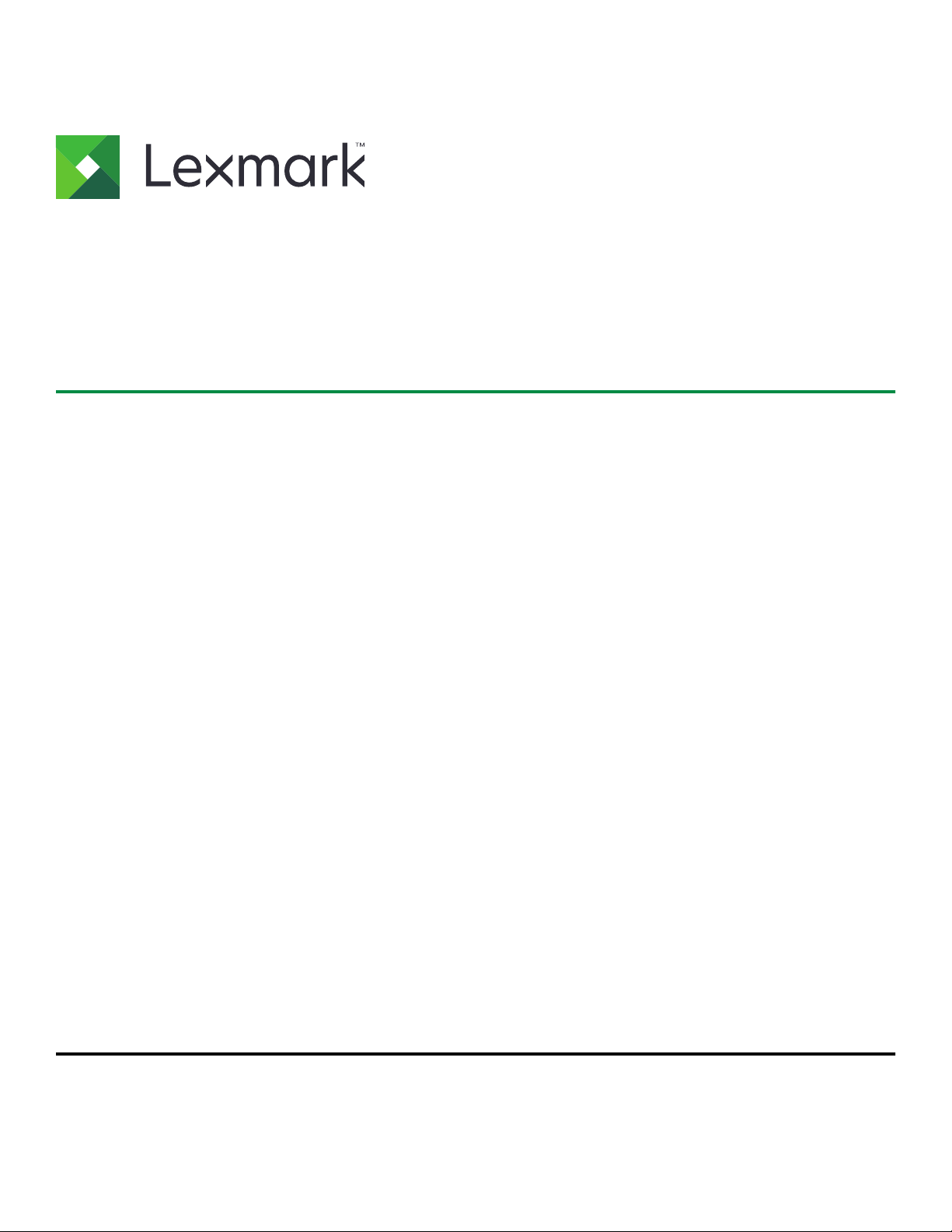
MS312, MS315, MS317, MS415 и
MS417
Руководство пользователя
Июнь 2017 г. www.lexmark.com
Тип(ы) машины:
4514
Модель(и):
330, 335, 530
Page 2
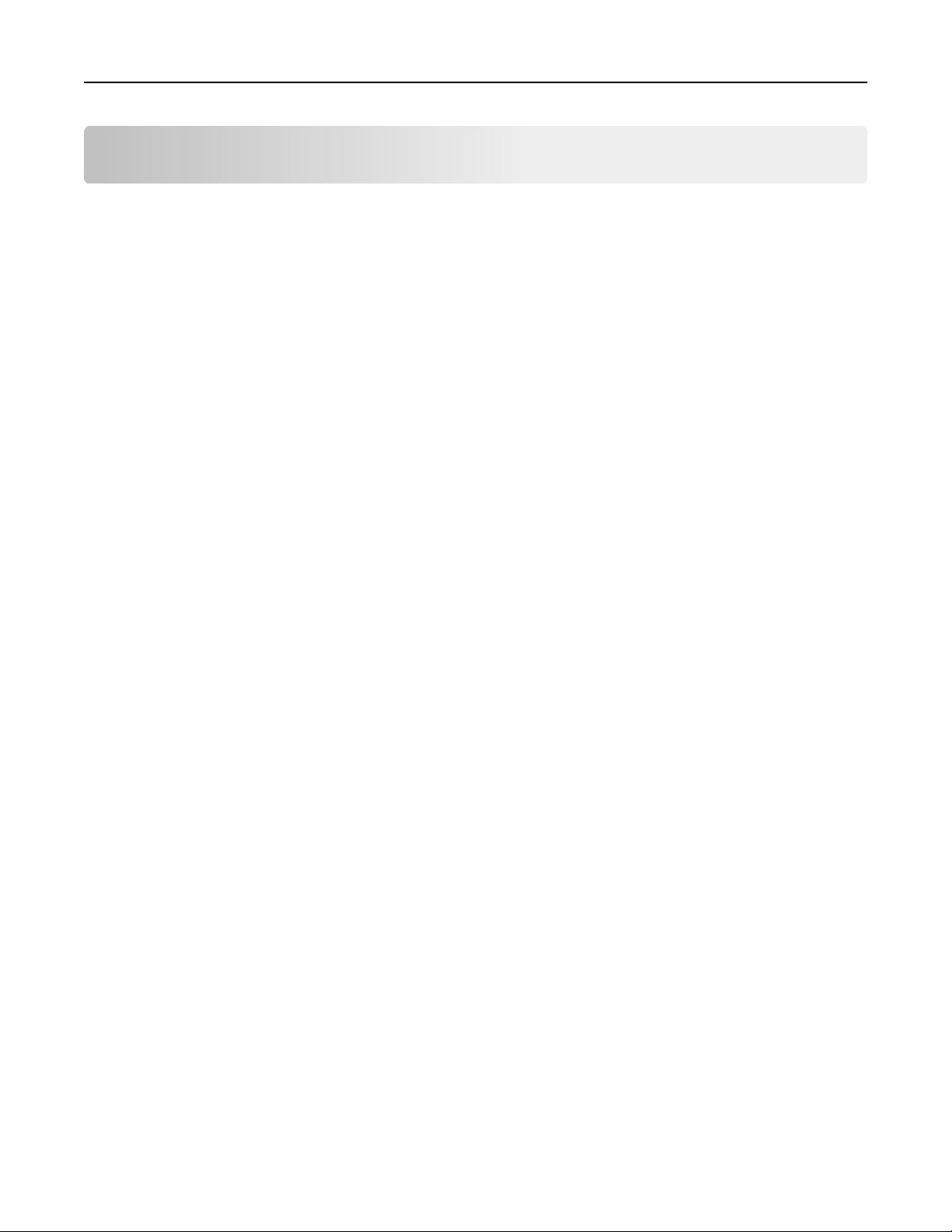
Содержимое 2
Содержимое
Информация по технике безопасности.......................................... 6
Условные обозначения.............................................................................................................6
Информация о принтере................................................................... 9
Использование данного руководства......................................................................................9
Поиск сведений о принтере..................................................................................................... 9
Выбор места для установки принтера.................................................................................. 11
Конфигурации принтера.........................................................................................................12
Дополнительная настройка принтера.......................................... 14
Установка внутренних дополнительных устройств..............................................................14
Доступные внутренние параметры ................................................................................................14
Доступ к плате контроллера ...........................................................................................................14
Установк а дополнительной платы..................................................................................................15
Установка дополнительных аппаратных модулей............................................................... 17
Установк а дополнительных лотков................................................................................................17
Подключение кабелей.....................................................................................................................19
Установка ПО принтера..........................................................................................................20
Установк а программного обеспечения принтера..........................................................................20
Добавление доступных дополнительных модулей в драйвере печати.......................................20
Сеть..........................................................................................................................................21
Подготовка к настройке принтера в сети Ethernet ........................................................................21
Подготовка к настройке принтера в беспроводной сети ..............................................................21
Мастер настройки беспроводной сети MS315 и MS415...............................................................22
Защищенная настройка Wi-Fi (Wi-Fi Protected Setup) для MS312...............................................23
Защищенная настройка Wi-Fi (Wi-Fi Protected Setup) для MS315 и MS415 ...............................24
Подключение MS312 к беспроводной сети с помощью программного обеспечения
принтера.......................................................................................................................................25
Подключение принтера к беспроводной сети с использованием встроенного
веб-сервера......................................................................................................................... 26
Проверка установки принтера............................................................................................... 27
Параметры меню печати MS312 и MS317 и страницы сетевых параметров .............................27
Параметры меню печати MS315, MS415 и MS417 и страницы сетевых параметров................27
Использование MS312 и MS317......................................................29
Использование панели управления принтера......................................................................29
Знакомство c цветами света кнопки перехода в спящий режим и цветами индикатора...30
Установка служебной программы локальной настройки принтера.................................... 30
Page 3
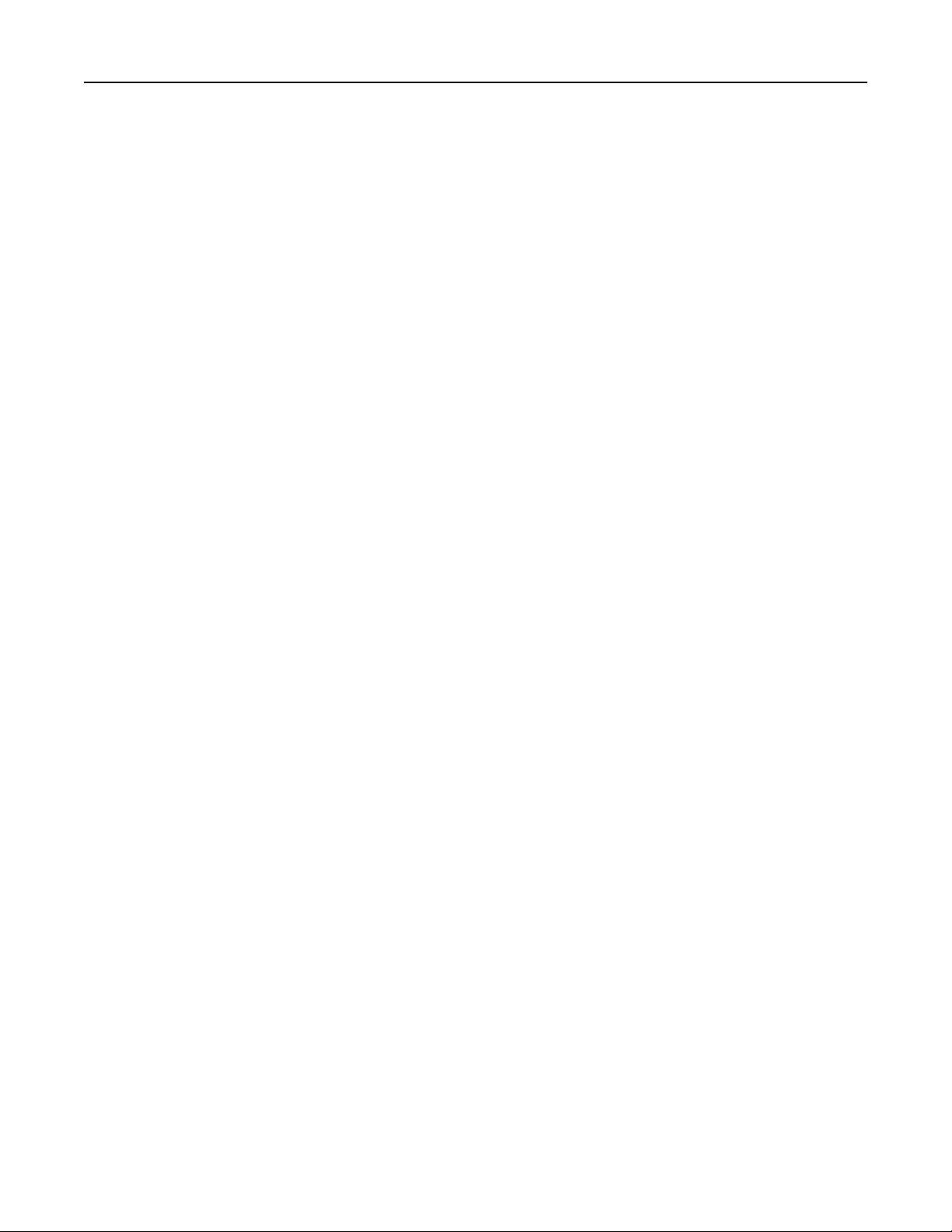
Содержимое 3
Использование служебной программы настройки локального принтера.......................... 31
Использование MS315, MS415 и MS417........................................ 32
Использование панели управления...................................................................................... 32
Знакомство c цветами света кнопки перехода в спящий режим и цветами индикатора...33
Доступ к встроенному веб-серверу....................................................................................... 33
Загрузка бумаги и специальных материалов для печати.........34
Настройка формата и типа бумаги для MS312 и MS317.....................................................34
Настройка формата и типа бумаги для MS315, MS415 и MS417....................................... 35
Использование стандартного выходного лотка и упора для бумаги.................................. 36
Загрузка бумаги в лотки......................................................................................................... 37
Загрузка многоцелевого устройства подачи.........................................................................41
Связывание лотков и исключение лотков из цепочки связи............................................... 45
Инструкции по работе с бумагой и специальными
материалами для печати.................................................................49
Инструкции по использованию бумаги..................................................................................49
Использование специальной бумаги.................................................................................... 53
Поддерживаемые форматы, типы и плотность бумаги....................................................... 56
Печать................................................................................................. 59
Печать документа................................................................................................................... 59
Печать с мобильного устройства...........................................................................................60
Печать конфиденциальных и других отложенных заданий MS315, MS415 и MS417....... 62
Печать информационных страниц........................................................................................ 63
Отмена задания на печать.....................................................................................................64
Экономия денег с заботой об окружающей среде......................65
Экономия бумаги и тонера.....................................................................................................65
Утилизация..............................................................................................................................66
Управление принтером....................................................................67
Поиск расширенной информации о сети и данных для администратора..........................67
Копирование параметров на другие принтеры.................................................................... 67
Настройка уведомлений о расходных материалах из встроенного веб-сервера..............67
Управление принтерами MS312 и MS317.............................................................................69
Управление принтерами MS315, MS415 и MS417............................................................... 72
Page 4
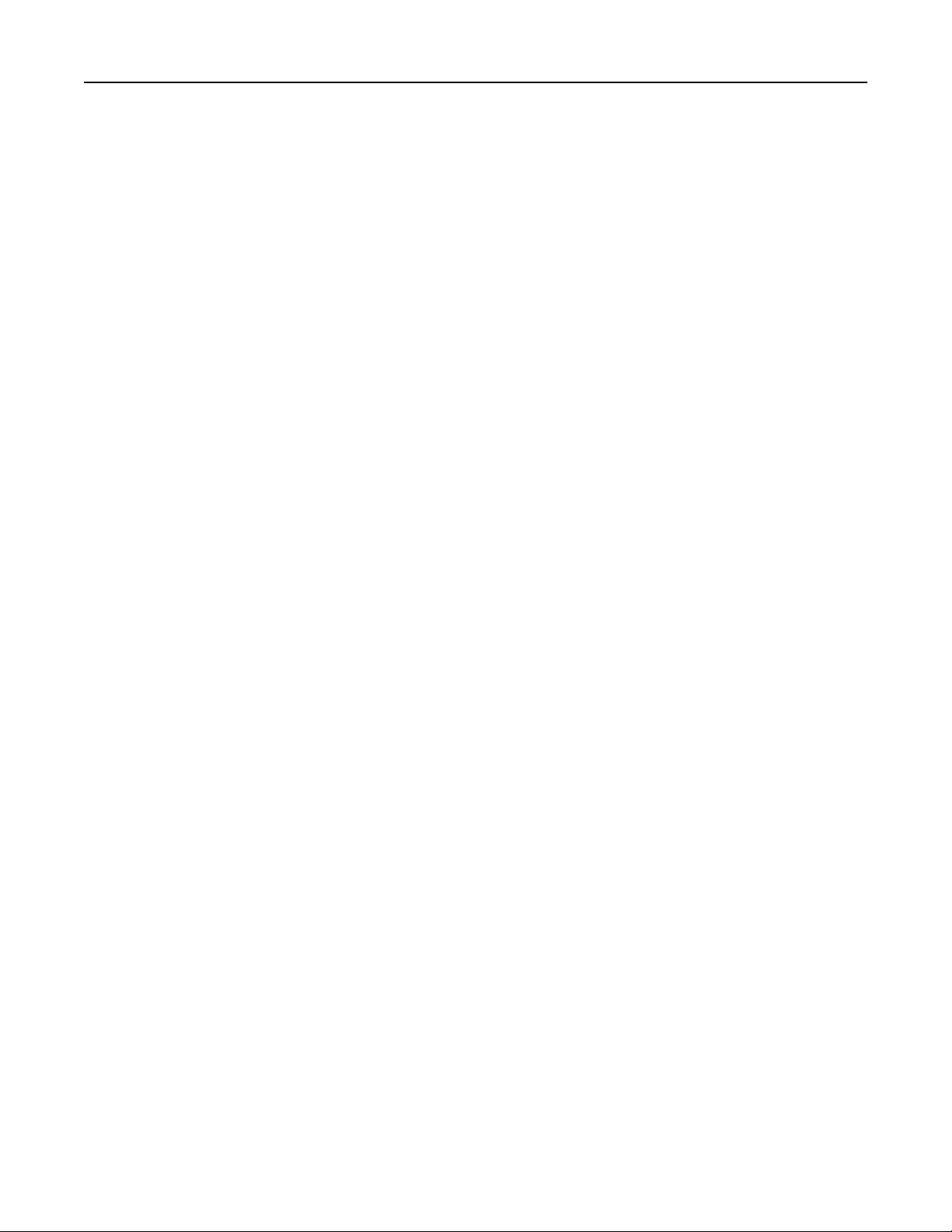
Содержимое 4
Настройка спящего режима...................................................................................................77
Обеспечение безопасности принтера...........................................78
Установка секретного замка...................................................................................................78
Заявление об энергозависимости......................................................................................... 78
Очистка энергозависимой памяти.........................................................................................79
Очистка энергонезависимой памяти.....................................................................................79
Поиск сведений о безопасности принтера............................................................................80
Структура меню................................................................................ 81
Список меню MS312 и MS317................................................................................................81
Список меню MS315, MS415 и MS417.................................................................................. 81
Меню "Бумага"........................................................................................................................ 82
Меню "Отчеты"........................................................................................................................94
Меню "Сеть/Порты"................................................................................................................ 95
Меню "Безопасность"........................................................................................................... 107
Меню "Параметры"............................................................................................................... 109
Меню "Справка" MS315, MS415 и MS417...........................................................................132
Устранение замятий....................................................................... 134
Предотвращение замятия материалов для печати........................................................... 134
Определение местоположения замятия.............................................................................135
Замятие бумаги в передней дверце....................................................................................136
Замятие бумаги в задней дверце........................................................................................138
Замятие бумаги в стандартном приемном лотке...............................................................139
Замятие бумаги в устройстве двусторонней печати..........................................................140
Замятие бумаги в лотках......................................................................................................141
Замятие в многоцелевом устройстве подачи.....................................................................141
Обслуживание принтера............................................................... 143
Чистка принтера................................................................................................................... 143
Проверка состояния компонентов и расходных материалов............................................143
Предполагаемое количество оставшихся страниц............................................................ 144
Заказ компонентов и расходных материалов.................................................................... 145
Хранение расходных материалов.......................................................................................147
Замена расходных материалов...........................................................................................148
Перемещение принтера.......................................................................................................151
Page 5
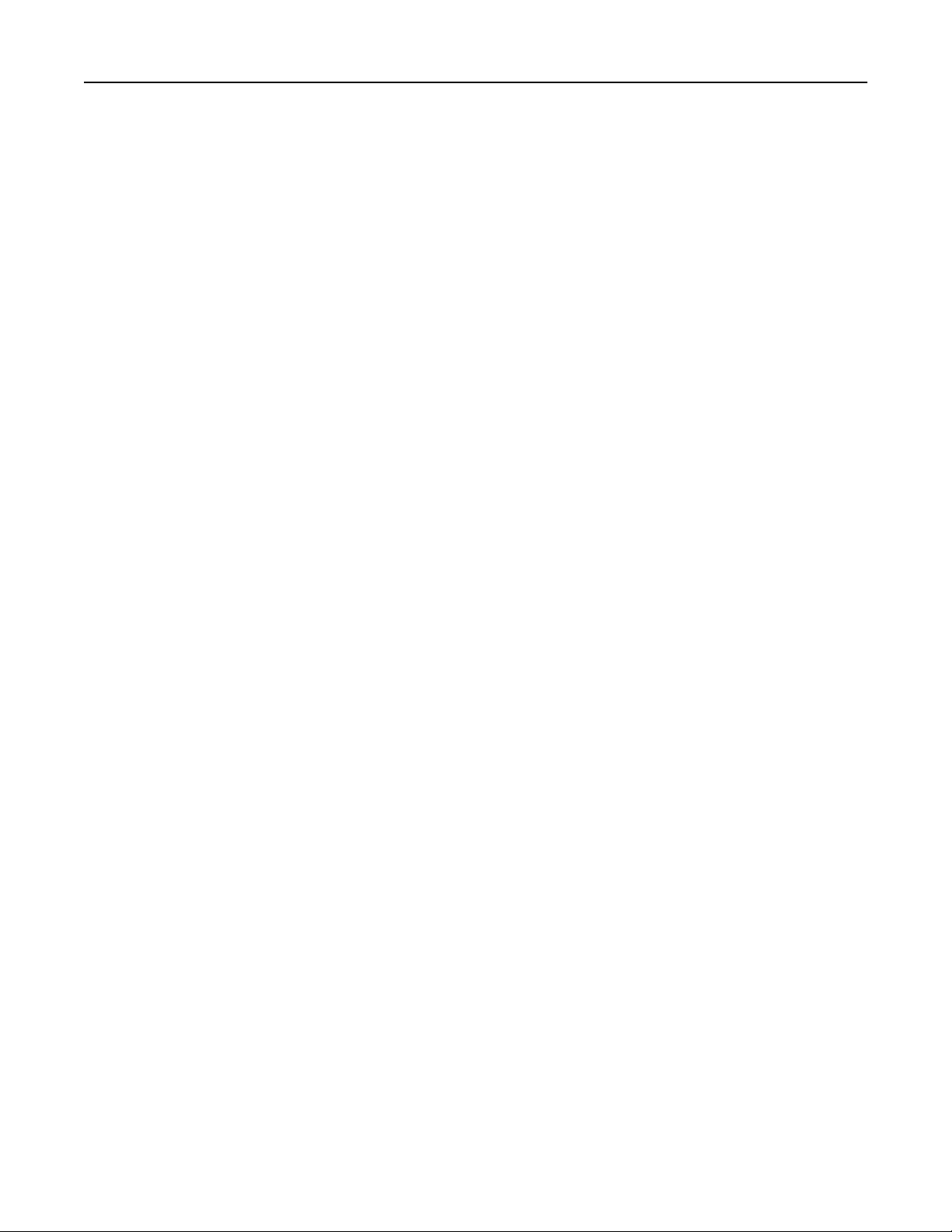
Содержимое 5
Поиск и устранение неисправностей..........................................153
Значение сообщений принтера...........................................................................................153
Устранение неполадок печати............................................................................................. 171
Устранение проблем печати................................................................................................ 178
Встроенный веб-сервер не открывается............................................................................ 205
Обращение в службу технической поддержки................................................................... 206
Уведомления................................................................................... 207
Информация по продукту.....................................................................................................207
Уведомление о редакции..................................................................................................... 207
Потребляемая мощность......................................................................................................211
Указатель..........................................................................................215
Page 6
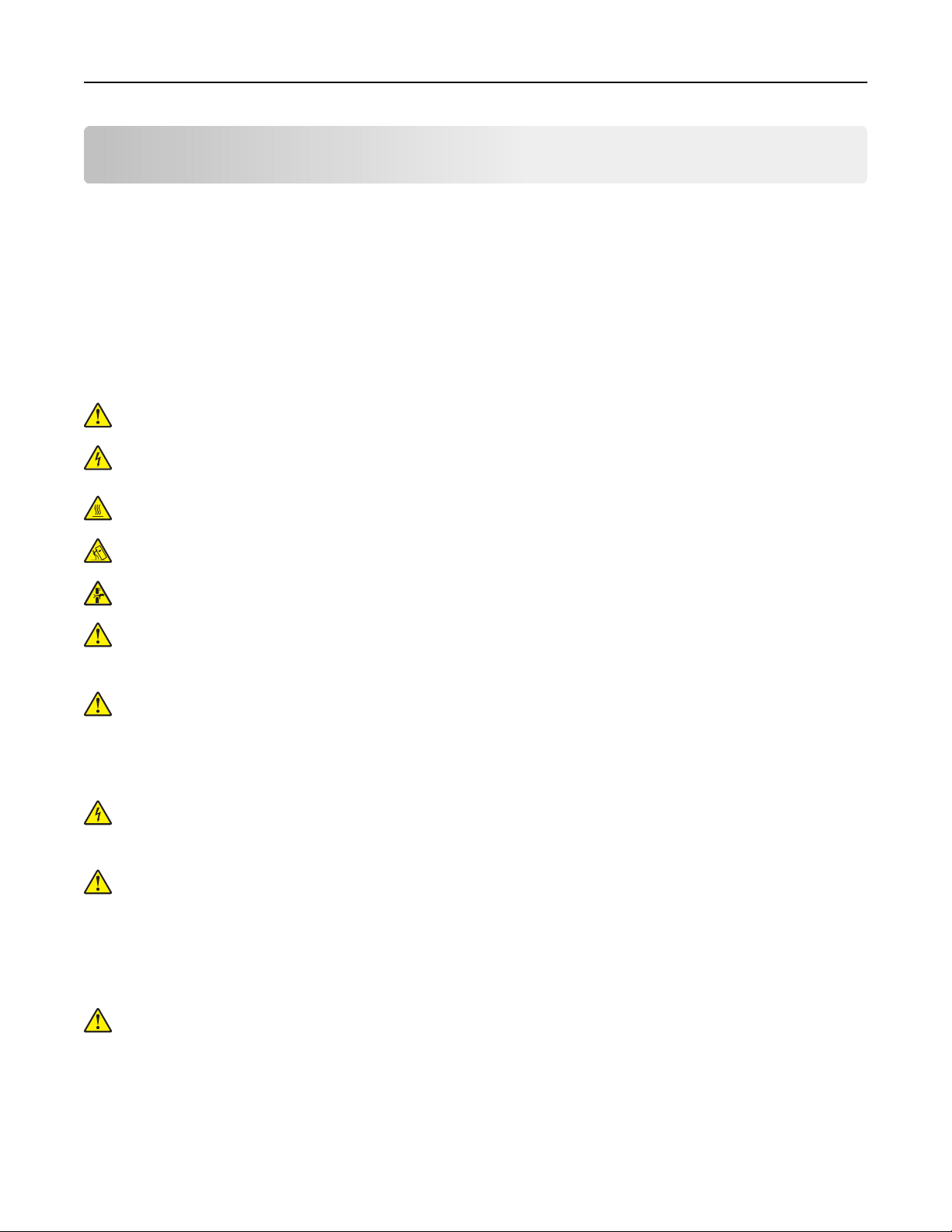
Информация по технике безопасности 6
Информация по технике безопасности
Условные обозначения
Примечание: В примечаниях приводятся важные для пользователя сведения.
Предупреждение: Предупреждения указывают на опасность повреждения аппаратного или
программного обеспечения устройства.
ВНИМАНИЕ: Надписи Внимание указывает на возникновение потенциально опасной ситуации, в ходе
которой есть риск получить травму.
Ниже представлены различные типы предупреждений о необходимости проявить внимательность.
ВНИМАНИЕ – ВОЗМОЖНОСТЬ ТРАВМЫ! Риск получения травмы.
ВНИМАНИЕ – ОПАСНОСТЬ ПОРАЖЕНИЯ ЭЛЕКТРИЧЕСКИМ ТОКОМ! Риск поражения
электрическим током.
ВНИМАНИЕ – ГОРЯЧАЯ ПОВЕРХНОСТЬ! Риск получить ожог в случае прикосновения.
ВНИМАНИЕ – ОПАСНОСТЬ ОПРОКИДЫВАНИЯ! Опасность опрокидывания устройства.
ВНИМАНИЕ – ОПАСНОСТЬ ЗАЩЕМЛЕНИЯ! Риск защемления между подвижными частями.
ВНИМАНИЕ – ВОЗМОЖНОСТЬ ТРАВМЫ! Во избежание возгорания или поражения
электрическим током подключайте кабель питания к заземленной электророзетке с
соответствующими характеристиками, доступ к которой не затруднен.
ВНИМАНИЕ – ВОЗМОЖНОСТЬ ТРАВМЫ! Не используйте с устройством удлинители, сетевые
фильтры с несколькими розетками, удлинители с несколькими розетками или ИБП. Максимально
допустимая нагрузка такого типа оборудования может быть превышена лазерным принтером и
стать причиной возгорания, повреждения имущества или понижения производительности
принтера.
ВНИМАНИЕ – ОПАСНОСТЬ ПОРАЖЕНИЯ ЭЛЕКТРИЧЕСКИМ ТОКОМ! Во избежание
поражения электрическим током не устанавливайте и не используйте данное устройство рядом с
водой или в местах с высокой влажностью.
ВНИМАНИЕ – ВОЗМОЖНОСТЬ ТРАВМЫ! В изделии используется лазерное излучение.
Использование органов управления, выполнение регулировок или любых других действий, не
описанных в «Руководстве пользователя», может привести к опасному облучению.
Процесс печати в данном изделии связан с нагреванием материала для печати, что может привести к
выделению из материала вредных веществ. Во избежание опасных последствий
руководства, содержащий рекомендации по выбору материалов для печати.
изучите раздел
ВНИМАНИЕ – ВОЗМОЖНОСТЬ ТРАВМЫ! Литиевая батарейка в данном устройстве не
подлежит замене. При неправильном выполнении замены существует опасность взрыва
литиевой батарейки. Не перезаряжайте, не разбирайте и не сжигайте литиевую батарейку.
Утилизируйте использованные литиевые батарейки в соответствии с указаниями изготовителя
батарейки или местными предписаниями.
Page 7
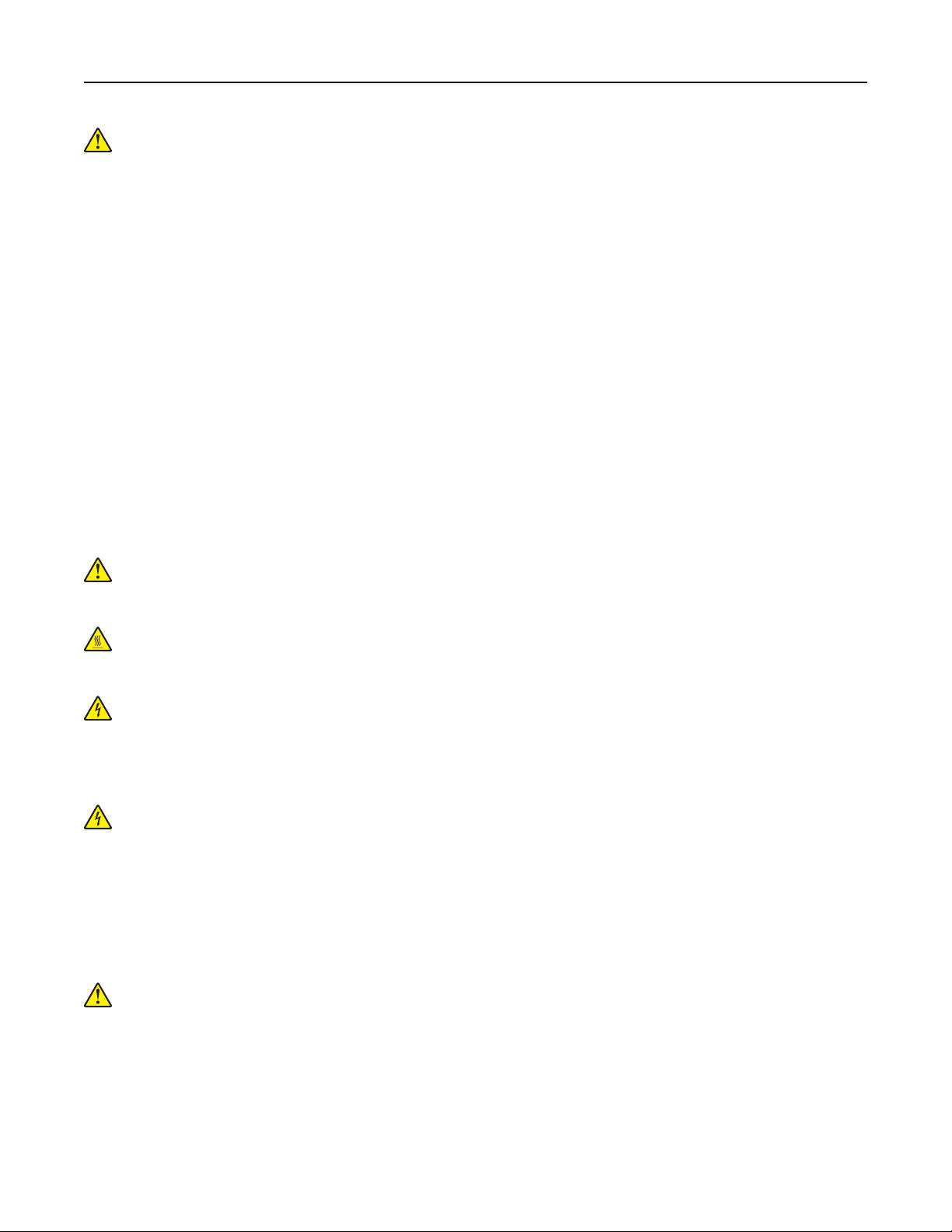
Информация по технике безопасности 7
ВНИМАНИЕ – ВОЗМОЖНОСТЬ ТРАВМЫ! При перемещении принтера, действуйте в
соответствии с данными рекомендациями во избежание травм или повреждения принтера:
• Все дверцы и лотки должны быть закрыты.
• Выключите принтер, а затем отсоедините кабель питания от розетки.
• Отсоедините от принтера все кабели.
• Если принтер оснащен подставкой на колесиках, аккуратно откатите его на новое место. Следует
соблюдать осторожность при пересечении порогов и других препятствий.
• Если принтер без подставки с колесиками, но с дополнительными лотками, снимите его с лотков.
Не пытайтесь поднимать принтер и лотки одновременно.
• Чтобы поднять принтер, всегда удерживайте его за ручки.
• Габариты тележки, используемой для перемещения принтера, должны соответствовать габаритам
основания принтера.
• Габариты тележки, используемой для перемещения дополнительных устройств, должны
соответствовать габаритам этих устройств.
• Принтер следует удерживать в вертикальном положении.
• Необходимо избегать резких движений.
• Следите за тем, чтобы при опускании принтера ваши пальцы не оказались под принтером.
• Убедитесь, что вокруг принтера имеется свободное пространство.
ВНИМАНИЕ – ВОЗМОЖНОСТЬ ТРАВМЫ! Во избежание поражения электрическим током
следует использовать только кабель питания из комплекта поставки устройства или сменный
кабель, одобренный изготовителем.
ВНИМАНИЕ – ГОРЯЧАЯ ПОВЕРХНОСТЬ! Внутренние детали принтера могут сильно
нагреваться. Для снижения вероятности травмы, вызванной прикосновением к горячей
поверхности, подождите, пока поверхность остынет.
ВНИМАНИЕ – ОПАСНОСТЬ ПОРАЖЕНИЯ ЭЛЕКТРИЧЕСКИМ ТОКОМ! При доступе к плате
контроллера или установке дополнительного оборудования или устройств памяти после
настройки принтера, прежде чем продолжить, выключите принтер и отсоедините кабель питания
от электрической розетки. Если к принтеру подключены другие устройства, отключите их, а затем
отсоедините подключенные к принтеру кабели.
ВНИМАНИЕ – ОПАСНОСТЬ ПОРАЖЕНИЯ ЭЛЕКТРИЧЕСКИМ ТОКОМ! Во избежание
поражения электрическим током убедитесь в том, что все внешние подключения (например,
подключение сети Ethernet или телефона) установлены правильно с использованием
соответствующих портов.
Это устройство разработано, проверено и признано соответствующим строгим международным
стандартам при использовании определенных компонентов данного изготовителя. Обеспечивающие
безопасность конструктивные особенности некоторых деталей не всегда являются
Изготовитель не несет ответственности за последствия применения других запасных частей.
ВНИМАНИЕ – ВОЗМОЖНОСТЬ ТРАВМЫ! Не скручивайте, не сгибайте, не ударяйте и не
ставьте тяжелые предметы на кабель питания. Не подвергайте кабель питания нагрузке и не
допускайте его перетирания. Не защемляйте кабель питания между предметами мебели и
стенами. В противном случае возможно возгорание или поражение электрическим током.
Регулярно проверяйте кабель питания на наличие признаков
осмотром отключайте кабель питания от электрической розетки.
подобных проблем. Перед
очевидными.
Обслуживание и ремонт, не описанные в документации пользователя, должны производиться опытным
специалистом по поддержке.
Page 8
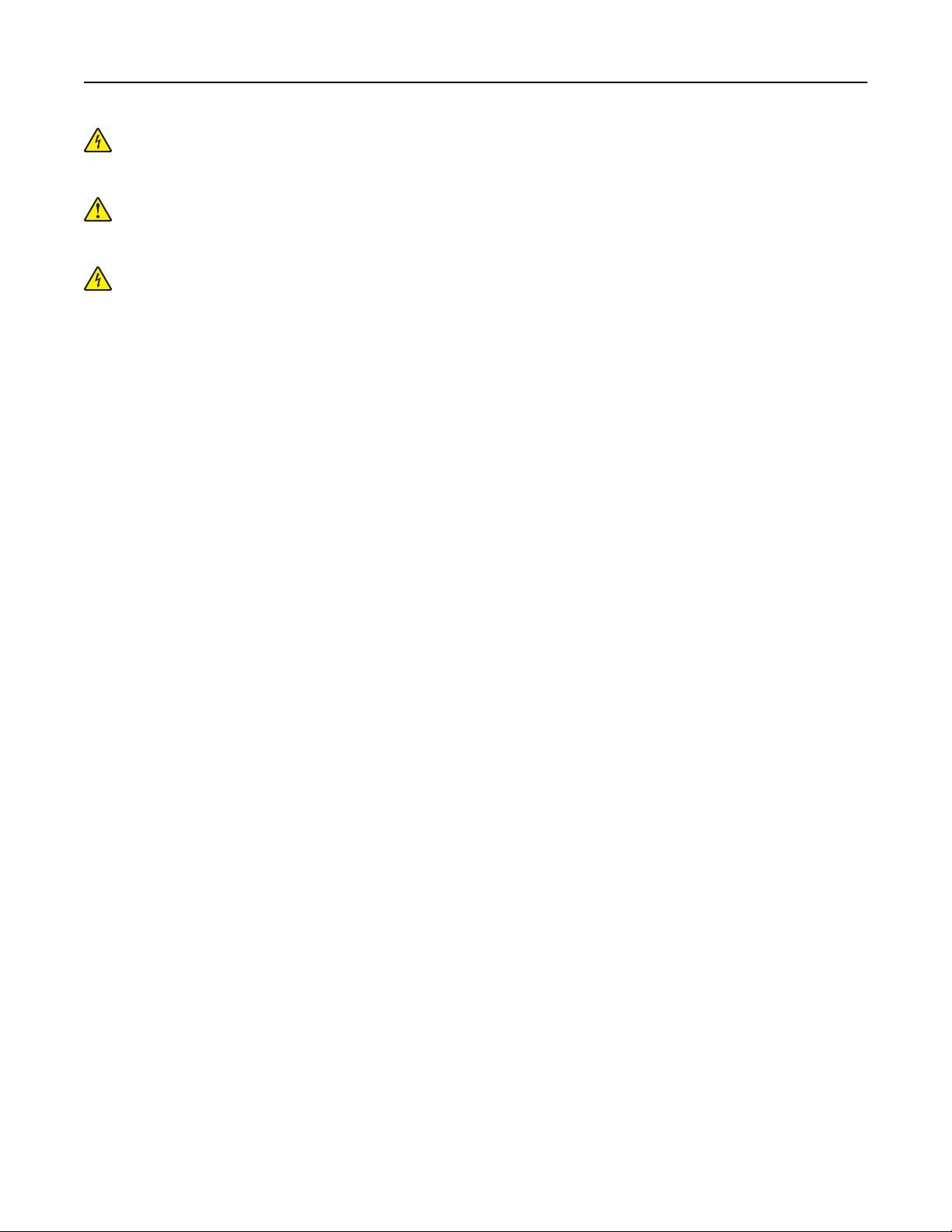
Информация по технике безопасности 8
ВНИМАНИЕ – ОПАСНОСТЬ ПОРАЖЕНИЯ ЭЛЕКТРИЧЕСКИМ ТОКОМ! Во избежание
поражения электрическим током при чистке корпуса принтера, прежде чем продолжить,
отсоедините кабель питания от электророзетки и отсоедините все кабели принтера.
ВНИМАНИЕ – ВОЗМОЖНОСТЬ ТРАВМЫ! Для уменьшения риска нестабильной работы
оборудования загружайте каждый лоток отдельно. Остальные устройства подачи или лотки
держите закрытыми.
ВНИМАНИЕ – ОПАСНОСТЬ ПОРАЖЕНИЯ ЭЛЕКТРИЧЕСКИМ ТОКОМ! Не устанавливайте
устройство, не работайте с факсом и не выполняйте никаких электрических или кабельных
соединений (питания или телефонной линии) во время грозы.
СОХРАНИТЕ ЭТИ ИНСТРУКЦИИ.
Page 9
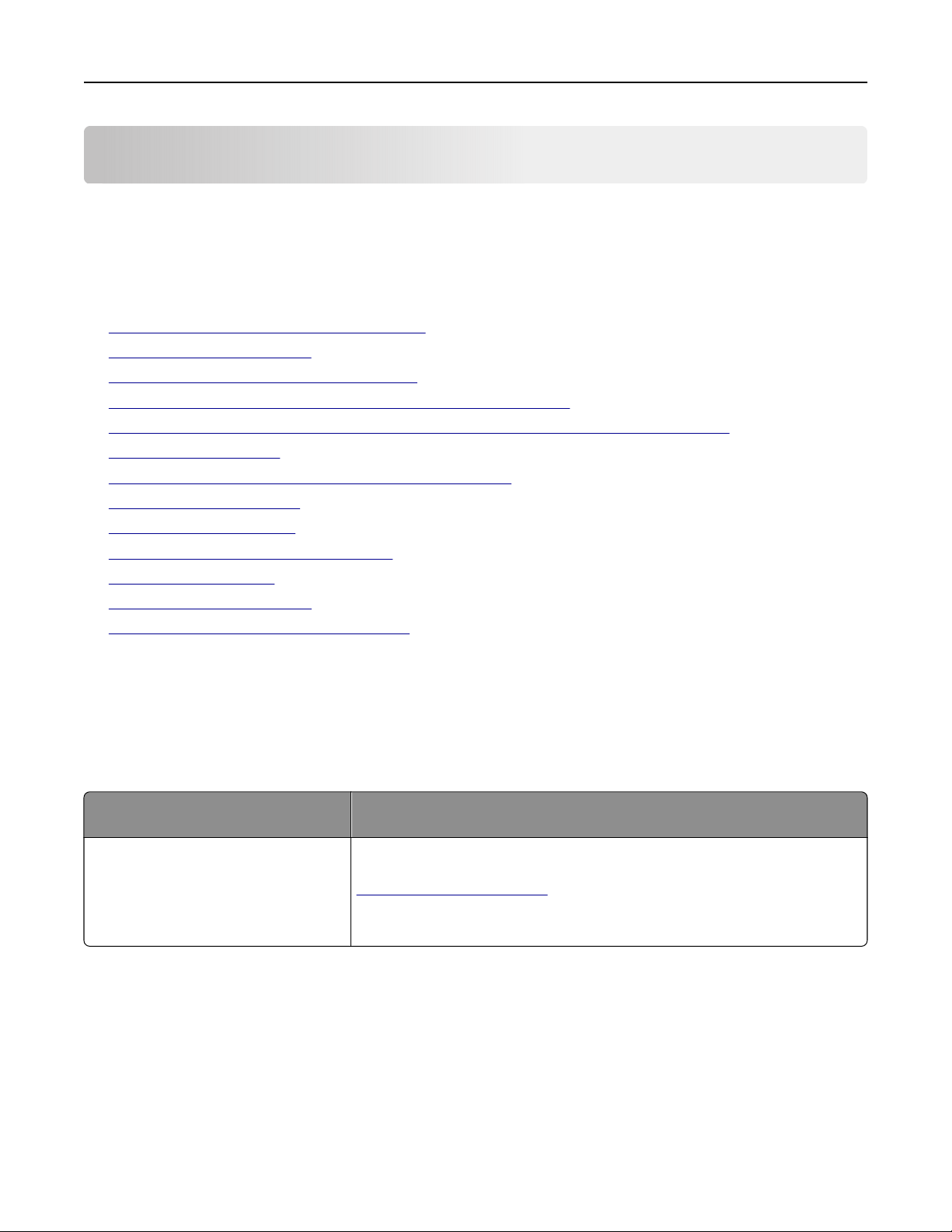
Информация о принтере 9
Информация о принтере
Использование данного руководства
В Руководстве пользователя представлена общая и специальная информация по использованию
моделей принтера, указанных на титульной странице.
Следующие главы содержат информацию, которая относится ко всем принтерам:
• Информация по технике безопасности
• Информация о принтере
• Дополнительная настройка принтера
• Загрузка бумаги и специальных материалов для печати
• Инструкции по работе с бумагой и специальными материалами для печати
• Выполняется печать
• Экономия денег с заботой об окружающей среде
• Управление принтером
• Закрепление принтера
• Общие сведения о меню принтера
• Устранение замятий
• Обслуживание принтера
• Поиск и устранение неисправностей
Чтобы найти инструкции для принтера, выполните следующие действия:
• Используйте содержание.
• Используйте функцию поиска или панель поиска инструментов в приложении.
Поиск сведений о принтере
Какую информацию требуется
найти?
Указания по первоначальной
установке.
• Подключение принтера
• Установка программного обеспе-
чения принтера
Рекомендации по поиску
Документация по установке — документацию по установке, которая
прилагается к принтеру, также можно загрузить с веб-сайта
http://support.lexmark.com.
Page 10
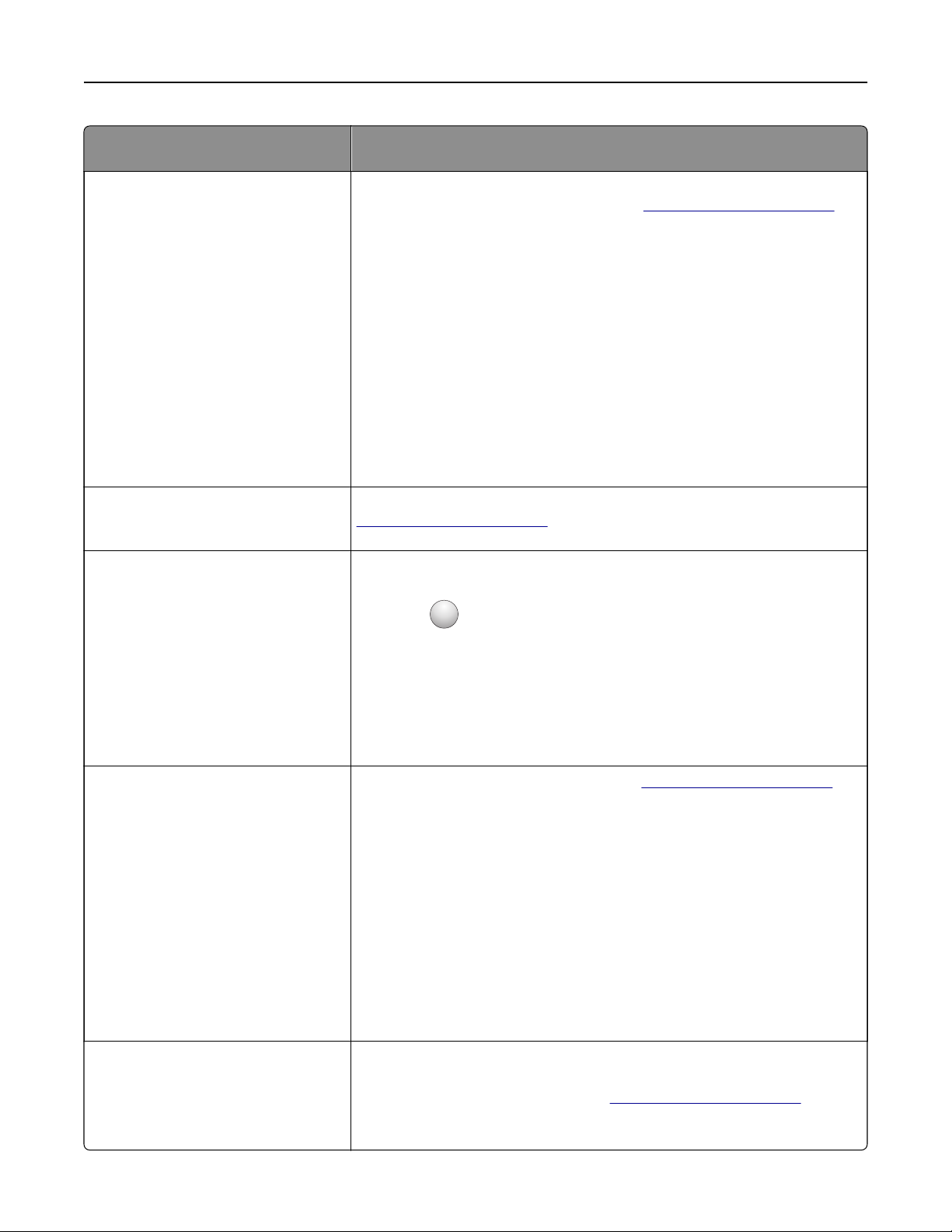
Информация о принтере 10
Какую информацию требуется
найти?
Дополнительные инструкции по
установке и указания по использованию принтера:
• Выбор и хранение бумаги и
специальной бумаги
• Загрузка бумаги
• Настройка параметров принтера
• Просмотр и печать документов и
фотографий
• Установка и использование
программного обеспечения
принтера
• Настройка принтера в сети
• Уход и обслуживание принтера
• Поиск и устранение неполадок
Информация о настройке и
управлении параметрами доступа к
функциям принтера
Справка по использованию
программного обеспечения принтера
Рекомендации по поиску
Руководство пользователя и Краткое справочное руководство —
руководства можно скачать на веб-сайте
Примечание: Также доступны руководства на других языках.
Руководство доступа Lexmark — это руководство доступно по адресу
http://support.lexmark.com.
Справка Windows или Mac — откройте программу принтера, а затем
выберите Справка.
http://support.lexmark.com.
?
Щелкните
Примечания.
для просмотра контекстной справки.
• Справка по программе устанавливается автоматически вместе с
программным обеспечением принтера.
• Программное обеспечение принтера находится в программной
папке принтера или на рабочем столе, в зависимости от операционной системы.
Самая последняя вспомогательная
информация, обновления и
поддержка клиентов.
• Документация
• Файлы драйверов для загрузки
• Поддержка путем общения через
Интернет
• Поддержка по электронной почте
• поддержка голосовой связи
Веб-сайт Службы поддержки Lexmark —
Примечание: Выберите страну или регион, а затем выберите продукт
для просмотра соответствующего веб-узла поддержки.
Номера телефонов поддержки и часы работы в вашей стране или регионе
указаны на веб-сайте поддержки или на печатной гарантии из комплекта
поставки принтера.
Укажите следующие сведения (которые имеются в чеке продавца и на
задней панели принтера)
в службу поддержки. Эти сведения помогут быстрее ответить на вопрос:
и будьте готовы предоставить их при обращении
http://support.lexmark.com
• Код типа механизма
• Серийный номер
• Дата покупки
• Магазин, где был приобретен принтер
Сведения о гарантии Сведения о гарантии отличаются в зависимости от страны или региона:
• В США — см. Заявление об ограниченной гарантии из комплекта
поставки принтера, или веб-сайт
http://support.lexmark.com.
• В других странах и регионах — см. печатную документацию по гаран-
тийным обязательствам из комплекта поставки принтера.
Page 11
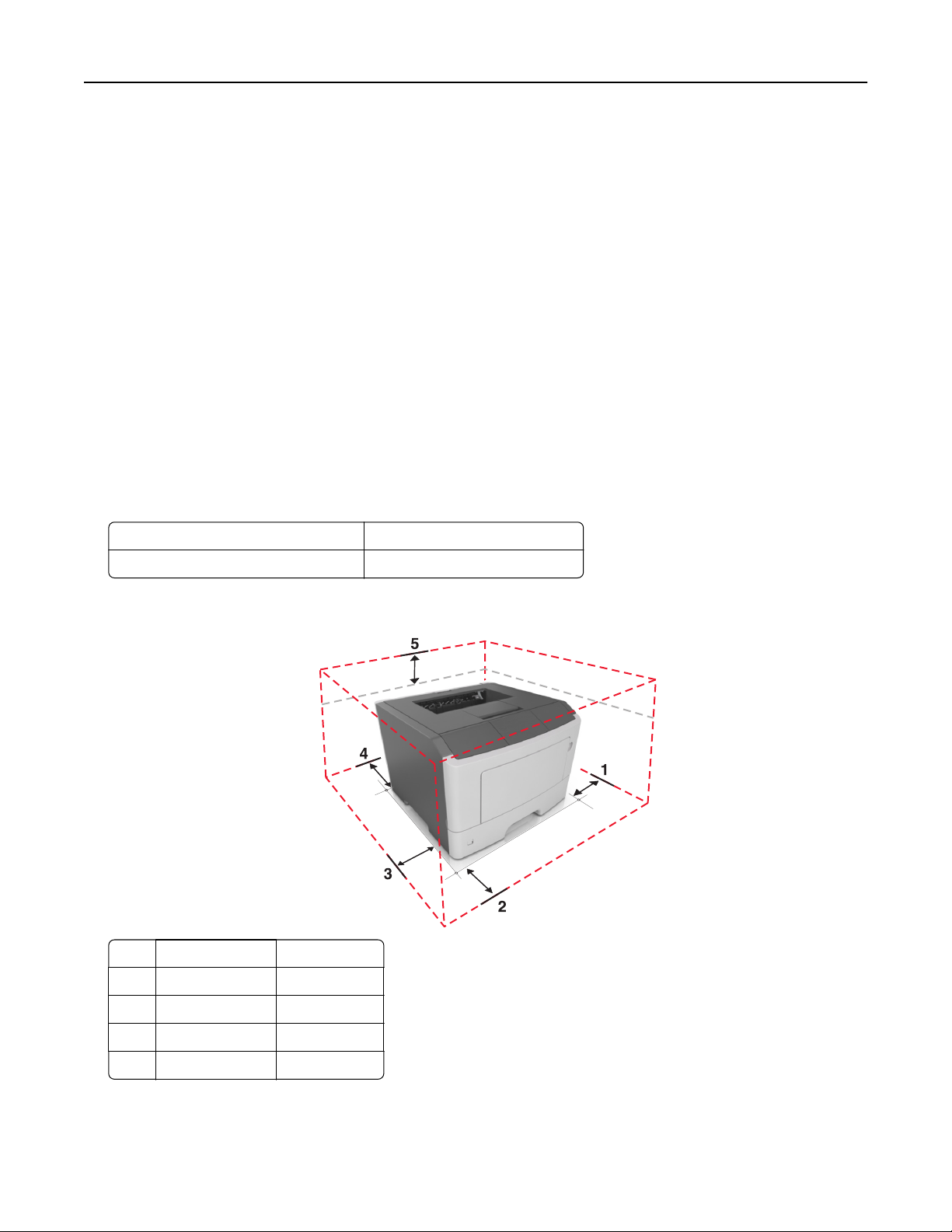
Информация о принтере 11
Выбор места для установки принтера
При выборе места для принтера, оставьте достаточное пространство для открывания лотков, крышек
и дверец. Если планируется установить дополнительные аппаратные модули, предусмотрите также
место и для них. Важно обеспечить выполнение следующих условий.
• Установите принтер рядом с надежно заземленной и легкодоступной розеткой.
• Убедитесь, что циркуляция воздуха отвечает требованиям стандарта ASHRAE в последней
редакции или стандарту 156 технического комитета по стандартизации.
• Необходимо подготовить горизонтальную, прочную и устойчивую поверхность.
• Принтер следует содержать в следующих условиях:
– в чистом состоянии, сухом и незапыленном месте;
– в принтере не должно оставаться скрепок;
– вдали от непосредственного воздействия воздушных потоков кондиционеров, нагревателей или
вентиляторов;
– не допуская воздействия прямого солнечного света, резких перепадов влажности или
температуры;
• Соблюдайте рекомендуемый температурный режим и избегайте колебаний.
Температура окружающего воздуха от 16 до 32°C (от 60 до 90°F)
Температура хранения от -20 до 40°C (от -4 до 104°F)
• Обеспечьте наличие рекомендованного свободного пространства вокруг принтера для надлежащей
вентиляции:
1 Правая сторона 110 мм (4,33")
2 Спереди 305 мм (12")
3 Левая сторона 65 мм (2,56")
4 Сзади 100 мм (3,94")
5 Верхний 305 мм (12")
Page 12
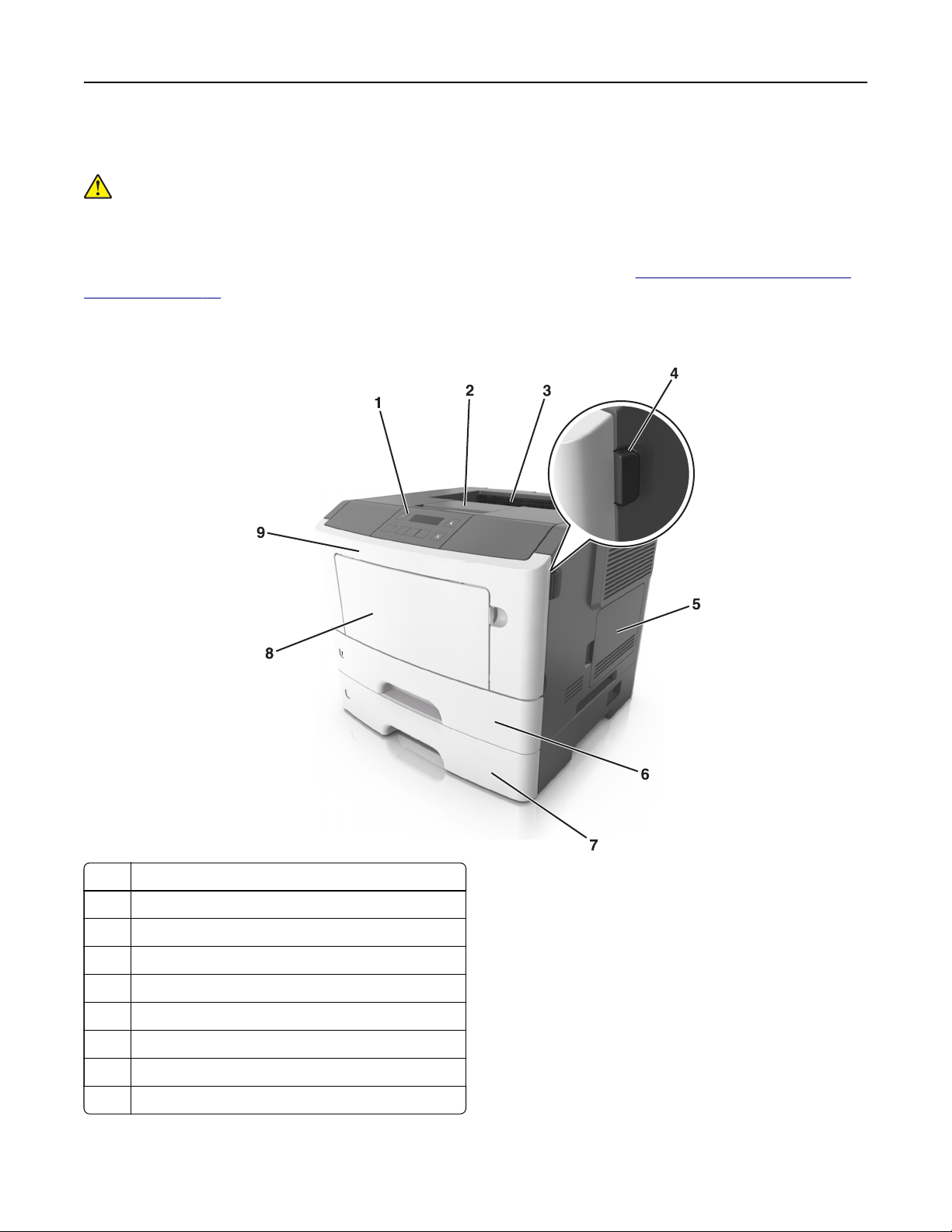
Информация о принтере 12
Конфигурации принтера
ВНИМАНИЕ – ВОЗМОЖНОСТЬ ТРАВМЫ! Для уменьшения риска нестабильной работы
оборудования загружайте каждый лоток отдельно. Остальные лотки держите закрытыми до тех
пор, пока они не понадобятся.
Можно изменить конфигурацию принтера, установив один дополнительный лоток на 250 или 550
листов. Инструкции по установке дополнительного лотка см. в разделе
лотков” на стр. 17.
Модель принтера MS312
“Установка дополнительных
1 Панель управления
2 Упор для бумаги
3 Стандартный лоток
4 Кнопка освобождения передней дверцы
5 Защитная крышка системной платы
6 Стандартный лоток на 250 листов
7 Дополнительный лоток на 250 или 550 листов
8 Многоцелевое устройство подачи на 50 листов
9 Передняя дверца
Page 13
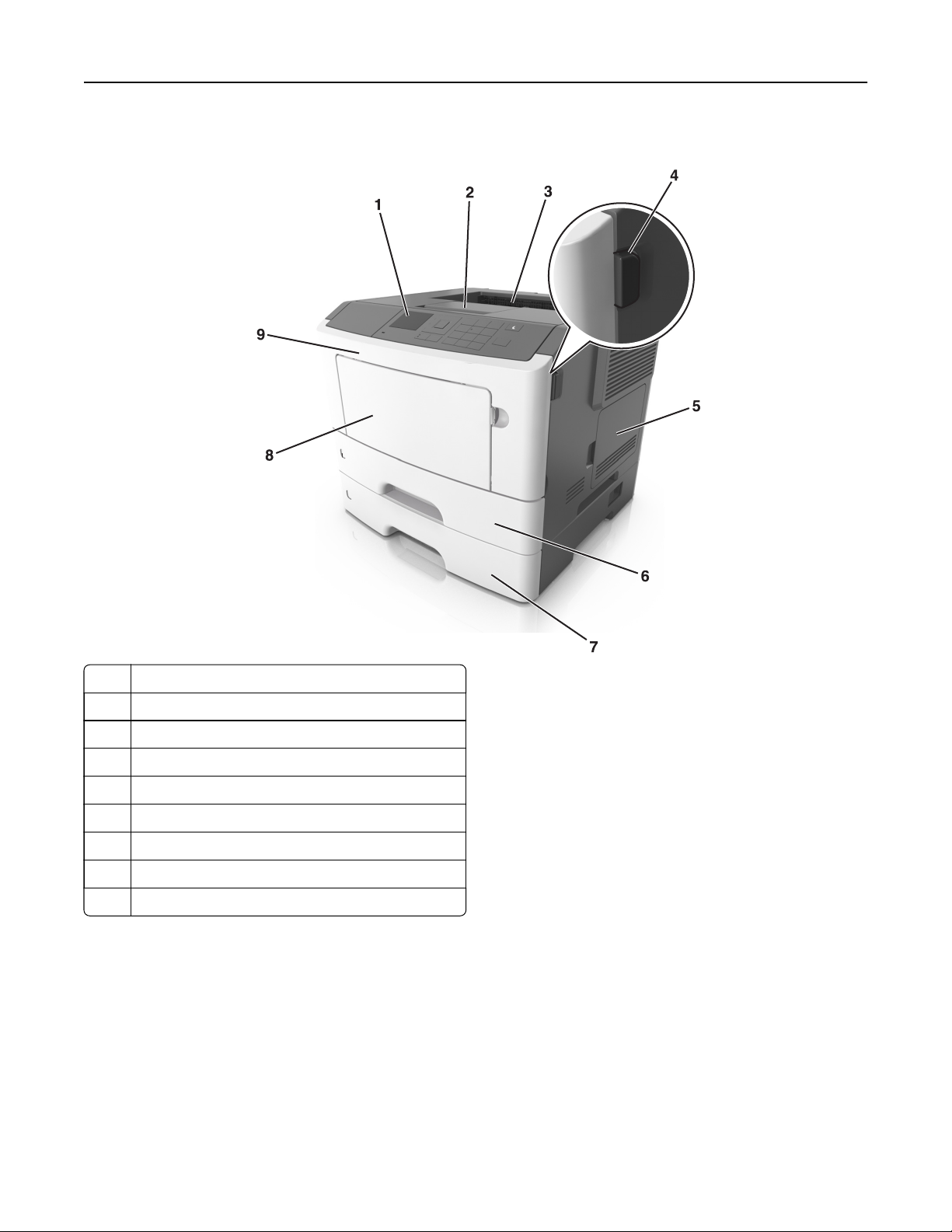
Информация о принтере 13
Модели принтеров MS315 и MS415
1 Панель управления
2 Упор для бумаги
3 Стандартный лоток
4 Кнопка освобождения передней дверцы
5 Защитная крышка системной платы
6 Стандартный лоток на 250 листов
7 Дополнительный лоток на 250 или 550 листов
8 Многоцелевое устройство подачи на 50 листов
9 Передняя дверца
Page 14
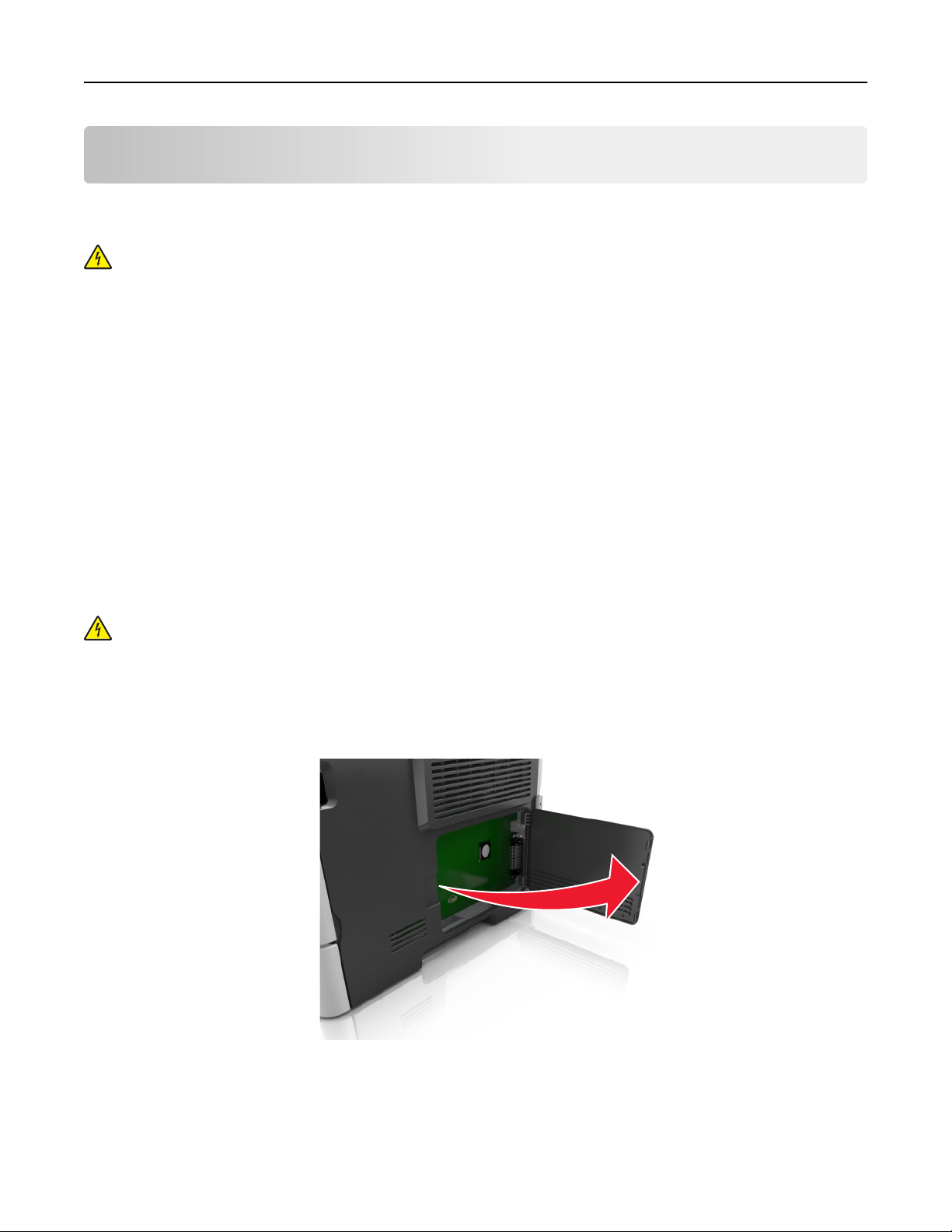
Дополнительная настройка принтера 14
Дополнительная настройка принтера
Установка внутренних дополнительных устройств
ВНИМАНИЕ – ОПАСНОСТЬ ПОРАЖЕНИЯ ЭЛЕКТРИЧЕСКИМ ТОКОМ! При доступе к плате
контроллера или установке дополнительного оборудования или устройств памяти после
настройки принтера, прежде чем продолжить, выключите принтер и отсоедините кабель питания
от электрической розетки. Если к принтеру подключены другие устройства, отключите их, а также
отсоедините кабели, идущие к принтеру.
Предупреждение – Риск повреждения! Электронные компоненты системной
строя под действием статического электричества. Перед тем, как прикоснуться к какому-либо
электронному компоненту системной платы или разъему, дотроньтесь рукой до какой-нибудь
металлической детали принтера.
платы могут выйти из
Доступные внутренние параметры
• Флэш-память
– Шрифты
Доступ к плате контроллера
ВНИМАНИЕ – ОПАСНОСТЬ ПОРАЖЕНИЯ ЭЛЕКТРИЧЕСКИМ ТОКОМ! При доступе к плате
контроллера или установке дополнительного оборудования или устройств памяти после
настройки принтера, прежде чем продолжить, выключите принтер и отсоедините кабель питания
от электрической розетки. Если к принтеру подключены другие устройства, отключите их, а затем
отсоедините подключенные к принтеру кабели.
1 Откройте дверцу доступа к плате контроллера.
2 Найдите разъем карты памяти.
Page 15
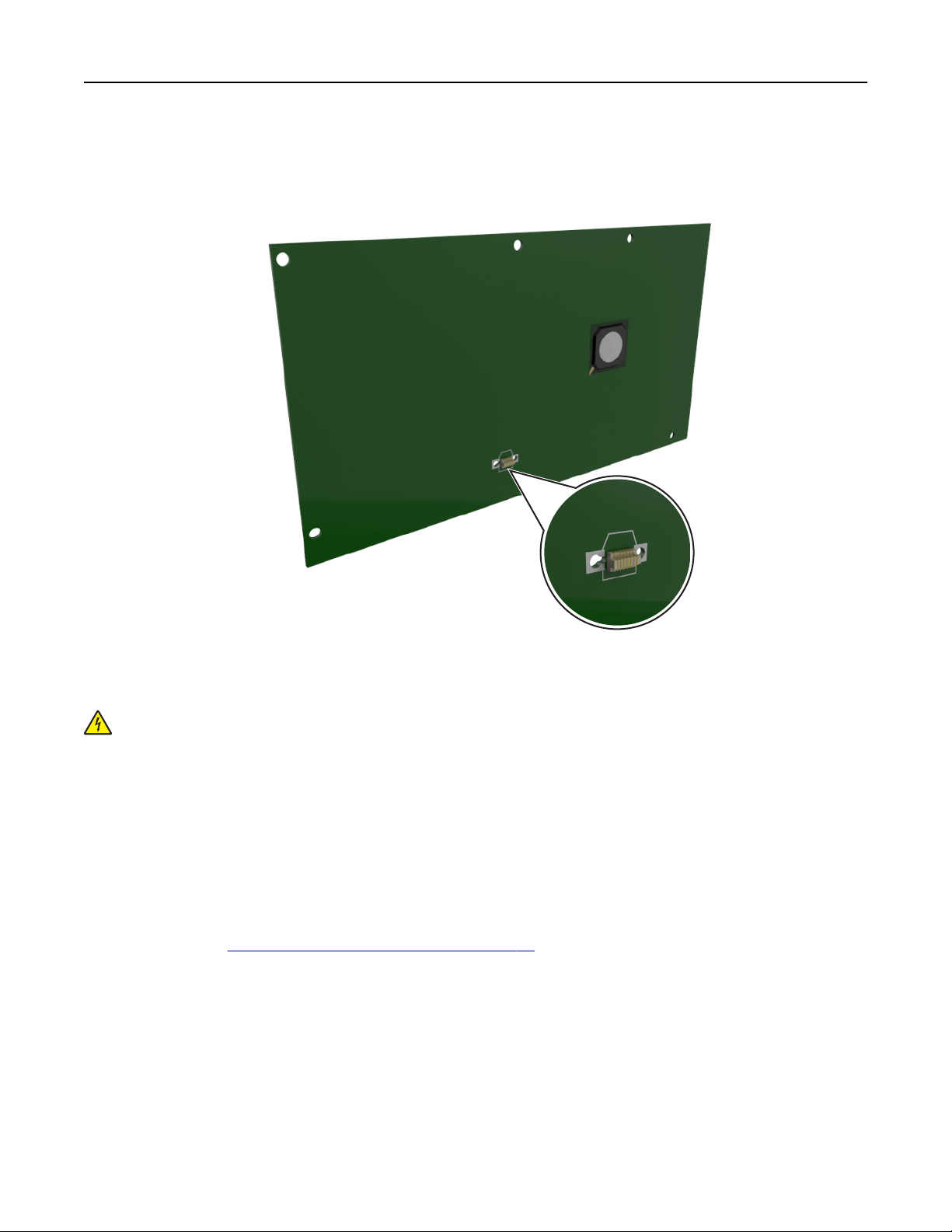
Дополнительная настройка принтера 15
Предупреждение – Риск повреждения! Электронные компоненты системной платы могут выйти
из строя под действием статического электричества. Перед тем, как прикоснуться к какому-либо
электронному компоненту системной платы или разъему, дотроньтесь рукой до какой-нибудь
металлической детали принтера.
Установка дополнительной платы
ВНИМАНИЕ – ОПАСНОСТЬ ПОРАЖЕНИЯ ЭЛЕКТРИЧЕСКИМ ТОКОМ! При доступе к плате
контроллера или установке дополнительного оборудования или устройств памяти после
настройки принтера, прежде чем продолжить, выключите принтер и отсоедините кабель питания
от электрической розетки. Если к принтеру подключены другие устройства, отключите их, а также
отсоедините кабели, идущие к принтеру.
Предупреждение – Риск повреждения! Электронные компоненты системной
строя под действием статического электричества. Перед тем, как прикоснуться к какому-либо
электронному компоненту системной платы или разъему, дотроньтесь рукой до какой-нибудь
металлической детали принтера.
1 Обеспечьте доступ к системной плате.
Подробнее см.
“Доступ к плате контроллера” на стр. 14.
2 Распакуйте дополнительную плату.
Предупреждение – Риск повреждения! Не прикасайтесь к контактам разъема вдоль края карты.
платы могут выйти из
Page 16
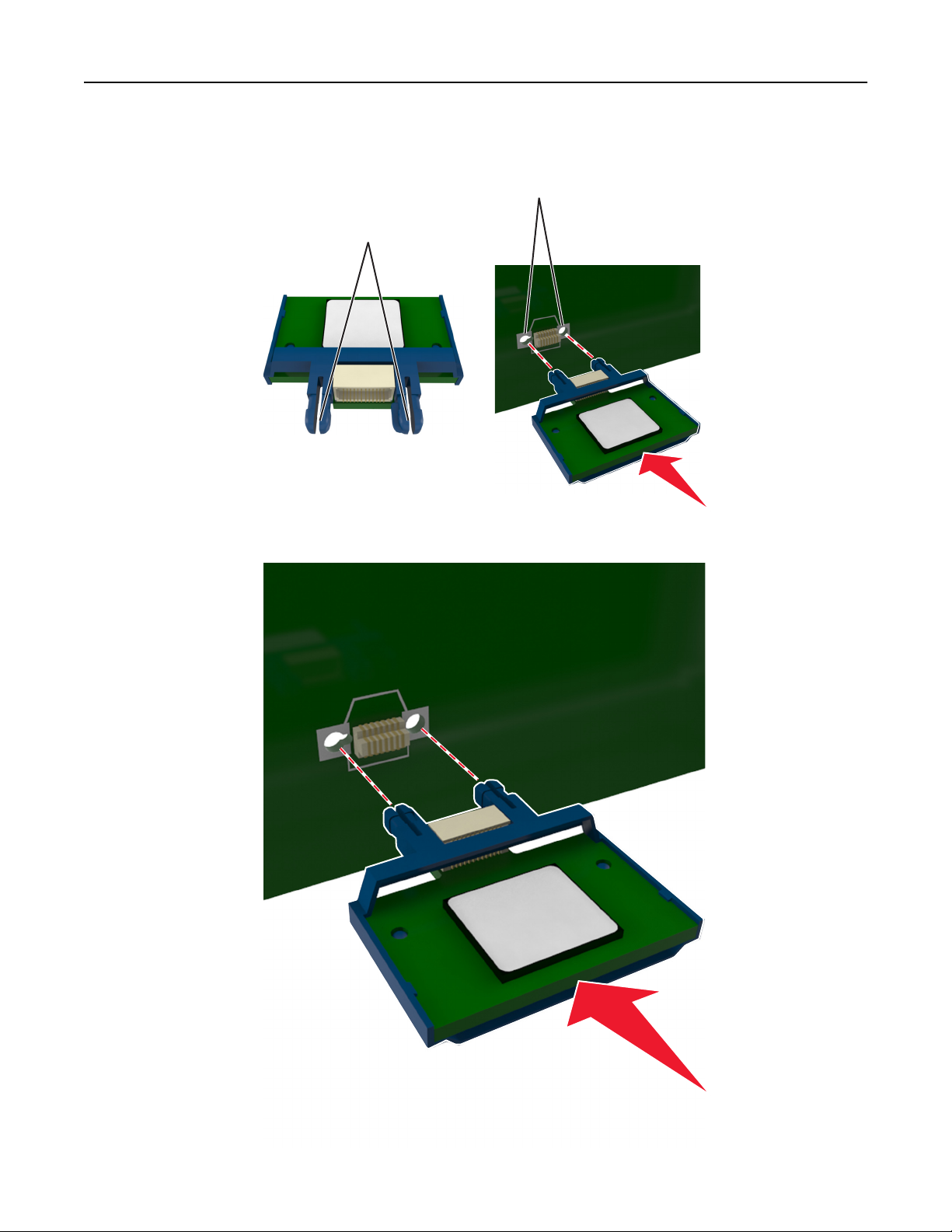
Дополнительная настройка принтера 16
3 Возьмите плату за края и совместите пластмассовые штыри (1) платы с отверстиями (2) в
системной плате.
2
1
4 С усилием вставьте плату в разъем, отображенный на иллюстрации.
Page 17
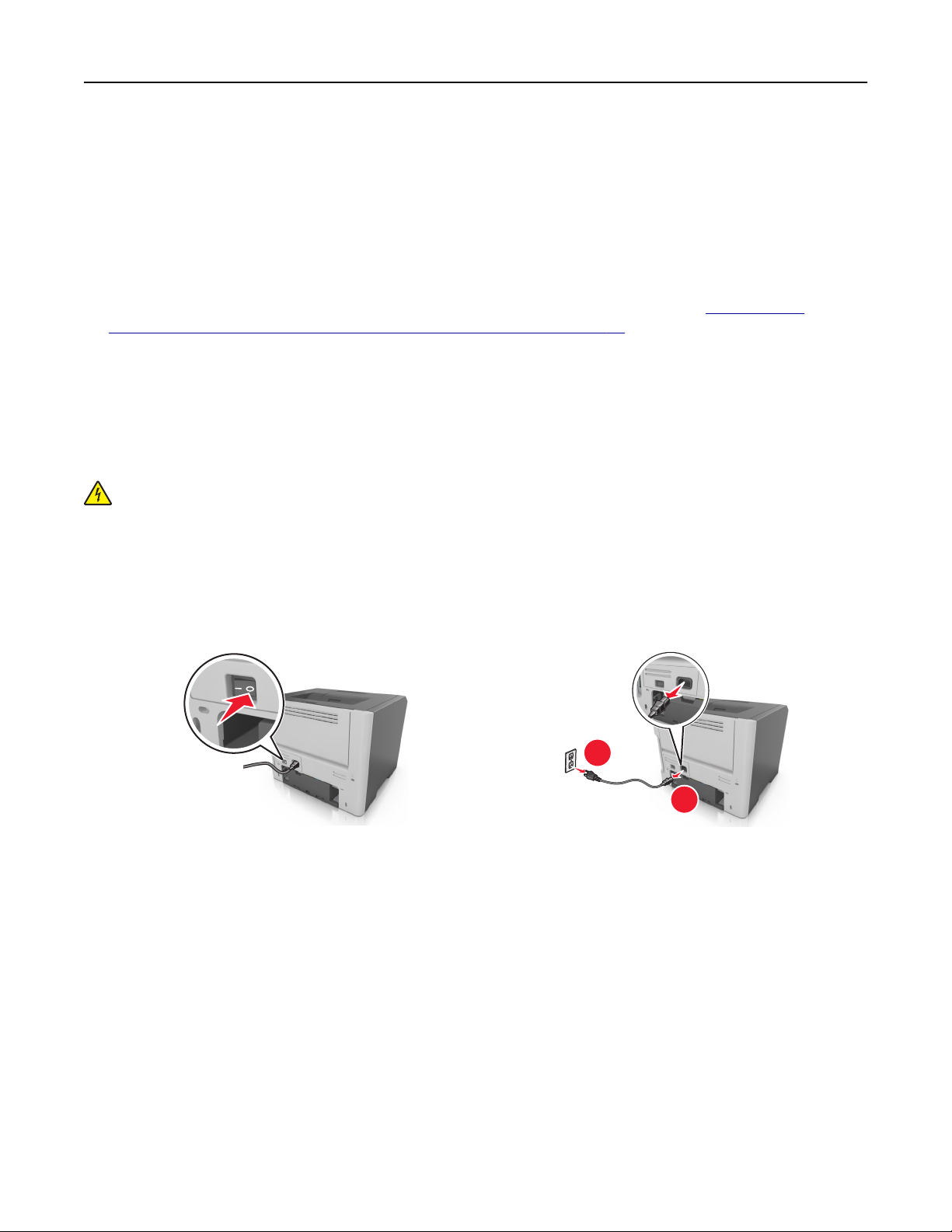
Дополнительная настройка принтера 17
Предупреждение – Риск повреждения! Неправильная установка карты может привести к
повреждению карты и системной платы.
Примечание: Разъем платы микропрограммного обеспечения должен соприкасаться с системной
платой по всей длине и располагаться в одной плоскости с ней.
5 Закройте дверцу доступа к системной плате.
Примечание: После установки программного обеспечения принтера и всех дополнительных
устройств, возможно, потребуется вручную добавить дополнительные устройства в драйвере
принтера, чтобы сделать их доступными для заданий печати. Подробнее см.
доступных дополнительных модулей в драйвере печати” на стр. 20.
“Добавление
Установка дополнительных аппаратных модулей
Установка дополнительных лотков
ВНИМАНИЕ – ОПАСНОСТЬ ПОРАЖЕНИЯ ЭЛЕКТРИЧЕСКИМ ТОКОМ! При доступе к плате
контроллера или установке дополнительного оборудования или устройств памяти после
настройки принтера, прежде чем продолжить, выключите принтер и отсоедините кабель питания
от электрической розетки. Если к принтеру подключены другие устройства, отключите их, а также
отсоедините кабели, идущие к принтеру.
1 Выключите принтер с помощью выключателем питания и отсоедините кабель питания от розетки
электросети.
1
2
2 Извлеките лоток и удалите упаковочный материал.
Page 18
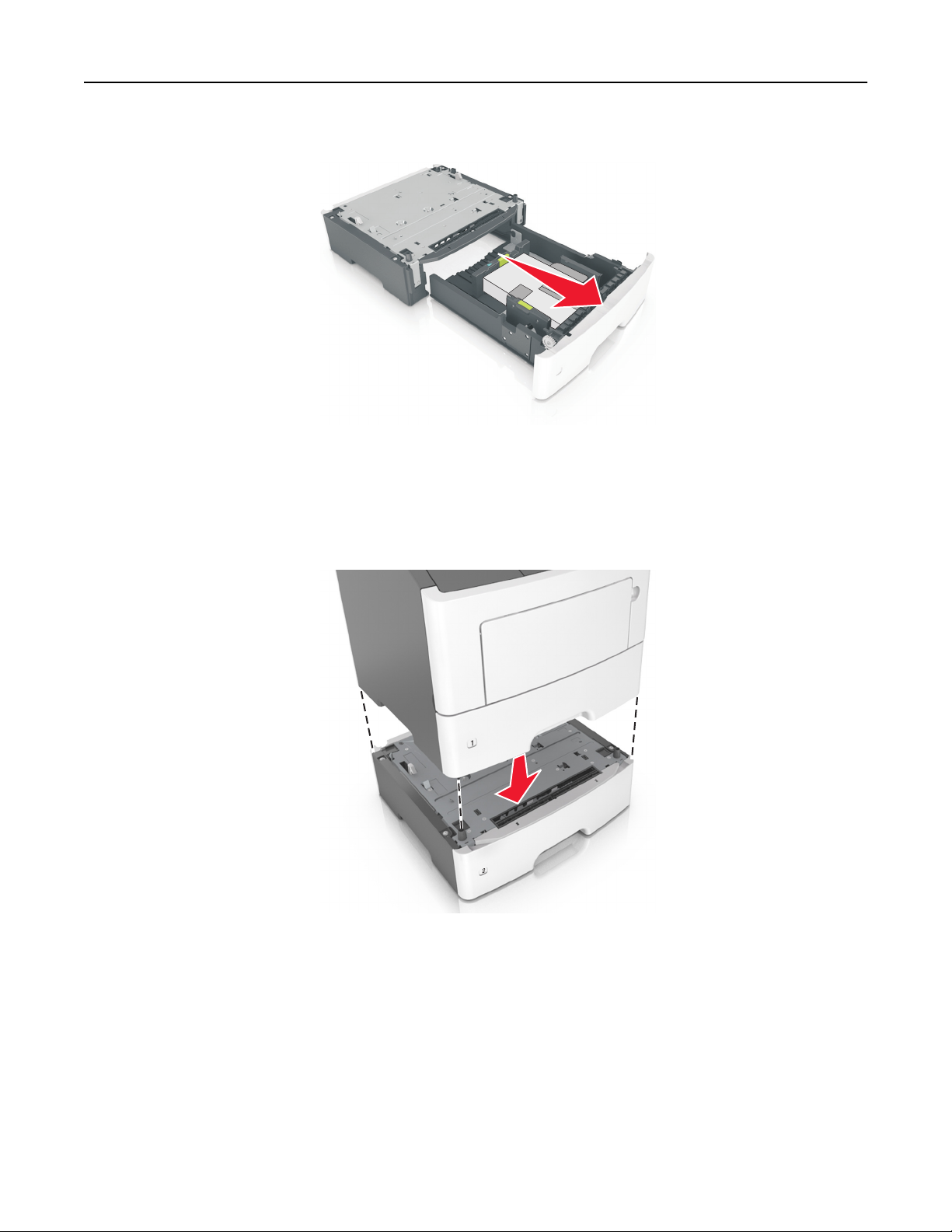
Дополнительная настройка принтера 18
3 Снимите лоток с основания.
2
4 Удалите упаковочный материал и ленту из лотка.
5 Вставьте лоток в основание.
6 Поместите лоток около принтера.
7 Совместите принтер и лоток и медленно опустите принтер на свое место.
8 Подсоедините кабель питания к принтеру, затем к электрической розетке с правильным
заземлением и включите принтер.
Page 19
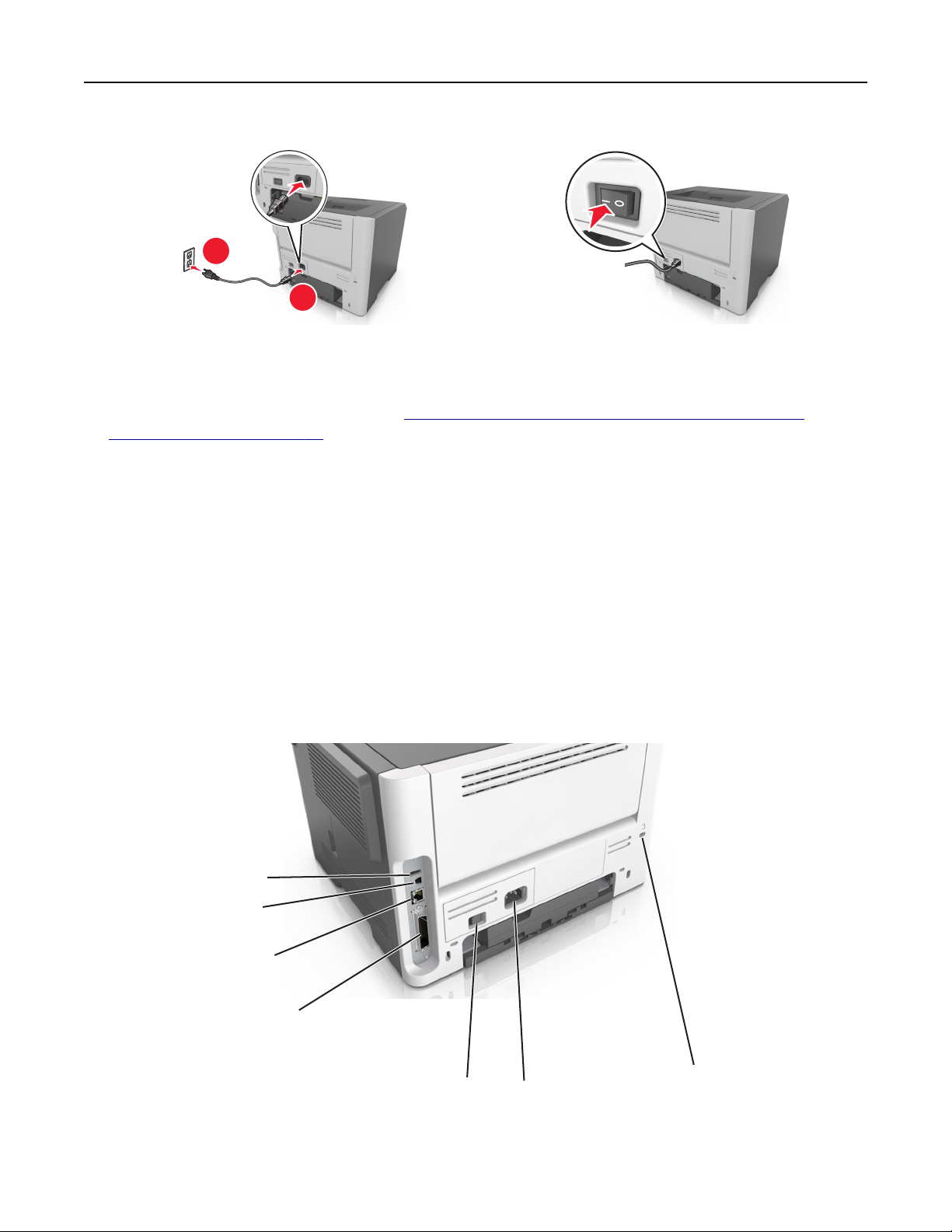
Дополнительная настройка принтера 19
2
1
Примечание: После установки программного обеспечения принтера и всех дополнительных
аппаратных устройств, возможно, потребуется вручную добавить дополнительные устройства в
драйвере принтера, чтобы сделать их доступными для заданий печати. Для получения
дополнительных сведений см. раздел
драйвере печати” на стр. 20.
“Добавление доступных дополнительных модулей в
Подключение кабелей
Подключите принтер к компьютеру с помощью кабеля USB либо параллельного кабеля или подключите
его к сети с помощью кабеля Ethernet.
Убедитесь в совпадении следующего.
• Символа USB на кабеле с символом USB на принтере
• Соответствующий параллельный кабель параллельным портом
• Соответствующий кабель Ethernet с портом Ethernet
Предупреждение – Риск повреждения! Не прикасайтесь к кабелю USB, сетевому адаптеру, а
также к указанным участкам на принтере, когда выполняется печать. Может произойти потеря
данных или возникнуть неисправность.
1
2
3
4
5
6
7
Page 20
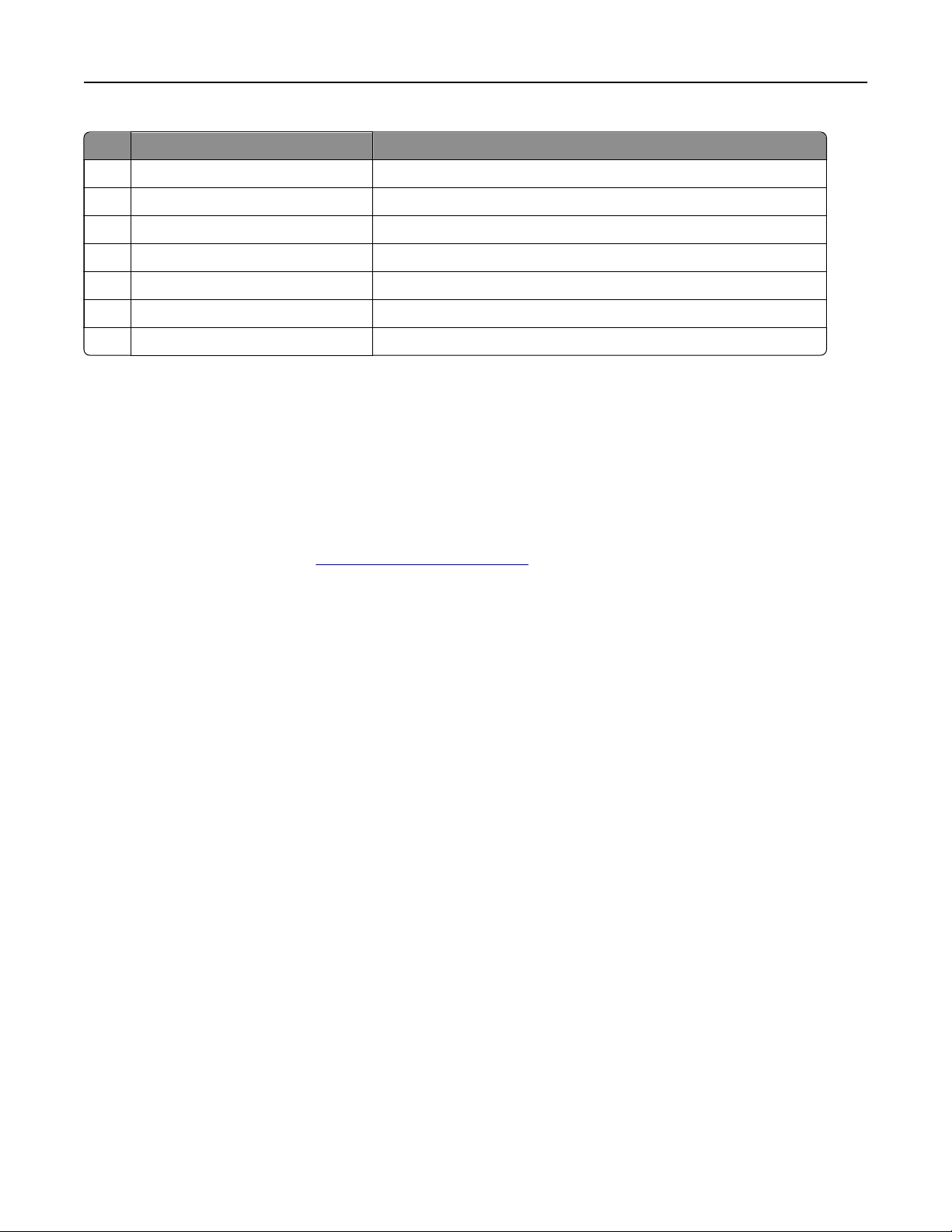
Дополнительная настройка принтера 20
Элемент Назначение
1 Порт USB Подключите дополнительный беспроводной сетевой адаптер.
2 Порт USB принтера Подключите принтер к компьютеру.
3 Порт Ethernet Подключите принтер к сети.
4 Параллельный порт Подключите принтер к компьютеру.
5 Переключатель питания Включите или выключите принтер.
6 Разъем кабеля питания принтера Подключите принтер к электророзетке.
7 Замок безопасности Прикрепите замок, который будет закреплять принтер на месте.
Установка ПО принтера
Установка программного обеспечения принтера
1 Получите копию установочного пакета программы.
• С компакт-диска с программным обеспечением из комплекта поставки принтера.
• Перейдите на веб-сайт http://support.lexmark.com, затем выберите вашу модель принтера и
операционную систему.
2 Запустите установочный пакет программы и следуйте указаниям на экране компьютера.
3 Для пользователей Macintosh: добавить принтер.
Примечание: В разделе TCP/IP меню "Сеть/Порты" проверьте IP-адрес принтера.
Добавление доступных дополнительных модулей в драйвере печати
Для пользователей Windows
1 Откройте папку "Принтеры".
2 Выберите принтер, который нужно обновить, затем выполните следующее:
• В системе Windows 7 или более поздних версиях выберите Свойства принтера.
• В более ранних версиях выберите Свойства.
3 Перейдите на вкладку конфигурации и выберите Обновить сейчас ‑ Опрос принтера.
4 Примените изменения.
Для пользователей Macintosh
1 Из пункта System Preferences (Настройки системы) меню Apple перейдите к своему принтеру, затем
выберите Options & Supplies (Дополнения и расходные материалы).
2 Перейдите к списку аппаратных модулей, затем добавьте все установленные модули.
3 Примените изменения.
Page 21
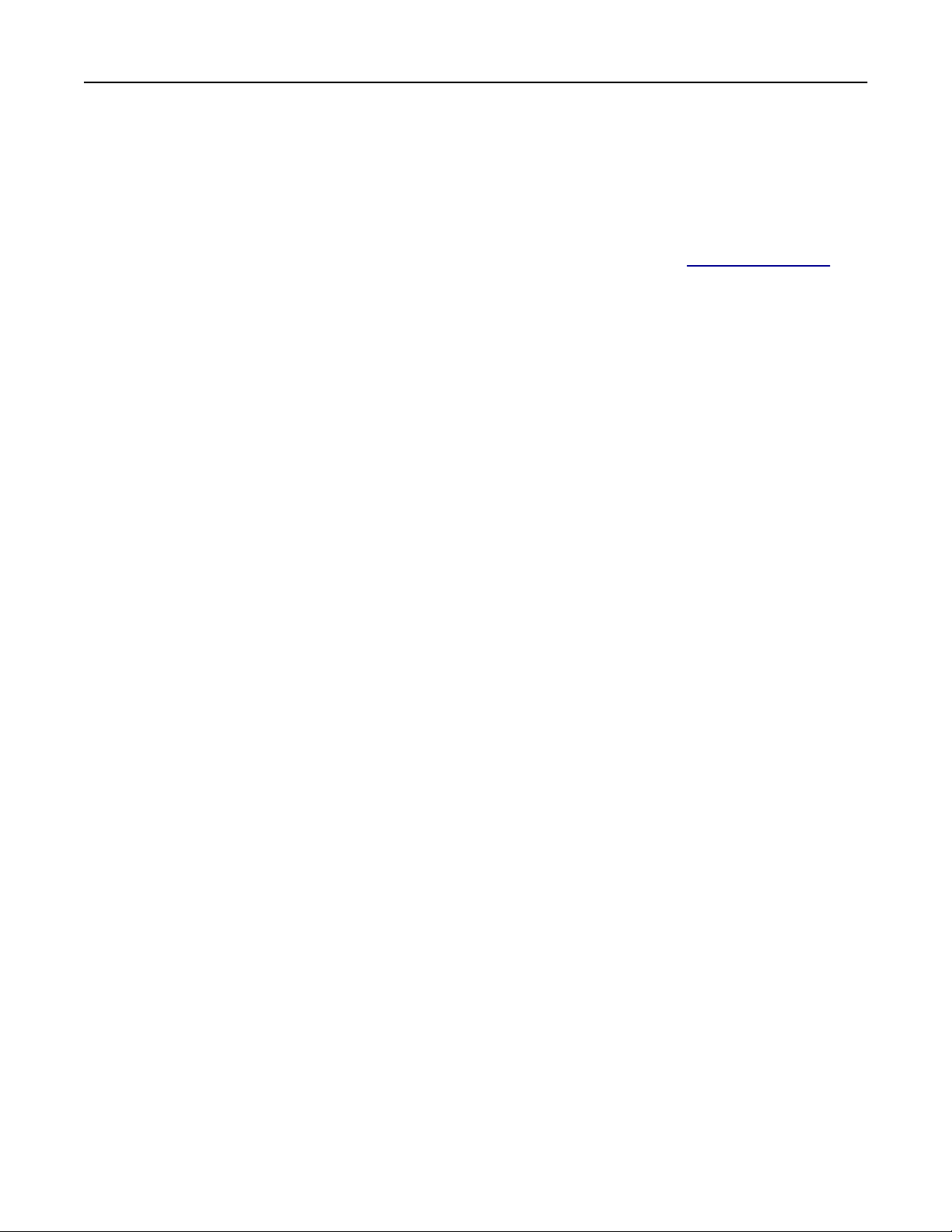
Дополнительная настройка принтера 21
Сеть
Примечания.
• Приобретите адаптер беспроводной сети <trademark registered="yes">MarkNet</trademark>
N8352 перед тем, как настраивать принтер для работы в беспроводной сети. Для получения
дополнительных сведений о совместимом адаптере перейдите по адресу
• Имя SSID (Service Set Identifier) - это имя, назначаемое для беспроводной сети. Wired Equivalent
Privacy (WEP), Wi-Fi Protected Access (WPA), WPA2 и 802.1X - RADIUS - это типы защиты,
которые используются в сети.
Подготовка к настройке принтера в сети Ethernet
Чтобы настроить принтер для использования в сети Ethernet, соберите следующие сведения перед
началом настройки:
Примечание: Если IP-адреса назначаются в сети компьютерам и принтерам автоматически,
продолжите установку принтера.
• Допустимый уникальный IP-адрес, который должен использовать принтер в сети
• Сетевой шлюз
• Маска сети
• Псевдоним для принтера (необязательный)
www.lexmark.com.
Примечание: Псевдоним принтера упрощает идентификацию принтера в сети. Можно
использовать псевдоним принтера по умолчанию или назначить легко запоминающееся имя.
Кроме того, потребуется кабель Ethernet для подключения принтера к сети и свободный порт, с
помощью которого принтер можно физически подключить к сети. По возможности используйте новый
сетевой кабель, чтобы предотвратить
возможные проблемы, связанные с поврежденным кабелем.
Подготовка к настройке принтера в беспроводной сети
Примечания.
• Убедитесь в том, что адаптер беспроводной сети установлен в принтер и работает нормально.
Для получения дополнительных сведений см. инструкции, прилагаемые к адаптеру
беспроводной сети.
• Убедитесь в том, что точка доступа (беспроводной маршрутизатор) включена и работает.
Перед настройкой принтера в беспроводной сети убедитесь в наличии следующих данных.
• SSID. SSID также называют именем сети.
• Беспроводной режим (или режим сети) - это может быть либо одноранговый режим, либо режим
инфраструктуры.
• Канал (для одноранговых сетей). Для сетей в режиме инфраструктуры по умолчанию канал
выбирается автоматически.
В некоторых одноранговых сетях также необходимо использовать параметр автоматического
выбора. Если вы сомневаетесь, какой канал следует выбрать, обратитесь к специалисту службы
поддержки.
Page 22
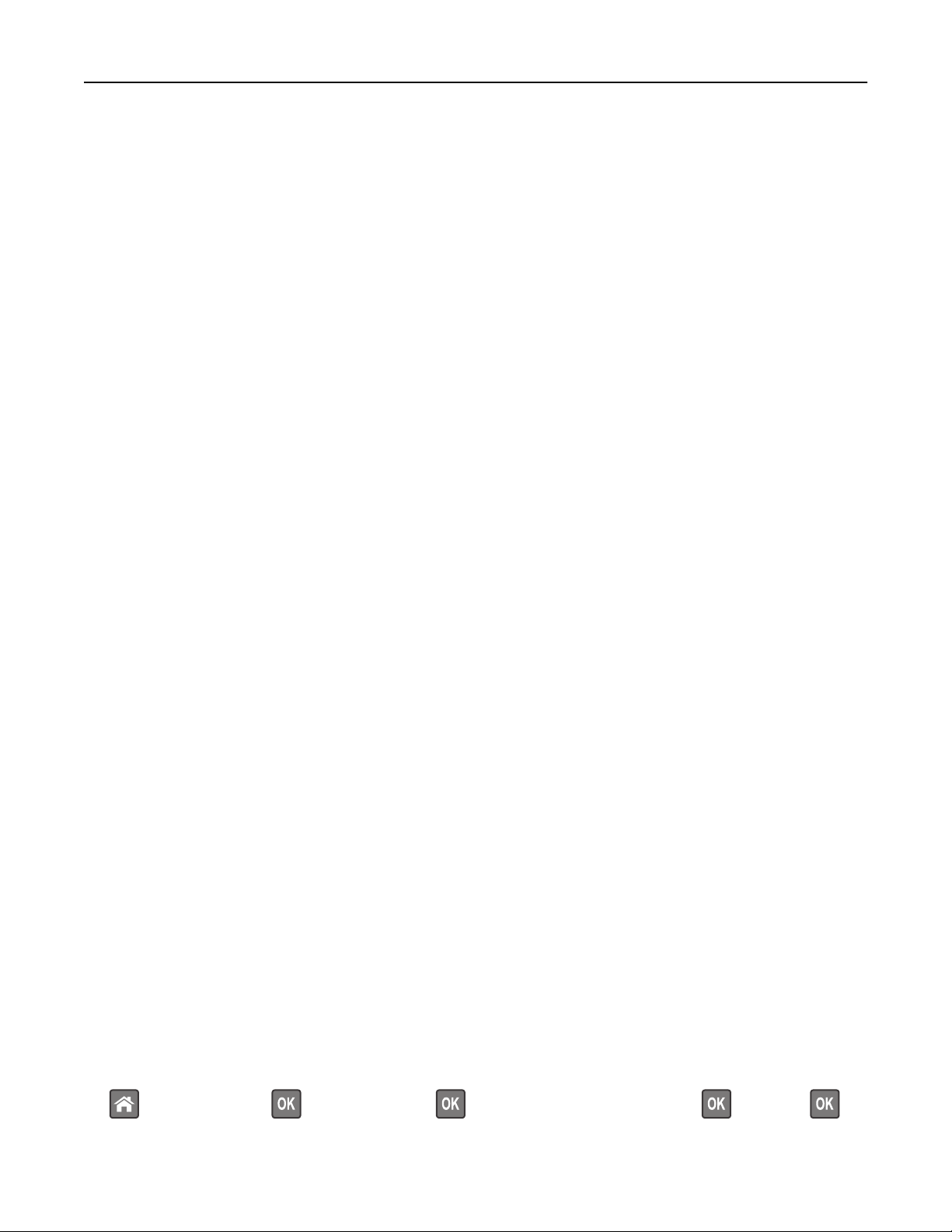
Дополнительная настройка принтера 22
• Способ защиты—Существует четыре базовых варианта «Способа защиты»:
– ключ WEP
Если в беспроводной сети используется несколько ключей WEP, введите до четырех ключей в
имеющихся полях. Выберите ключ, который в настоящее время используется в сети. Для этого
выберите параметр «Ключ передачи WEP по умолчанию».
– Предварительный ключ или фраза доступа WPA или WPA2
В WPA используется шифрование в качестве дополнительного уровня безопасности.
Возможные варианты: AES и TKIP. Необходимо выбрать один и тот же тип шифрования на
маршрутизаторе и принтер. В противном случае обмен данными по сети будет невозможен для
принтера.
– 802.1X–RADIUS
В случае установки принтера в сети 802.1X может потребоваться следующая информация:
• Тип проверки подлинности
• Тип внутренней проверки подлинности
• Имя пользователя и пароль 802.1X
• Сертификаты
– Защита отсутствует
Если в беспроводной сети не используется никакой тип защиты, никакие данные безопасности
не потребуются.
Примечание: Не рекомендуется использовать беспроводные сети без защиты.
Примечания.
– Если имя SSID сети, к которой подключен компьютер, неизвестно, запустите программу
настройки беспроводного соединения сетевого адаптера компьютера, чтобы узнать имя сети.
Если не удается найти имя SSID или сведения по безопасности для сети, обратитесь к
документации, прилагаемой к беспроводной точке доступа, или к специалисту по поддержке
системы.
– Чтобы найти предварительный ключ/фразу доступа WPA/WPA2 или фразу доступа для
беспроводной сети, обратитесь к документации, прилагаемой к беспроводной точке доступа
(беспроводному маршрутизатору), перейдите на встроенный cервер Embedded Web Server
соответствующей точки доступа, или обратитесь к представителю службы поддержки.
Мастер настройки беспроводной сети MS315 и MS415
Подключение принтера с помощью мастера настройки беспроводной сети
Прежде чем начать, убедитесь в следующем.
• Адаптер беспроводной сети установлен в принтере, правильно подключен и работает. Для
получения дополнительных сведений см. инструкции, прилагаемые к адаптеру.
• Кабель Ethernet отсоединен от принтера.
• Для параметра «Активная сетевая плата» установлено значение «Авто». Чтобы задать значение
"Авто", на панели управления выберите:
> Параметры > > Сеть/порты > > Активная сетевая плата > > Авто >
Примечание: Выключите принтер, подождите минимум 5 секунд и снова включите его.
Page 23
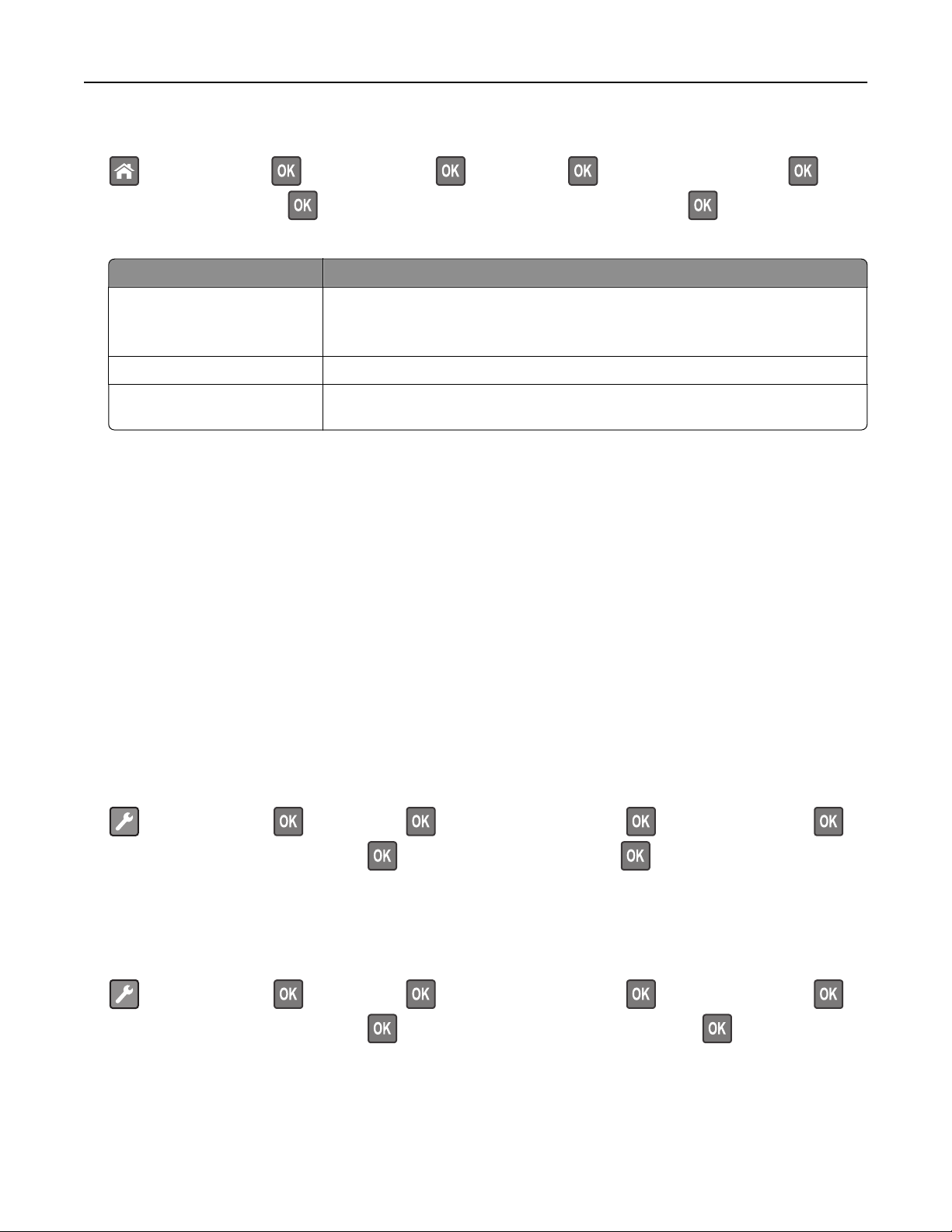
Дополнительная настройка принтера 23
1 На панели управления принтера выберите:
> Параметры > > Сеть/порты > > Сеть [x] > > Настройка сети [x] > >
Беспроводная сеть >
> Настройка беспроводного подключения >
2 Выберите «Настройка беспроводных сетей».
Параметр Чтобы
Найти сети Показать доступные беспроводные соединения.
Примечание: Этот элемент меню показывает передаваемые защищенные
или незащищенные имена SSID.
Введите имя сети Выберите имя сети SSID вручную.
Настройка защищенной Wi-Fi Подключите принтер к беспроводной сети с помощью функции настройки
защищенной Wi-Fi.
3 Следуйте указаниям на дисплее принтера.
Защищенная настройка Wi-Fi (Wi-Fi Protected Setup) для MS312
Подключение принтера к беспроводной сети с помощью функции настройки защищенной Wi-Fi.
Перед подключением принтера к беспроводной сети убедитесь в следующем:
• Точка доступа (беспроводной маршрутизатор) сертифицирована по стандарту настройки
защищенной Wi‑Fi (WPS) или совместима со стандартом WPS. Подробная информация
представлена в документации, которая поставляется вместе с точкой доступа.
• Адаптер беспроводной сети установлен в принтере, правильно подключен и работает. Для
получения дополнительных сведений см. инструкции, прилагаемые к адаптеру беспроводной сети.
Использование метода настройки кнопки (PBC)
1 На панели управления принтера выберите:
> Сеть/порты > > Сеть [x] > > Настройка сети [x] > > Беспроводная > >
Настройка защищенной Wi‑Fi >
> Метод нажатия кнопки >
2 Следуйте указаниям на дисплее принтера.
Воспользуйтесь методом личного идентификационного номера (PIN-кода)
1 На панели управления принтера выберите:
> Сеть/порты > > Сеть [x] > > Настройка сети [x] > > Беспроводная > >
Настройка защищенной Wi‑Fi >
> Метод подключения по PIN-коду >
2 Скопируйте PIN-код WPS, состоящий из 8 символов.
3 Откройте обозреватель и в поле адреса введите IP-адрес точки доступа.
Page 24
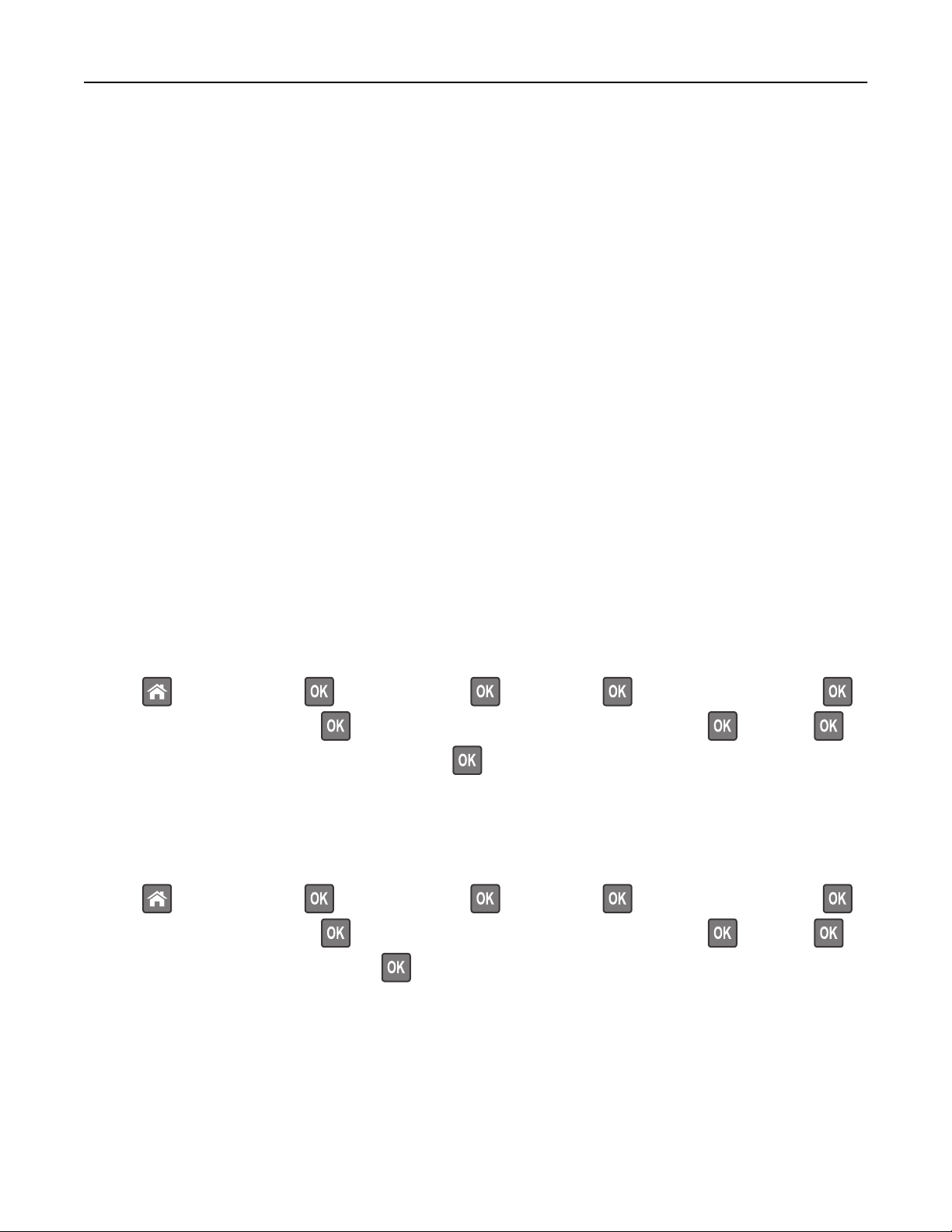
Дополнительная настройка принтера 24
Примечания.
• IP-адрес отображается в виде четырех наборов цифр, разделенных точками, например
123.123.123.123.
• Если используется прокси-сервер, временно отключите его, чтобы обеспечить правильную
загрузку веб-страницы.
4 Откройте параметры WPS. Подробная информация представлена в документации, которая
поставляется вместе с точкой доступа.
5 Введите 8-символьный PIN-код и сохраните настройку.
Защищенная настройка Wi-Fi (Wi-Fi Protected Setup) для MS315 и MS415
Подключение принтера к беспроводной сети с помощью функции настройки защищенной Wi-Fi.
Перед подключением принтера к беспроводной сети убедитесь в следующем:
• Убедитесь в том, что точка доступа (беспроводной маршрутизатор) совместима со стандартом
настройки защищенной Wi-Fi (WPS). Подробнее см. прилагаемую к точке доступа документацию.
• Адаптер беспроводной сети установлен в принтере, правильно подключен и работает. Для
получения дополнительных сведений см. инструкции, прилагаемые к адаптеру.
Использование метода настройки кнопки
1 На панели управления принтера выберите:
> Параметры > > Сеть/Порты > > Сеть [x] > > Настройка сети [x] > >
Беспроводная сеть >
Начать настройку нажатием кнопки >
> Настройка беспроводного соединения > > WPS > >
2 Следуйте указаниям на дисплее принтера.
Воспользуйтесь методом личного идентификационного номера (PIN-кода)
1 На панели управления принтера выберите:
> Параметры > > Сеть/Порты > > Сеть [x] > > Настройка сети [x] > >
Беспроводная сеть >
Запуск метода с PIN-кодом >
> Настройка беспроводного соединения > > WPS > >
2 Скопируйте PIN-код WPS, состоящий из 8 символов.
3 Откройте обозреватель и в поле адреса введите IP-адрес точки доступа.
Примечания.
• IP-адрес отображается в виде четырех наборов цифр, разделенных точками, например
123.123.123.123.
Page 25
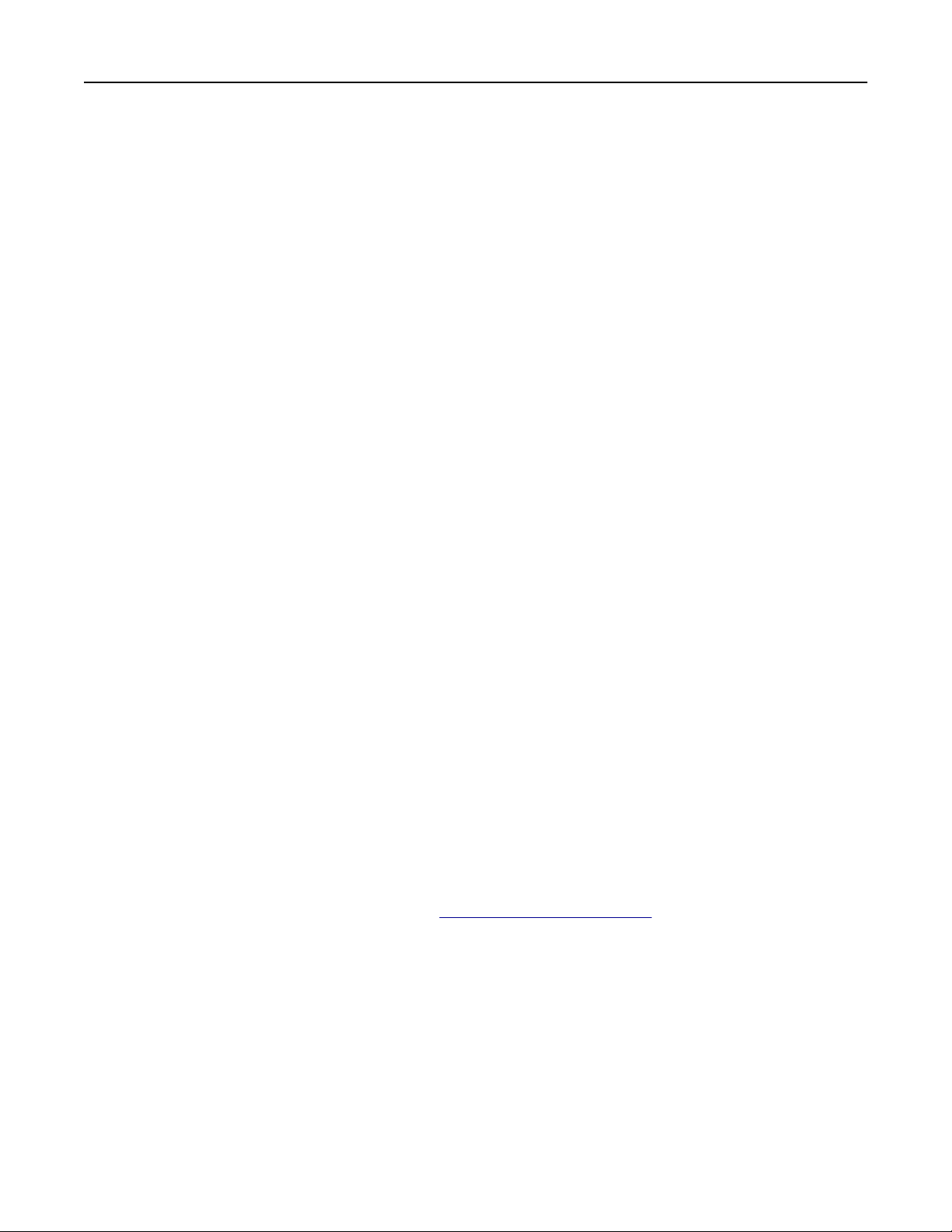
Дополнительная настройка принтера 25
• Если используется прокси-сервер, временно отключите его, чтобы обеспечить
правильную загрузку веб-страницы.
4 Откройте параметры WPS: Подробнее см. прилагаемую к точке доступа документацию.
5 Введите PIN‑код из восьми цифр, и сохраните настройки.
Подключение MS312 к беспроводной сети с помощью программного обеспечения принтера
Примечания.
• Убедитесь в том, что принтер включен.
• Убедитесь, что адаптер беспроводной сети установлен в принтере, правильно подключен и
работает. Для получения дополнительных сведений см. инструкции, прилагаемые к адаптеру.
Использование программы настройки беспроводной сети (только для ОС Windows)
1 Убедитесь, что ПО принтера уже установлено.
2 Для поиска главного меню принтера воспользуйтесь поиском меню "Пуск".
3 Откройте главное меню принтера, затем выберите Параметры > Утилита настройки
беспроводной сети.
4 Следуйте инструкциям на экране компьютера.
Использование Мастера настройки беспроводной сети (только для пользователей Macintosh)
Мастер настройки беспроводной сети позволяет:
• настраивать принтер для подключения к существующей беспроводной сети;
• добавлять принтер к существующей одноранговой сети;
• изменять настройки беспроводной сети после установки.
• устанавливать принтер на дополнительных сетевых компьютерах.
Уст а н овка Мастера настройки беспроводной сети
1 Перейдите на веб-узел Lexmark по адресу http://support.lexmark.com.
2 Загрузите последнюю версию Мастера настройки беспроводной сети.
3 Дважды щелкните установочный пакет программы.
4 Следуйте инструкциям на экране компьютера.
Запуск Мастера настройки беспроводной сети
Примечания.
• Убедитесь, что принтер включен.
Page 26
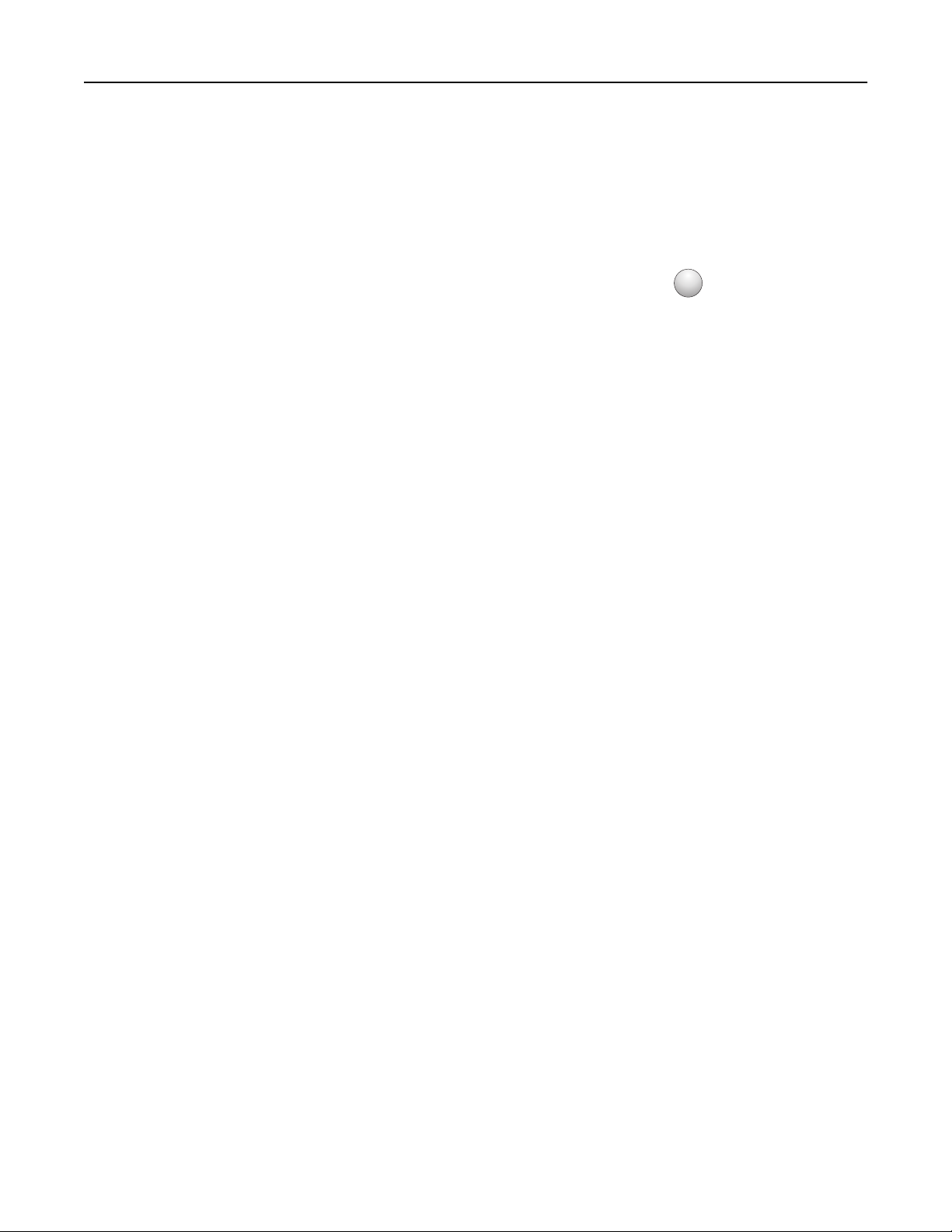
Дополнительная настройка принтера 26
• Убедитесь, что адаптер беспроводной сети установлен в принтере, правильно подключен и
работает.
1 В окне Finder выберите:
Applications > выберите папку принтера
2 Дважды щелкните значок Мастер настройки беспроводной сети и следуйте указаниям на экране.
?
Примечание: При наличии проблем во время работы приложения нажмите
.
Подключение принтера к беспроводной сети с использованием встроенного веб-сервера
Прежде чем начать, убедитесь в следующем.
• Принтер временно подключен к сети Ethernet.
• Адаптер беспроводной сети установлен в принтер и работает нормально. Подробнее см. листок с
инструкцией, прилагаемый к комплекту адаптера беспроводной сети.
1 Откройте веб-браузер и в поле адреса введите IP-адрес принтера.
Примечания.
• IP-адрес принтера указан на панели управления принтера. IP-адрес отображается в виде
четырех наборов цифр, разделенных точками, например 123.123.123.123.
• Если используется прокси-сервер, временно отключите его, чтобы обеспечить правильную
загрузку веб-страницы.
2 Нажмите Параметры > Сети/Порты > Беспроводная.
3 Измените настройки в соответствии с параметрами точки доступа (беспроводного
маршрутизатора).
Примечание: Проверьте правильность введенного имени SSID.
4 Нажмите кнопку Отправить.
5 Выключите принтер и отсоедините кабель Ethernet. Затем приблизительно через 10 секунд снова
включите его.
6 Если принтер подключен к сети, для проверки сетевого соединения распечатайте страницу сетевых
параметров. Далее, в разделе «Сетевая плата [x]», посмотрите, чтобы отображалось состояние
«Подключен».
Page 27
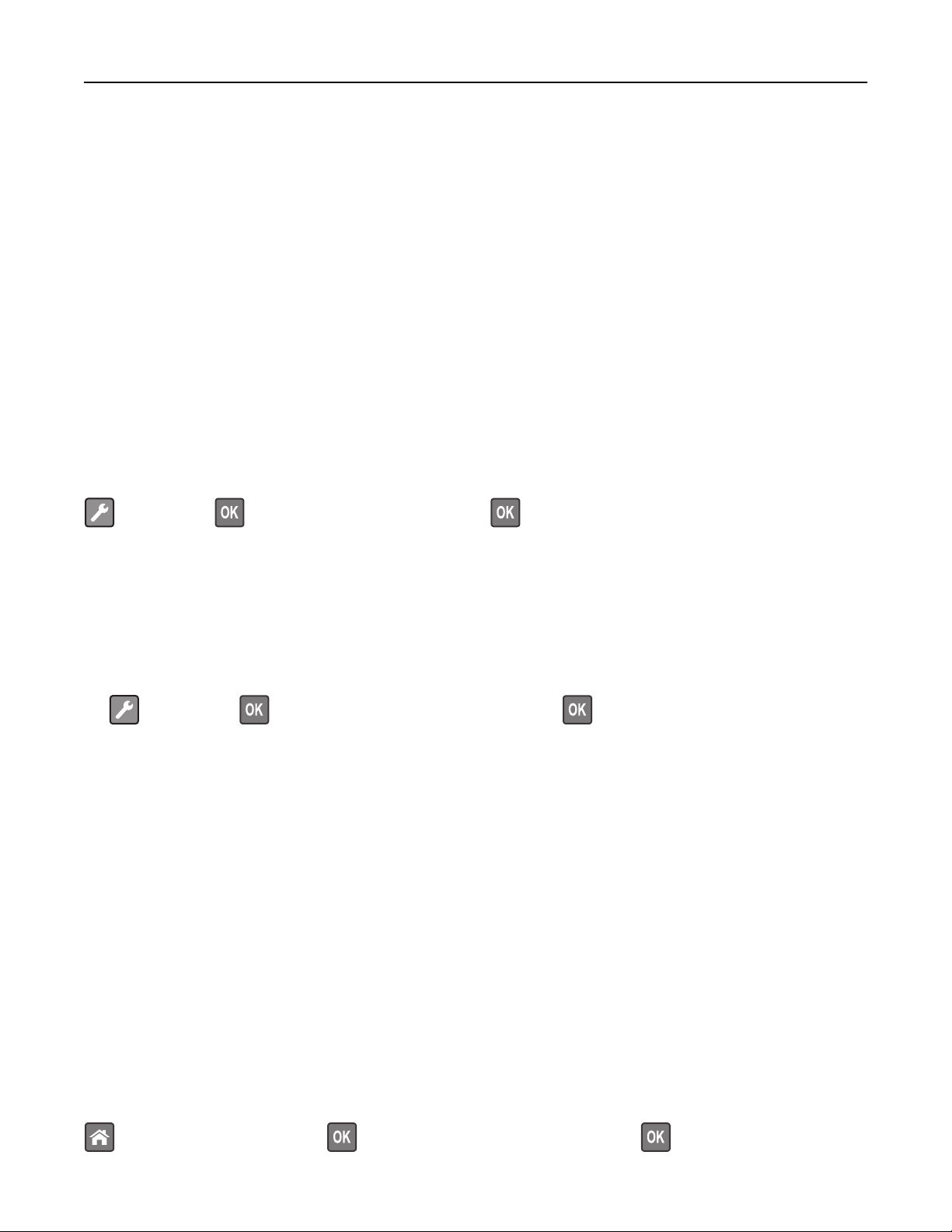
Дополнительная настройка принтера 27
Проверка установки принтера
Параметры меню печати MS312 и MS317 и страницы сетевых параметров
Печать страницы параметров меню
Печать страницы параметров меню используется для проверки текущих значений параметров
принтера и правильности установки дополнительных устройств принтера.
Примечание: Если параметры меню не были изменены, то на странице настроек меню
отображаются заводские настройки по умолчанию. После выбора и сохранения пользовательских
настроек с помощью меню они используются вместо заводских настроек по умолчанию.
Пользовательские параметры
сохранения других значений.
На панели управления принтера выберите:
> Отчеты > > Страница настроек меню >
по умолчанию остаются действительными до выбора в меню и
Печать страницы сетевых параметров
Если принтер подключен к сети, распечатайте страницу сетевых параметров, чтобы проверить
подключение к сети. Эта страница дополнительно содержит сведения, которые помогут настроить
печать по сети.
1 На панели управления принтера выберите:
> Отчеты > > Страница сетевых параметров >
Примечание: Если установлен дополнительный сервер печати, отображается сообщение Печ
стр настроек сети [x].
2 Проверьте первый раздел страницы параметров сети и убедитесь в том, что в поле «Состояние»
указано значение «Подключен».
Если в поле «Состояние» указано значение «Не подключен», данная линия локальной сети не
работает или неисправен сетевой кабель. Обратитесь за помощью к специалисту по поддержке, а
затем распечатайте еще одну страницу настройки сети.
Параметры меню печати MS315, MS415 и MS417 и страницы сетевых параметров
Печать страницы параметров меню
Распечатайте страницу параметров меню для просмотра текущих значений параметров принтера и
правильности установки дополнительных устройств принтера.
На панели управления принтера выберите:
> Параметры > Отчеты > > Страница «Параметры меню» >
Page 28
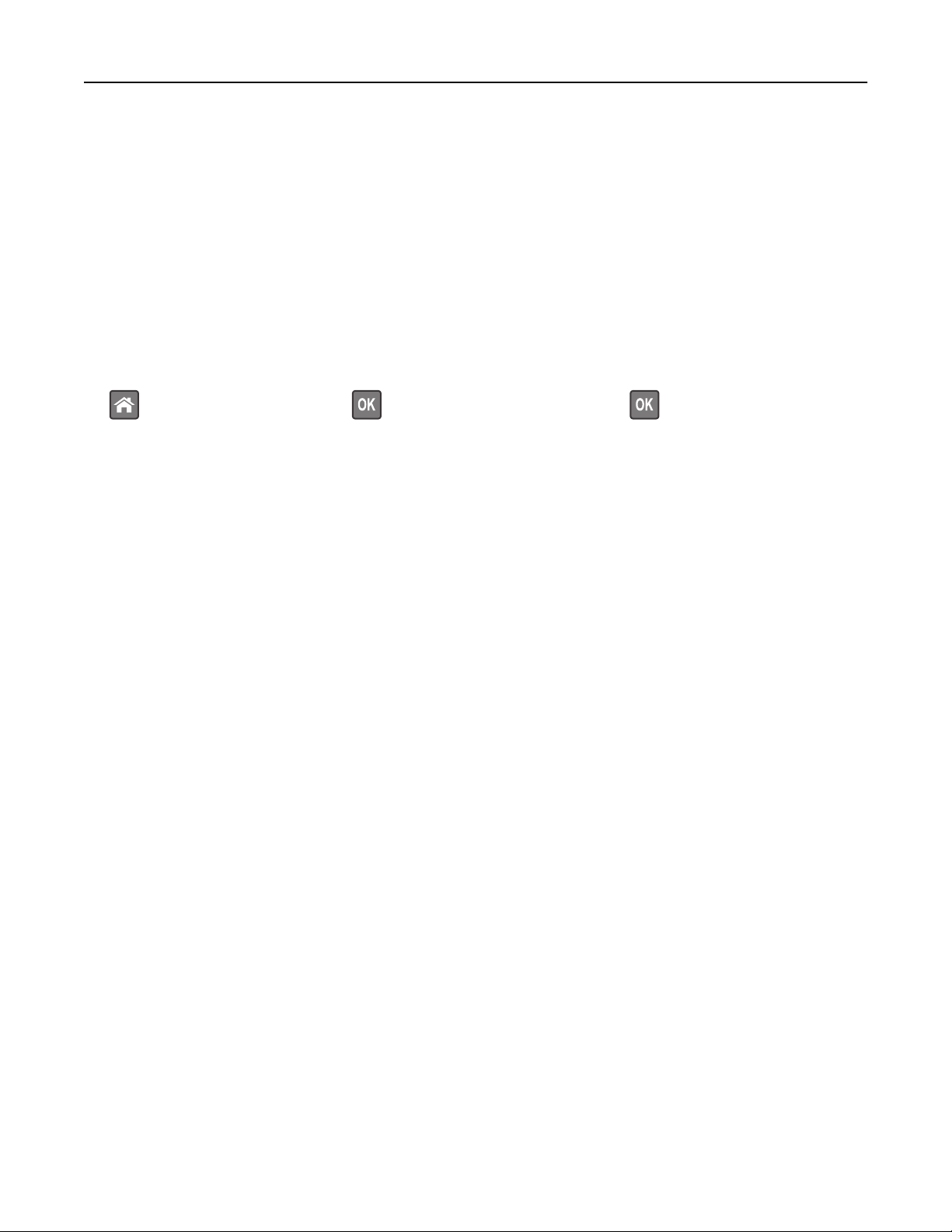
Дополнительная настройка
Примечание: Если параметры меню не были изменены, то на странице настроек меню
отображаются заводские настройки по умолчанию. Сохраненных параметры меню заменяют собой
заводские настройки, использующиеся как параметры пользователя по умолчанию.
Пользовательские параметры по умолчанию действуют до тех пор, пока снова не будет открыто
меню, выбрано, а затем сохранено новое значение.
принтера 28
Печать страницы настройки сети
Если принтер подключен к сети, распечатайте страницу сетевых параметров, чтобы проверить
подключение к сети. Эта страница дополнительно содержит важные сведения, которые помогут
настроить печать по сети.
1 На панели управления принтера выберите:
> Параметры > Отчеты > > Страница настройки сети >
Примечание: Если установлен дополнительный внутренний сервер печати, отображается
Страница настроек сети [x].
2 Проверьте первый раздел страницы параметров сети и убедитесь в том, что в поле «Состояние»
указано значение Подключен.
Если в поле «Состояние» указано значение Не подключен, данная линия локальной сети не
работает или неисправен сетевой кабель. Обратитесь за помощью к специалисту по поддержке, а
затем распечатайте еще одну страницу настройки сети.
Page 29
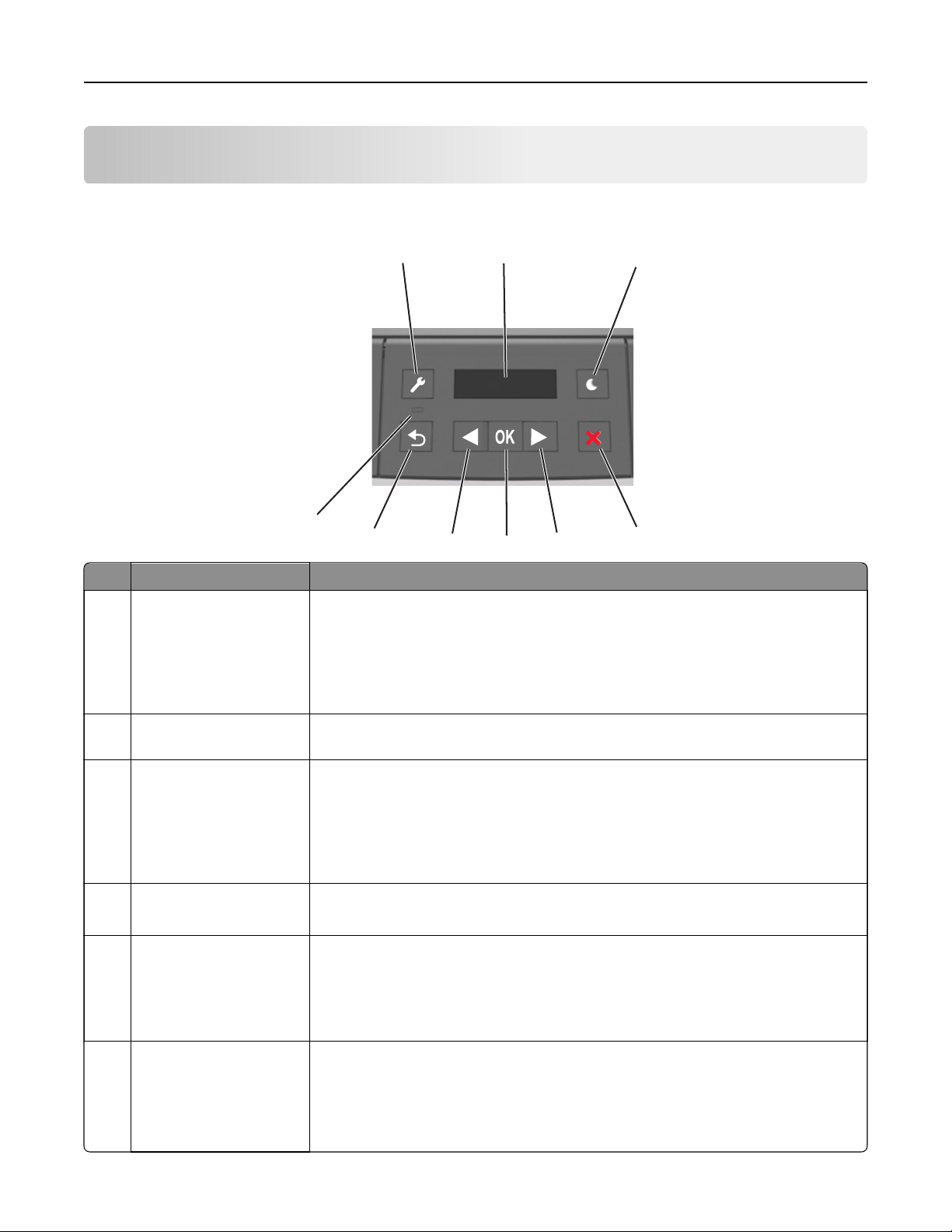
Использование MS312 и MS317 29
Использование MS312 и MS317
Использование панели управления принтера
1
9
Компонент Назначение
1 Кнопка вызова меню Служит для открытия меню.
Примечания.
8
• Эти меню доступны, только когда принтер находится в состоянии Готов.
• Нажатие кнопки при перемещении по меню возвращает пользователя к
меню более высокого высшего уровня на панели управления принтера.
7
2
6
5
3
4
2 Отобразить Просмотр параметров сканирования, а также сообщений о состоянии и
ошибках.
3 Кнопка «Сон» Переход в спящий режим или режим гибернации.
Примечания.
• Нажатие любой кнопки приведет к выводу принтера из спящего режима.
• Нажатие кнопки перехода в спящий режим или переключателя питания
выводит принтер из режима гибернации.
4 Кнопка "Стоп"
5 Кнопка со стрелкой
вправо
6 кнопка "Выбрать"
• Выход из режима меню и возврат в состояние готовности.
• Прерывание операции принтера, например печати или загрузки шрифтов.
• Прокрутка меню или перемещение между экранами и пунктами меню.
• Прокрутка параметров или текста. Для меню с числовыми значениями
нажмите и удерживайте кнопку со стрелкой для прокрутки списка
параметров. Отпустите кнопку при появлении на дисплее требуемого
значения.
• Служит для открытия меню.
• Открывает пункт меню и отображает возможные значения или настройки.
Текущий параметр по умолчанию отмечен звездочкой (*).
• Используется для сохранения отображаемого значения в виде новой пользо-
вательской настройки по умолчанию
Page 30
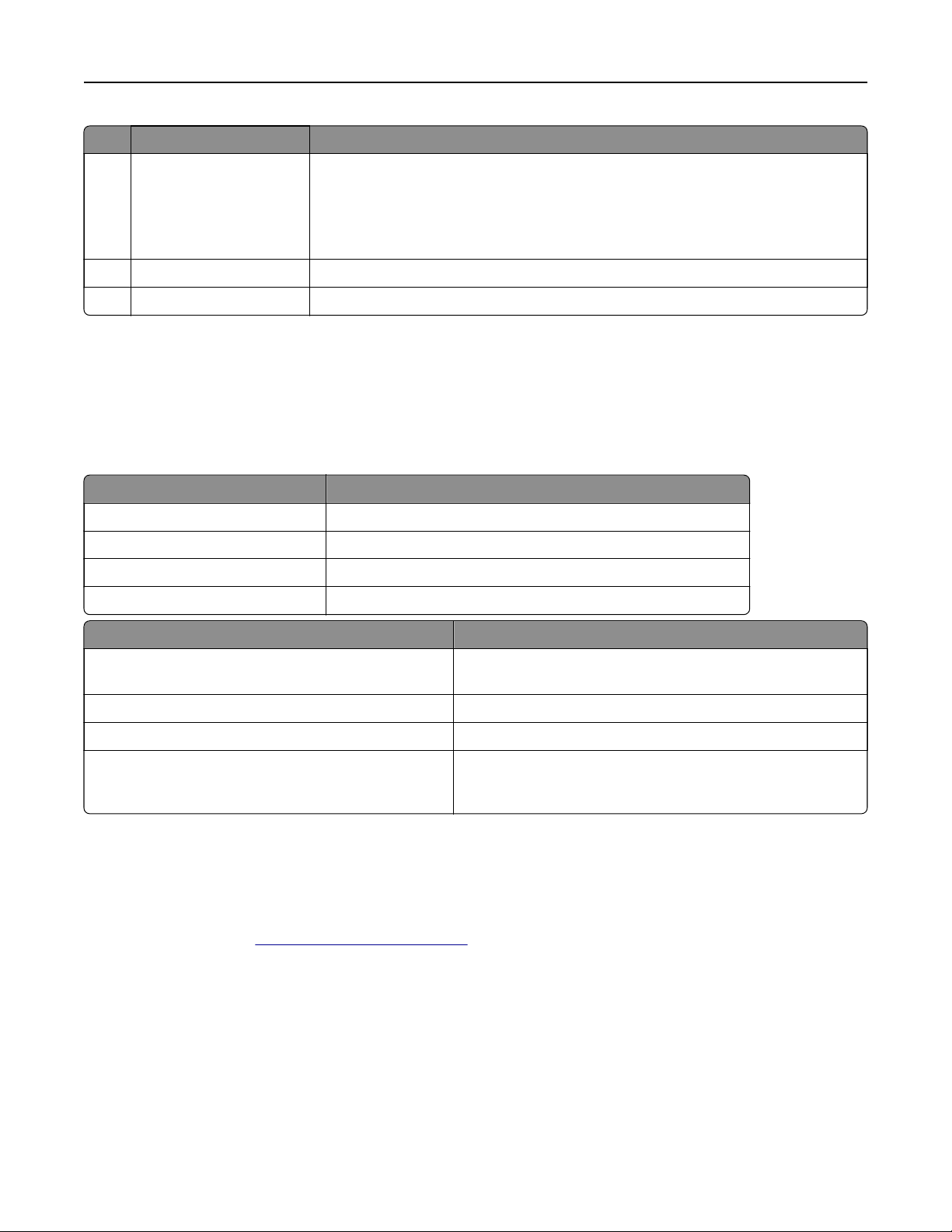
Использование MS312 и MS317 30
Компонент Назначение
7 Кнопка со стрелкой
влево
8 кнопка "Назад" Возврат к предыдущему экрану.
9 Световой индикатор Определение состояния принтера.
• Прокрутка меню или перемещение между экранами и пунктами меню.
• Прокрутка параметров или текста. Для меню с числовыми значениями
нажмите и удерживайте кнопку со стрелкой для прокрутки списка
параметров. Отпустите кнопку при появлении на дисплее требуемого
значения.
Знакомство c цветами света кнопки перехода в спящий режим и цветами индикатора
Цвета кнопки перехода в спящий режим и цвета индикатора на панели управления принтера
обозначают состояние принтера.
Световой индикатор Состояние принтера
Выкл Принтер отключен или находится в режиме гибернации.
Мигает зеленым цветом Принтер прогревается, обрабатывает данные или печатает.
Постоянно горит зеленым цветом Принтер включен, но простаивает.
Мигает красным цветом Требуется вмешательство пользователя.
Свет кнопки перехода в спящий режим Состояние принтера
Выкл Принтер выключен, находится в режиме ожидания или в
состоянии готовности.
Постоянно горит желтым цветом Принтер находится в режиме сна.
Мигает желтым Принтер входит в или выходит из режима гибернации.
Мигает желтым 0,1 секунды, затем полностью
перестает гореть в течение 1,9 секунды, и так
попеременно.
Принтер находится в режиме гибернации.
Установка служебной программы локальной настройки принтера
1 Посетите веб-узел http://support.lexmark.com, а затем загрузите программное обеспечение.
2 Дважды щелкните установочный пакет программы.
3 Выберите тип установки и нажмите Установить.
4 Нажмите Установить для запуска установки.
5 Нажмите кнопку Принимаю, чтобы принять лицензионное соглашение.
6 Нажмите Продолжить или следуйте инструкциям на экране компьютера.
Page 31

Использование MS312 и MS317 31
Примечания.
• Для изменения плотности тонера, режима энергосбережения и настроек формата бумаги для
всех заданий печати воспользуйтесь служебной программой настройки локального принтера.
Для изменения этих параметров для отдельных заданий на печать используйте программное
обеспечение принтера.
• Эта утилита поддерживается только в некоторых моделях принтеров.
Использование служебной программы настройки локального принтера
1 Чтобы настроить параметры принтера, откройте служебную программу настройки параметров
локального принтера, выбрав ее в списке приложений или в меню "Пуск".
2 С помощью меню "Действия" сохраните изменения.
Примечание: Чтобы применить параметры на других принтерах, сохраните данные параметры в
командном файле.
Page 32

Использование MS315, MS415 и MS417 32
Использование MS315, MS415 и MS417
Использование панели управления
Использовать Чтобы
1 Отобразить Просмотр состояния принтера и сообщений.
Настройка и работа с принтером.
2 Кнопка со стрелкой влево Прокрутка влево.
3 кнопка "Выбрать" Выбор параметров меню.
Сохранение настроек.
4 Кнопка со стрелкой вверх Прокрутка вверх.
5 Кнопка со стрелкой вправо Прокрутка вправо.
6 Клавиатура Ввод чисел, букв или символов.
7 Кнопка перехода в спящий
режим
Переход в спящий режим или режим
Выполните следующие действия для выведения принтера из спящего
режима:
• Нажмите любую кнопку
• Отправка задания печати с компьютера
• Выполнение сброса настроек по включению питания с помощью
выключателя питания
Для выведения принтера из режима гибернации выполните следующие
действия.
• Нажимайте кнопку "Спящий режим" до тех пор, пока принтер не выйдет
из соответствующего режима.
• Выполнение сброса настроек по включению питания с помощью
выключателя питания
8 Кнопка «Стоп» или «Отмена» Остановка всех операций принтера.
9 кнопка "Назад" Возврат к предыдущему экрану.
гибернации.
10 Кнопка со стрелкой вниз Прокрутка вниз.
11 Кнопка "Начальный экран" Возврат к начальному экрану.
12 Световой индикатор Проверка состояния принтера.
Page 33

Использование MS315, MS415 и MS417 33
Знакомство c цветами света кнопки перехода в спящий режим и цветами индикатора
Цвета света кнопки перехода в спящий режим и цвета индикатора на панели управления принтера
обозначают состояние принтера.
Световой индикатор Состояние принтера
Выкл. Принтер отключен или находится в режиме гибернации.
Мигает зеленым цветом Принтер прогревается, обрабатывает данные или печатает.
Постоянно горит зеленым цветом Принтер включен, но простаивает.
Мигает красным цветом Требуется вмешательство пользователя.
Свет кнопки перехода в спящий режим Состояние принтера
Выкл. Принтер выключен или в состоянии готовности.
Постоянно горит желтым цветом Принтер находится в режиме сна.
Мигает желтым Принтер входит в или выходит из режима гибернации.
Мигает желтым 0,1 секунды, затем полностью перестает
гореть в течение 1,9 секунды, и так попеременно.
Принтер находится в режиме гибернации.
Доступ к встроенному веб-серверу
Встроенный веб-сервер – это веб-страница принтера, позволяющая просматривать и дистанционно
настраивать параметры принтера, даже если вы не находитесь поблизости от него.
1 Получение IP-адреса принтера.
• На начальном экране панели управления принтера
• В разделе «TCP/IP» меню «Сеть/порты»
• Путем печати страницы настройки сети или параметров меню и поиска раздела «TCP/IP»
Примечание: IP-адрес отображается в виде четырех наборов цифр, разделенных точками,
например 123.123.123.123.
2 Откройте веб-браузер и в поле адреса введите IP-адрес принтера.
3 Нажмите клавишу Enter.
Примечание: Если используется прокси-сервер, временно отключите его, чтобы обеспечить
правильную загрузку веб-страницы.
Page 34

Загрузка бумаги и специальных материалов для печати 34
Загрузка бумаги и специальных материалов для печати
Настройка формата и типа бумаги для MS312 и
MS317
Задание формата и типа бумаги
1 На панели управления принтера выберите:
> Меню «Бумага» > > Формат и тип бумаги >
2 Выберите Размер лотка [x] или Тип Лотка [x], а затем нажмите .
3 Измените значение формата или типа бумаги, а затем нажмите .
Примечания.
• Параметр формата бумаги для стандартного лотка на 250 листов (Лоток 1), дополнительного
лотка на 250 или 550 листов (Лоток 2) и многоцелевого устройства подачи необходимо настроить
вручную с помощью меню «Формат бумаги».
• Заводской настройкой по умолчанию для параметра «Тип бумаги» в Лотке 1 является значение
«Обычная бумага».
• Заводской настройкой по умолчанию для параметра «Тип бумаги» в многоцелевом устройстве
подачи является значение «Пользовательский тип 6».
• Параметр «Тип бумаги» необходимо выставить вручную для всех лотков.
Page 35

Загрузка бумаги и специальных материалов для печати 35
Настройка параметров для бумаги формата Universal
Формат бумаги Universal задается пользователем и позволяет печатать на бумаге, имеющей формат,
не представленный в меню принтера.
Примечания.
• Наименьший поддерживаемый формат Universal 76 x127 мм (3 x 5 дюймов) загружается только
в многоцелевое устройство подачи.
• Наибольший формат Universal 216 x 355,6 мм (8,5 x 14 дюймов) загружается только во все
устройства для подачи бумаги.
На панели управления принтера выберите:
> Меню Бумага > > Универсальная настройка > > Единицы измерения > >
выберите единицы измерения >
Задание высоты и ширины листа бумаги
На панели управления принтера выберите:
1
> Меню Бумага > > Универсальная настройка > > Единицы измерения > >
выберите единицы измерения >
2 С помощью кнопок со стрелками выберите пункт Высота при книжной ориентации или Ширина
при книжной ориентации, а затем нажмите
.
3 Измените параметры и нажмите кнопку .
Настройка формата и типа бумаги для MS315, MS415 и MS417
Задание формата и типа бумаги
1 На панели управления принтера выберите:
> Настройки > > Меню «Бумага» > > Меню «Формат и тип бумаги» >
2 Нажимайте кнопку со стрелкой вверх или вниз, чтобы выбрать нужный лоток, а затем нажмите
кнопку
.
3 Нажимайте кнопку со стрелкой вверх или вниз, чтобы выбрать нужный формат бумаги, а затем
нажмите кнопку
.
4 Нажимайте кнопку со стрелкой вверх или вниз, чтобы выбрать нужный формат бумаги, а затем
нажмите кнопку
, чтобы изменить настройки.
Page 36

Загрузка бумаги и специальных материалов для печати 36
Настройка параметров для бумаги формата Universal
Формат бумаги Universal задается пользователем и позволяет печатать на бумаге, имеющей формат,
не представленный в меню принтера.
Примечания.
• Наименьший поддерживаемый формат Universal 76 x127 мм (3 x 5 дюймов) загружается только
в многоцелевое устройство подачи.
• Наибольший формат Universal 216 x 355,6 мм (8,5 x 14 дюймов) загружается только во все
устройства для подачи бумаги.
1 На панели управления принтера выберите:
> Параметры > > Меню Бумага > > Универсальная настройка > > Единицы
измерения >
2 Выберите Книжная - Ширина или Книжная - Высота, а затем нажмите .
3 С помощью кнопок со стрелками влево и вправо измените значение параметра и нажмите кнопку
.
> выберите единицу измерения >
Использование стандартного выходного лотка и упора для бумаги
Стандартный выходной лоток вмещает до 150 листов бумаги плотностью 75 г/м2 (20 фунтов).
Отпечатанные листы поступают в стандартный выходной лоток стороной для печати вниз. В комплект
стандартного выходного лотка входит упор для бумаги, который удерживает бумагу в лотке в процессе
формирования стопки.
Чтобы открыть упор, потяните его вперед.
Примечание: При перемещении принтера в другое место закройте упор для бумаги.
Page 37

Загрузка бумаги и специальных материалов для печати 37
Загрузка бумаги в лотки
ВНИМАНИЕ – ВОЗМОЖНОСТЬ ТРАВМЫ! Для уменьшения риска нестабильной работы
оборудования загружайте каждый лоток отдельно. Остальные устройства подачи или лотки
держите закрытыми.
1 Полностью извлеките лоток.
Примечание: Не отсоединяйте лотки во время печати задания, а также при отображении на
дисплее принтера сообщения Занят. Это может привести к замятию бумаги.
2 Сожмите, а затем передвиньте направляющую ширины в положение, соответствующее формату
загружаемой бумаги.
A5
A6
2
L
G
L
E
X
E
B
C
5
A
5
Page 38

Загрузка бумаги и специальных материалов для печати 38
3 Сожмите, а затем передвиньте направляющую длины в положение, соответствующее формату
загружаемой бумаги.
1
A
5
A
6
A5
2
LGL
EXEC
B5
Примечания.
• Для некоторых форматов бумаги, таких как letter, legal и A4, сожмите и передвиньте
направляющую назад, чтобы бумага уместилась по всей длине.
• При загрузке бумаги формата Legal направляющая длины выходит за пределы основания,
подвергая бумагу воздействию пыли. Чтобы защитить бумагу от пыли, отдельно приобретите
пылезащитный чехол. Для получения сведений обратитесь в службу поддержки клиентов.
• Если вы загружаете в стандартный лоток бумагу формата A6, сначала сожмите, а потом
переместите направляющие длины в середину лотка в положение, соответствующее
формату А6.
• Проверьте, чтобы направляющие ширины и длины для бумаги соответствовали индикаторам
формата внизу лотка.
Page 39

Загрузка бумаги и специальных материалов для печати 39
LTR/LGL
A4
EXEC
B5
A5
A6
A4
LT
R
E
X
E
C
B
5
A5
4 Изогните стопку несколько раз в разные стороны для разделения листов, затем пролистайте ее. Не
загружайте бумагу со складками и сгибами. Выровняйте края стопки на плоской поверхности.
5 Загрузите стопку бумаги.
Примечания.
• Загружайте бумагу из вторсырья или печатные бланки стороной для печати вниз.
• Загружайте бумагу с перфорированными отверстиями вверху страницы отверстиями к
передней стороне лотка.
Page 40

Загрузка бумаги и специальных материалов для печати 40
• Положите фирменные бланки лицевой стороной вниз и верхним краем листа к передней
стенке лотка. Для выполнения двусторонней печати фирменные бланки следует загружать
лицевой стороной вверх, нижним краем к передней части лотка.
• Убедитесь в том, что бумага не превышает максимальной высоты, отмеченной индикатором
максимальной загрузки, расположенным на боку направляющей ширины.
6 Вставьте лоток.
1
7 В меню «Бумага» на панели управления принтера задайте тип и формат бумаги в соответствии с
загруженной в лоток бумагой.
Примечание: Укажите правильный формат и тип бумаги, чтобы избежать замятий бумаги и
неполадок, связанных с качеством печати.
Page 41

Загрузка бумаги и специальных материалов для печати 41
Загрузка многоцелевого устройства подачи
Многоцелевое устройство подачи используется при печати на бумаге разных форматов и типов или на
специальной бумаге, например, на карточках, прозрачных пленках, бумажных этикетках или конвертах.
Можно также изменить значения параметров для выполнения отдельных заданий печати на
фирменных бланках.
1 Откройте многоцелевое устройство подачи.
1
2
а Извлеките раскладную часть многоцелевого устройства подачи.
Page 42

Загрузка бумаги и специальных материалов для печати 42
б Осторожно вытащите раскладную часть таким образом, чтобы полностью выдвинуть и открыть
многоцелевое устройство подачи.
2 Прижмите язычок на левой направляющей ширины, а затем переместите направляющие в
положение, соответствующее формату загружаемой бумаги.
1
2
3 Подготовьте бумагу или специальный материал для загрузки.
• Изогните стопку бумаги несколько раз в разные стороны для разделения листов, затем
пролистайте стопку. Не загружайте бумагу со складками и сгибами. Выровняйте края стопки на
плоской поверхности.
• Удерживайте стопку прозрачных пленок за края. Согните стопку прозрачных пленок, чтобы они
не слипались, затем разверните ее веером. Выровняйте края стопки на плоской поверхности.
Примечание: Не дотрагивайтесь до рабочей стороны прозрачных пленок. Следите за тем,
чтобы не поцарапать пленки.
Page 43

Загрузка бумаги и специальных материалов для печати 43
• Изогните стопку конвертов несколько раз в разные стороны для разделения конвертов, затем
пролистайте стопку. Выровняйте края стопки на плоской поверхности.
4 Загрузите бумагу или специальный материал для печати.
Примечания.
• Не прилагайте усилий при загрузке обычной или специальной бумаги в многоцелевое
устройство подачи.
• Убедитесь в том, что толщина обычной или специальной бумаги ниже индикатора
максимальной загрузки бумаги, размещенном на направляющих бумаги. Переполнение лотка
может вызывать замятия бумаги.
• Бумагу, прозрачные пленки и карточки следует загружать стороной для печати вверх, верхним
краем в принтер. Дополнительные сведения о загрузке прозрачных пленок см. на их упаковке.
Примечание: При загрузке бумаги формата А6 убедитесь, что раскладная часть
многоцелевого устройства подачи слегка упирается в край бумаги, так что несколько
последний листов бумаги остаются на своем месте.
Page 44

Загрузка бумаги и специальных материалов для печати 44
• Фирменные бланки следует загружать лицевой стороной вверх, верхним краем к принтеру. Для
выполнения двусторонней печати фирменные бланки следует загружать лицевой стороной вниз,
нижним краем к принтеру.
• Загрузите конверты в левую часть устройства подачи клапаном вниз.
Предупреждение – Риск повреждения! Не используйте конверты со штампами, зажимами,
застежками, окнами, подкладкой и самоклеющимися деталями. Использование таких
конвертов может привести к серьезному повреждению принтера.
5 С панели управления принтера откройте меню «Бумага» и установите формат и тип бумаги в
соответствии с бумагой или специальной бумагой, загружаемой в многоцелевое устройство подачи.
Page 45

Загрузка бумаги и специальных материалов для печати 45
Связывание лотков и исключение лотков из цепочки связи
Принтер связывает лотки, когда указанные формат и тип бумаги совпадают. Когда в связанном лотке
заканчивается бумага, подача бумаги выполняется из следующего связанного лотка. Чтобы
предотвратить связывание лотка, назначьте уникальное пользовательское имя для типа бумаги.
Связывание лотков MS312 и MS317
Связывание лотков и исключение лотков из цепочки связи
Использование встроенного веб-сервера
1 Откройте веб-браузер и в поле адреса введите IP-адрес принтера.
Примечания.
• В разделе TCP/IP меню «Сеть/порты» проверьте IP-адрес принтера. IP-адрес отображается в
виде четырех наборов цифр, разделенных точками, например 123.123.123.123.
• Если используется прокси-сервер, временно отключите его, чтобы обеспечить правильную
загрузку веб-страницы.
2 Выберите Параметры > меню «Бумага».
3 Изменение параметров лотков для указания формата и типа бумаги для данного лотка.
• Для связывания лотков проверьте, чтобы для другого лотка был указан такой же формат и тип
бумаги.
• Для отмены связи между лотками проверьте, чтобы для лотков были указаны разные форматы
и типы бумаги.
4 Нажмите кнопку Отправить.
Использование программы настройки принтера на компьютере
В зависимости от операционной системы для доступа к меню «Бумага» необходима служебная
программа настройки локального принтера или программа Printer Settings.
Примечание: Также можно указать формат бумаги и тип лотка, используя панель управления
принтера. Подробнее см.
Предупреждение – Риск повреждения! Загруженная в лоток бумага должны быть такого же типа,
как и указанная в настройках принтера. Температура термоблока изменяется в зависимости от
указанного типа бумаги. Если параметры не настроены надлежащим образом, при печати могут
возникнуть проблемы.
“Задание формата и типа бумаги” на стр. 34.
Настройка пользовательского типа бумаги
Использование Embedded Web Server
1 Откройте веб-обозреватель и в поле адреса введите IP-адрес принтера.
Page 46

Загрузка бумаги и специальных материалов для печати 46
Примечания.
• Распечатайте страницу настроек сети или страницу настроек меню, а потом найдите IP-адрес
в разделе TCP/IP. IP-адрес отображается в виде четырех наборов цифр, разделенных
точками, например 123.123.123.123.
• Если используется прокси-сервер, временно отключите его, чтобы обеспечить правильную
загрузку веб-страницы.
2 Выберите Параметры > Меню «Бумага» > Пользовательские типы.
3 Выберите имя пользовательского типа, а затем выберите пользовательский тип бумаги.
Примечание: По умолчанию со всеми названиями заданных пользователем пользовательских
типов бумаги связана обычная бумага.
4 Нажмите кнопку Отправить.
Использование программы настройки принтера на компьютере
В зависимости от операционной системы для доступа к меню пользовательских параметров
необходима служебная программа настройки локального принтера или программа Printer Settings.
Назначение пользовательского типа бумаги
Использование Embedded Web Server
1 Откройте веб-обозреватель и в поле адреса введите IP-адрес принтера.
Примечания.
• Распечатайте страницу настройки сети или настроек меню и найдите IP-адрес в разделе
TCP/IP. IP-адрес отображается в виде четырех наборов цифр, разделенных точками,
например 123.123.123.123.
• Если используется прокси-сервер, временно отключите его, чтобы обеспечить правильную
загрузку веб-страницы.
2 Выберите Параметры > меню «Бумага».
3 В разделе «Конфигурация лотка» выберите источник бумаги, а затем под столбцом типа бумаги
выберите пользовательский тип бумаги.
4 Нажмите кнопку Отправить.
Использование программы настройки принтера на компьютере
В зависимости от операционной системы для доступа к меню «Бумага» необходима служебная
программа настройки локального принтера или программа Printer Settings.
Связывание лотков MS315, MS415 и MS417
Связывание лотков и исключение лотков из цепочки связи
1 Откройте веб-браузер и в поле адреса введите IP-адрес принтера.
Page 47

Загрузка бумаги и специальных материалов для печати 47
Примечания.
• Просмотрите IP-адрес на панели управления в разделе TCP/IP в меню "Сети/Порты". IP-
адрес отображается в виде четырех наборов цифр, разделенных точками, например
123.123.123.123.
• Если используется прокси-сервер, временно отключите его, чтобы обеспечить правильную
загрузку веб-страницы.
2 Выберите Параметры > меню «Бумага».
3 Измените формат бумаги и настройки типа бумаги для связанных лотков.
• Для связанных лотков убедитесь в том, что формат и тип бумаги одного лотка соответствуют
другому лотку.
• Чтобы отменить связывание лотков, убедитесь в том, что формат и тип бумаги одного лотка не
соответствует параметрам другого лотка.
4 Нажмите кнопку Отправить.
Примечание: Также можно изменить формат бумаги и параметры типа бумаги, используя панель
управления. Подробнее см.
Предупреждение – Риск повреждения! Загруженная в лоток бумага должны быть такого же типа,
как и указанная в настройках принтера. Температура термоблока изменяется в зависимости от
указанного типа бумаги. Если параметры не настроены надлежащим образом, при печати могут
возникнуть проблемы.
“Задание формата и типа бумаги” на стр. 35.
Создание пользовательского имени для типа бумаги
Использование Embedded Web Server
1 Откройте веб-браузер и в поле адреса введите IP-адрес принтера.
Примечания.
• В разделе TCP/IP меню «Сеть/Порты» проверьте IP-адрес принтера. IP-адрес отображается в
виде четырех наборов цифр, разделенных точками, например 123.123.123.123.
• Если используется прокси-сервер, временно отключите его, чтобы обеспечить правильную
загрузку веб-страницы.
2 Выберите Параметры > Меню «Бумага» > Пользовательские имена.
3 Выберите пользовательское имя, затем введите новое имя пользовательского типа бумаги.
4 Нажмите кнопку Отправить.
5 Нажмите Пользовательский тип, затем убедитесь, что новое имя пользовательского типа бумаги
заменило пользовательское имя.
Использование панели управления принтера
1 На панели управления принтера выберите:
> Параметры > > Меню "Бумага" > > Пользовательские имена
2 Выберите пользовательское имя, затем введите новое имя пользовательского типа бумаги.
Page 48

Загрузка бумаги и специальных материалов для печати 48
3 Нажмите .
4 Нажмите Пользовательский тип, затем убедитесь, что новое имя пользовательского типа бумаги
заменило пользовательское имя.
Назначение пользовательского типа бумаги
Использование Embedded Web Server
1 Откройте веб-браузер и в поле адреса введите IP-адрес принтера.
Примечания.
• В разделе TCP/IP меню «Сеть/Порты» проверьте IP-адрес принтера. IP-адрес отображается в
виде четырех наборов цифр, разделенных точками, например 123.123.123.123.
• Если используется прокси-сервер, временно отключите его, чтобы обеспечить правильную
загрузку веб-страницы.
2 Выберите Параметры > меню «Бумага» > Пользовательские типы.
3 Выберите имя пользовательского типа бумаги, затем выберите тип бумаги.
Примечание: По умолчанию для всех названий заданных пользователем пользовательских типов
бумаги задано "Бумага".
4 Нажмите кнопку Отправить.
Использование панели управления принтера
1 На панели управления принтера выберите:
> Параметры > > Меню "Бумага" > > Пользовательские типы
2 Выберите имя пользовательского типа бумаги, затем выберите тип бумаги.
Примечание: По умолчанию для всех названий заданных пользователем пользовательских типов
бумаги задано "Бумага".
3 Нажмите .
Page 49

Инструкции по работе с бумагой и специальными материалами для печати 49
Инструкции по работе с бумагой и специальными материалами для печати
Инструкции по использованию бумаги
Характеристики бумаги
В этом разделе представлены характеристики бумаги, влияющие на качество и надежность печати.
При приобретении новых партий бумаги принимайте во внимание следующие характеристики.
Плотность
С помощью лотков принтера возможна автоматическая подача бумаги с продольным расположением
волокон плотностью до 90 г/м
подача бумаги с продольным расположением волокон плотностью до 163 г/м
плотностью меньше, чем 60 г/м
в результате могут возникать замятия. Для наилучшей производительности используйте бумагу с
продольным расположением волокон плотностью 75‑г/м
182 x 257 мм (7,2 x 10,1 дюймов), должна иметь плотность 90 г/м
2
(24 фт.). С многоцелевого устройства подачи возможна автоматическая
2
(43 фт.). Бумага
2
(16 фунтов) может быть недостаточно жесткой для правильной подачи,
2
(20 фунтов). Бумага формата меньше, чем
2
(24 фунта) или более.
Примечание: Для двусторонней печати принтер поддерживает только бумагу для документов
плотностью 60 – 90 г/м
2
(16 – 24 фунта).
Скручивание
Под скручиванием понимается подверженность материала для печати скручиванию по краям.
Чрезмерное скручивание может приводить к неполадкам при подаче бумаги. Материал может
скручиваться при прохождении через принтер в результате воздействия высоких температур.
Вероятность скручивания перед печатью и неполадок при подаче возрастает при хранении бумаги без
упаковки в условиях повышенной и пониженной температуры, а
влажности (в том числе в лотке для бумаги).
также повышенной и пониженной
Гладкость
Степень гладкости бумаги напрямую влияет на качество печати. Если бумага слишком грубая, тонер
может не закрепляться на ней. Если бумага слишком гладкая, возможны проблемы с подачей бумаги
или качество печати. Используйте бумагу с гладкостью в диапазоне от 100 до 300 пунктов по
Шеффилду; оптимальное качество печати обеспечивается при гладкости от 150 до 250 пунктов.
Содержание влаги
Содержание влаги в бумаге влияет как на качество печати, так и на возможность ее правильной подачи
в принтер. Не извлекайте бумагу из первоначальной упаковки до начала использования. Упаковка
препятствует проникновению в бумагу влаги, снижающему ее качество.
Page 50

Инструкции по работе с бумагой и специальными материалами для печати 50
Подготовьте бумагу к печати, храня ее 24-48 часов в первоначальной упаковке в условиях, идентичных
условиям помещения, в котором установлен принтер. Если условия хранения или транспортировки
бумаги значительно отличаются от условий, в которых работает принтер, следует увеличить этот срок
на несколько суток. Для слишком плотной бумаги может требоваться более длительный период
подготовки.
Направление волокон
Одной из характеристик бумаги является ориентация бумажных волокон на листе. Бумага может быть
с продольным расположением волокон или поперечным расположением волокон.
2
Если плотность составляет 60–90 г/м
расположением волокон.
(16–24 фт), рекомендуется использовать бумагу с продольным
Содержание волокон
Бумага высшего качества для ксерокопирования изготавливается из 100% древесной целлюлозы.
Такой состав обеспечивает высокую устойчивость бумаги, что способствует снижению частоты
неполадок при подаче и повышению качества печати. Бумага, содержащая волокна другого вида
(например, хлопковые), может иметь характеристики, затрудняющие работу с бумагой.
Недопустимые типы бумаги
Для этого принтера не рекомендуются следующие типы бумаги:
• Химически обработанная бумага, предназначенная для копирования без использования
копировальной бумаги; такая бумага также сокращенно обозначается CCP или NCR
• Типографские бланки, содержащие вещества, которые могут загрязнить принтер
• Типографские бланки, которые могут быть испорчены при нагреве в термоблоке принтера
• Регистрируемые типографские бланки, требующие точного расположения печати на листе с
точностью менее ±2,5 мм (±0,10 дюймов), например, бланки для оптического распознавания текста
(OCR)
В некоторых случаях для успешной печати таких бланков можно настроить функцию совмещения
в программном приложении.
• Бумага с покрытием (бумага для машинописных работ со стираемым покрытием), синтетическая
бумага, термобумага
• Бумага с шероховатыми краями, с шероховатой или глубоко тисненой поверхностью, скрученная
бумага
• Бумага из вторсырья, не соответствующая стандарту EN12281:2002 (европейский)
• Бумага плотностью менее 60 г/м
• Многостраничные бланки или документы
2
(16 фунтов)
Выбор бумаги
Использование надлежащей бумаги позволяет избежать замятий и обеспечить бесперебойную работу
принтера.
Page 51

Инструкции по работе с бумагой и специальными материалами для печати 51
Во избежание замятий бумаги и низкого качества печати:
• Всегда используйте новую неповрежденную бумагу.
• Перед загрузкой бумаги необходимо выяснить, какая сторона листов предназначена для печати.
Эта информация обычно указывается на упаковке бумаги.
• Не используйте материалы, разрезанные или обрезанные вручную.
• Не загружайте в один лоток одновременно материалы различных форматов, плотности или типов –
это вызывает замятие.
• Не используйте бумагу с покрытием, если она не предназначена для электрофотографической
печати.
Выбор готовых формуляров и бланков
При выборе формуляров и фирменных бланков руководствуйтесь следующими рекомендациями:
• При плотности бумаги от 60 до 90 г/м
расположением волокон.
• Используйте только бланки, изготовленные способом офсетной печати с литографических или
гравированных клише.
• Не используйте бумагу с шероховатой или тисненой поверхностью.
2
(от 16 до 24 фунтов) используйте бумагу с продольным
Используйте бланки, отпечатанные термостойкими красками и предназначенные для копировальных
аппаратов. Краски должны выдерживать нагрев до температуры 230°С без оплавления или выделения
вредных веществ. Следует использовать краски, которые не взаимодействуют со смолой,
содержащейся в тонере. Краски, закрепляемые окислением, и краски на масляной основе
удовлетворяют этим
затруднениями обращайтесь к поставщику бумаги.
Предварительно отпечатанная бумага (например, фирменные бланки) должна выдерживать нагрев до
температуры 230°С без оплавления или выделения вредных веществ.
требованиям, латексные краски могут не удовлетворять им. С вопросами и
Использование бумаги, изготовленной из вторсырья, и другой офисной бумаги
Поскольку компания Lexmark заботится о защите окружающей среды, она поддерживает
использование офисной бумаги, изготовленной из вторсырья специально для лазерных
(электрофотографических) принтеров.
Несмотря на то, что можно одинаково успешно использовать все виды бумаги, изготовленной из
вторсырья, компания Lexmark постоянно проводит тестирование бумаги, представляющей собой
бумагу меньшего формата, изготовленную из вторсырья, для копировальных аппаратов, которая
предлагается на
дисциплинированно. Учитываются многие факторы как отдельно, так и вместе взятые, включая
следующие:
• Количество переработанных бытовых отходов (компания Lexmark производит тестирование
материалов с содержанием переработанных бытовых отходов до 100%).
• Заданные условия по температуре и влажности (тестовые камеры имитируют климат по всему
миру).
• Влагосодержание (в канцелярской бумаге должно быть низкое содержание влаги: 4–5%.)
• Изгибостойкость и надлежащая жесткость обеспечивают оптимальную подачу через принтер.
мировом рынке. Данное научное тестирование проводится строго и
Page 52

Инструкции по работе с бумагой и специальными материалами для печати 52
• Толщина (влияет на количество листов, которое можно загружать в лоток)
• Шероховатость поверхности (измеряется в единицах по шкале Шеффилда, влияет на четкость
печати, а также на качество термозакрепления тонера на бумаге)
• Поверхностное трение (определяет, насколько легко отделяются листы друг от друга)
• Расположение и форма волокон (влияет на скручивание, что также влияет на механику поведения
бумаги при прохождении ее через принтер)
• Яркость и текстура (внешний вид и восприятие)
Бумага, изготовленная из вторсырья, стала еще лучше; однако содержание переработанных отходов
в бумаге влияет на степень контроля над наличием посторонних частиц. Несмотря на то, что бумага,
изготовленная из вторсырья, позволяет выполнять печать с минимальным ущербом для окружающей
среды, она все же не идеальная. При производстве
и добавок, таких как красители и “клей”, в большинстве случаев выделяется больше парниковых газов,
чем при обычном производстве бумаги. Однако переработка бумаги позволяет лучше распоряжаться
ресурсами в целом.
Корпорация Lexmark проявляет заинтересованность к ответственному использованию бумаги в целом
на основе оценки жизненного цикла своих продуктов. Чтобы лучше
оказывают принтеры на окружающую среду, компания провела несколько оценок жизненного цикла и
выяснила, что бумага является главным источником (до 80%) выброса углекислого газа на всем
протяжении жизненного цикла устройства (от его разработки до окончания срока службы). Это
обусловлено тем, что процесс изготовления бумаги является очень энергозатратным.
энергии, которая необходима для удаления чернил
понять, какое воздействие
Таким образом, компания Lexmark старается
бумаги. Один из способов сокращения подобного влияния заключается в использовании бумаги,
изготовленной из вторсырья. Другой способ подразумевает сокращение излишнего и ненужного
потребления бумаги. Компания Lexmark обладает всеми возможностями, чтобы сократить отходы,
возникающие в процессе печати и копирования. Кроме того, компания рекомендует покупать бумагу у
тех поставщиков, которые
Компания Lexmark не дает рекомендаций конкретных поставщиков, однако ведет список продуктов
заменителей. Однако следующие рекомендации по выбору бумаги помогут уменьшить воздействие
печати на экологию:
демонстрируют свое ответственное отношение к охране лесов.
научить пользователей и партнеров сократить влияние
1 Сведите к минимуму потребление бумаги.
2 Обращайте внимание на происхождение древесного волокна. Приобретайте бумагу у поставщиков,
обладающих сертификацией Совета по разумному использованию лесных ресурсов (FSC) или по
программе по поддержке сертификации лесов (PEFC). Данные сертификации гарантируют, что
изготовитель бумаги использует древесную массу от лесозаготовительных компаний,
демонстрирующих ответственное экологическое и социальное отношение к лесам.
3 Выбирайте бумагу, которая лучше всего подходит для печати: обычная сертифицированная бумага
плотностью 75 или 80 г/м
2
, бумага меньшей плотности или бумага, изготовленная из вторсырья.
Примеры неподходящей бумаги
Результаты тестирования показали, что использование бумаги следующих типов на лазерных
принтерах сопряжено с риском:
• Химически обработанная бумага, используемая для создания копий и не содержащая углерода,
также называется безуглеродной бумагой
• Типографские бланки, содержащие вещества, которые могут загрязнить принтер
• Типографские бланки, которые могут быть испорчены при нагреве в термоблоке принтера
Page 53

Инструкции по работе с бумагой и специальными материалами для печати 53
• Печатные бланки, требующие приводки (точного расположения печатного изображения на
странице) толщиной более ±2,3 мм (±0,9 дюймов), например формы для оптического
распознавания символов. В некоторых случаях для успешной печати таких бланков можно
настроить функцию совмещения в программном приложении.
• Бумага с покрытием (бумага для машинописных работ со стираемым покрытием), синтетическая
бумага, термобумага
• бумага с грубыми краями, с грубой поверхностью или с высоким тиснением, а также скрученная
бумага;
• Бумага, изготовленная из вторсырья, которая не соответствует стандарту EN12281:2002
(европейского тестирования)
• Бумага плотностью менее 60 г/м
2
(16 фунтов)
• Несколько печатных бланков или документов
Дополнительную информацию о Lexmark можно найти на веб-сайте
сведения, связанные с ответственным отношением к окружающей среде, можно найти, перейдя по
ссылке Забота об экологии.
www.lexmark.com. Общие
Хранение бумаги
Во избежание замятий и неравномерного качества печати придерживайтесь приведенных ниже
рекомендаций по хранению бумаги.
• Для обеспечения оптимального качества печати бумагу следует хранить при температуре около 21
С° (70°F) и относительной влажности 40%. Большинство производителей этикеток рекомендуют
печатать при температуре от 18 до 24 C° (65 - 75 F°) и относительной влажности от 40 до 60%.
• Храните бумагу в картонных коробках на стеллажах или полках, но не на полу.
• Отдельные стопки храните на горизонтальной поверхности.
• Не кладите на стопки бумаги посторонние предметы.
• Доставайте бумагу из картонных коробок или заводских упаковок непосредственно перед загрузкой
в принтер. Картонные коробки и заводские упаковки помогают сохранить бумагу чистой, сухой и
гладкой.
Использование специальной бумаги
Советы по печати на карточках
Карточки — это плотный однослойный материал для печати. Он обладает целым набором свойств
(например, содержание влаги, толщина и текстура), которые существенно влияют на качество печати.
Обязательно проконтролируйте печать на образцах карточек, прежде чем закупать большие партии.
При печати на карточках выполните следующие действия:
• Убедитесь в том, что для параметра «Тип бумаги» выбрано значение «Карточки».
• Выберите необходимое значение для параметра «Фактура бумаги».
• Помните, что типографическая печать, перфорация и складки могут существенно ухудшить
качество печати, вызвать неполадки при подаче и замятие бумаги.
• Выясните у изготовителя или поставщика, выдерживают ли карточки температуру до 240°C (464°F)
без выделения вредных веществ.
Page 54

Инструкции по работе с бумагой и специальными материалами для печати 54
• Не используйте отпечатанные карточки, изготовленные с применением веществ, которые могут
загрязнить принтер. Ранее напечатанный на карточках рисунок может выделять полужидкие и
летучие вещества внутри принтера.
• По возможности следует использовать карточки с поперечным расположением волокон.
Советы по использованию конвертов
Перед закупкой больших партий конвертов обязательно выполните пробную печать на этих конвертах.
• Печатайте на конвертах, специально предназначенных для лазерных принтеров. Уточните у
изготовителя или поставщика, выдерживают ли конверты нагревание до температуры 230 °C (446
°F) без запечатывания, чрезмерного скручивания, образования складок и выделения вредных
веществ.
• Для обеспечения наилучшей производительности используйте конверты, изготовленные из бумаги
плотностью 90г/м
процентным содержанием хлопка не должна превышать 70 г/м
• Используйте только новые конверты из пакетов без повреждений.
• Для получения оптимальных результатов и снижения вероятности замятия бумаги не используйте
следующие конверты:
– чрезмерно скрученные или изогнутые;
– слипшиеся или поврежденные;
– с окнами, отверстиями, перфорацией, вырезами или тиснением;
– с металлическими скрепками, проволочными стяжками или планками на сгибах;
– с застежками и зажимами;
– с наклеенными марками;
– с выступающей клейкой полосой (при закрытом клапане);
– с закругленными углами;
– с грубой, волнистой или накладной отделкой.
• Установите направляющие ширины бумаги в соответствии с шириной конвертов.
2
(24 фунта) или бумаги с содержанием хлопка 25%. Плотность конвертов со 100-
2
(24 фунта, для документов).
Примечание: При высокой влажности (более 60 %) высокая температура печати может привести к
образованию складок или запечатыванию конвертов.
Советы по использованию этикеток
Перед закупкой больших партий этикеток обязательно выполните пробную печать на этих этикетках.
Примечание: Следует использовать только бумажные этикетки. Печать на виниловых этикетках,
этикетках для фармацевтических препаратов и двусторонних этикетках не поддерживается.
Подробнее о печати на этикетках, их характеристиках и свойствах см. в разделе Руководство по
печати на карточках и этикетках на
веб-сайте http://support.lexmark.com.
Page 55

Инструкции по работе с бумагой и специальными материалами для печати 55
При печати на этикетках соблюдайте следующие требования.
• Печатайте на этикетках, специально предназначенных для лазерных принтеров. Уточните у
изготовителя или поставщика следующее.
– Выдерживают ли этикетки температуру 240 °C (464 °F) без запечатывания, чрезмерного
скручивания, образования складок и выделения вредных веществ.
– Выдерживают ли клейкое вещество, сторона для печати и верхний слой давление до 172 кПа
(25 фунтов на кв. дюйм) без расслоения, расплывания по краям или выделения опасных газов.
• Не печатайте на этикетках со скользкой подложкой.
• Используйте новые листы с наклейками. При использовании нецелых листов возможно
отслаивание этикеток в процессе печати и образование замятий. Кроме того, неполные листы
загрязняют принтер и картридж клеем, что является основанием для аннулирования гарантии на
принтер и картридж с тонером.
• Не печатайте на этикетках с выступающим клеящим покрытием.
• Не печатайте на расстоянии менее 1 мм (0,04 дюйма) от края этикетки и зоны перфорации, а также
между линиями отреза этикеток.
• Убедитесь, что клейкая подложка не достигает края листа. Рекомендуемая ширина промежутка
между клеящим слоем и краями листа составляет не менее 1 мм (0,04 дюйма). Клей загрязняет
механизм принтера, что является основанием для аннулирования гарантии.
• Если это невозможно, удалите полоску шириной 2 мм (0,08 дюйма) на передней и приводной кромке
бумаги и используйте клей, который не течет.
• Рекомендуется книжная ориентация страниц, особенно при печати штрих-кодов.
Советы по использованию фирменных бланков
• Используйте фирменные бланки, предназначенные специально для лазерных принтеров.
• Перед закупкой больших партий фирменных бланков обязательно выполните пробную печать.
• Во избежание слипания бланков изогните и выпрямите стопку перед загрузкой.
• При загрузке фирменных бланков для печати важно правильно выбрать ориентацию страниц.
Дополнительные сведения о загрузке фирменных бланков см. в разделе
– “Загрузка бумаги в лотки” на стр. 37
– “Загрузка многоцелевого устройства подачи” на стр. 41
Советы по печати на прозрачных пленках
• Перед закупкой больших партий прозрачных пленок обязательно выполните пробную печать на
этих прозрачных пленках.
• Подача прозрачных пленок может выполняться из стандартного лотка или многоцелевого
устройства подачи.
• Печатайте на прозрачных пленках, специально предназначенных для лазерных принтеров.
Прозрачные пленки должны выдерживать нагревание до температуры 185°С (365°F) без
оплавления, обесцвечивания, деформации и выделения вредных веществ.
Примечание: Если в меню «Бумага» для плотности прозрачной пленки установлена значение
«Плотная», а для ее фактуры установлено значение «Шероховатая», то на прозрачных пленках
можно печатать при температуре
• Во избежание ухудшения качества печати не оставляйте следы от пальцев на прозрачных пленках.
• Во избежание слипания прозрачных пленок изогните и выпрямите стопку перед загрузкой.
до 195° C (383° F).
Page 56

Инструкции по работе с бумагой и специальными материалами для печати 56
Поддерживаемые форматы, типы и плотность бумаги
Подробнее о печати на карточках и этикетках см. Руководство по печати на карточках и этикетках
по адресу
Поддерживаемые форматы бумаги
http://support.lexmark.com.
Формат бумаги Cтандартный лоток Дополнительный
лоток на 250 или
550 листов
A4
210 x 297 мм (8,3 x 11,7 ")
A5
148 x 210 мм (5,8 x 8,3 ")
A6
105 x 148 мм (4,1 x 5,8 ")
JIS B5
182 x 257 мм (7,2 x 10,1 ")
Letter
216 x 279 мм (8,5 x 11 ")
Legal
216 x 356 мм (8,5 x 14 ")
Executive
184 x 267 мм
(7,3 x 10,5 дюйма)
Oficio (Мексика)
216 x 340 мм
(8,5 x 13,4 дюймов)
X X
Многоцелевое
устройство
подачи
Режим двусторонней печати
X
X
X
Folio
216 x 330 мм
(8,5 x 13 дюймов)
Statement
140 x 216 мм
(5,5 x 8,5 дюймов)
1
Эта настройка задает формат страницы 216 x 356 мм (8,5 x 14 дюймов), если формат не указан в приложении.
2
Формат Universal поддерживается только стандартным лотком, если формат бумаги как минимум 105 x 148 мм
(4,1 x 5,8 дюймов). Формат Universal поддерживается только дополнительным лотком для бумаги на 250 или 550
листов, если формат бумаги как минимум 148 x 210 мм (5,8 x 8,3 дюймов). Формат Universal поддерживается
только в режиме двусторонней печати если ширина листа составляет как минимум 210 мм (8,3 дюйма), а длина
составляет как минимум 279 мм (11 дюймов).
только многоцелевым устройством подачи.
Наименьший поддерживаемый формат Universal поддерживается
X
Page 57

Инструкции по работе с бумагой и специальными материалами для печати 57
Формат бумаги Cтандартный лоток Дополнительный
лоток на 250 или
550 листов
Universal
1, 2
76,2 x 127 мм (3 x 5 дюймов)
до 216 x 356 мм
(8,5 x 14 дюймов)
Конверт7 3/4 (Monarch)
XX X
98 x 191 мм (3,9 x 7,5 ")
Конверт 9
XX
98 x 225 мм (3,9 x 8,9 ")
Конверт 10
XX
105 x 241 мм (4,1 x 9,5 ")
Конверт DL
XX
110 x 220 мм (4,3 x 8,7 ")
Конверт C5
XX
162 x 229 мм (6,4 x 9 ")
Конверт В5
XX
176 x 250 мм (6,9 x 9,8 ")
Многоцелевое
устройство
подачи
Режим двусторонней печати
X
X
X
X
X
Другой конверт
XX
X
229 x 356 мм (9 x 14 ")
1
Эта настройка задает формат страницы 216 x 356 мм (8,5 x 14 дюймов), если формат не указан в приложении.
2
Формат Universal поддерживается только стандартным лотком, если формат бумаги как минимум 105 x 148 мм
(4,1 x 5,8 дюймов). Формат Universal поддерживается только дополнительным лотком для бумаги на 250 или 550
листов, если формат бумаги как минимум 148 x 210 мм (5,8 x 8,3 дюймов). Формат Universal поддерживается
только в режиме двусторонней печати если ширина листа составляет как минимум 210 мм (8,3 дюйма), а длина
составляет как минимум 279 мм (11 дюймов).
Наименьший поддерживаемый формат Universal поддерживается
только многоцелевым устройством подачи.
Поддерживаемые типы и плотность бумаги
Стандартный лоток поддерживает бумагу плотностью 60–90‑г/м2 (16–24‑фунта). Дополнительный
лоток поддерживает бумагу плотностью 60–120 г/м
поддерживает бумагу плотностью 60-163‑г/м
Тип бумаги лоток на 250 или 550
листов
Plain paper (Обычная бумага)
Карточки X X
2
2
(16–32 фунта). Многоцелевое устройство подачи
(16-43‑фунтов).
Многоцелевое устройство
подачи
Режим двусторонней
печати
Прозрачные пленки
X
Из вторсырья
Глянц. бумага XXX
Page 58

Инструкции по работе с бумагой и специальными материалами для печати 58
Тип бумаги лоток на 250 или 550
листов
Бумажные этикетки
1
Многоцелевое устройство
подачи
Режим двусторонней
печати
X
Виниловые этикетки XXX
Бумага для документов
2
Конверты X X
Шероховатый конверт X
X
Фирм. бланки
Печатный бланк
Цветная бумага
Тон к ая бумага
Плотная бумага
2
Шерох./хлоп. бум. X
1
Печать на односторонних бумажных этикетках, предназначенных для лазерных принтеров, возможна только в
редких случаях. Рекомендуется распечатывать не более 20 этикеток в месяц. Печать на виниловых этикетках,
этикетках для фармацевтических препаратов и двусторонних этикетках не поддерживается.
2
В режиме двусторонней печати поддерживается бумага для документов и плотная бумага плотностью до 90
2
(24 фунта).
г/м
Page 59

Печать 59
Печать
Печать документа
Печать с компьютера
Примечание: Для этикеток, открыток и конвертов перед отправкой задания печати следует
установить формат и тип бумаги на принтере.
1 Из окна документа, предназначенного для печати, откройте диалоговое окно "Печать".
2 При необходимости настройте параметры.
3 Отправьте задание на печать.
Настройка плотности тонера для MS312 и MS317
Настройка плотности тонера
Использование встроенного веб-сервера
1 Откройте веб-браузер и в поле адреса введите IP-адрес принтера.
Примечания.
• В разделе TCP/IP меню «Сеть/порты» проверьте IP-адрес принтера. IP-адрес отображается в
виде четырех наборов цифр, разделенных точками, например 123.123.123.123.
• Если используется прокси-сервер, временно отключите его, чтобы обеспечить правильную
загрузку веб-страницы.
2 Выберите Параметры > Параметры печати > Меню «Качество» > Плотность тонера.
3 Настройте значение параметра «Плотность тонера».
4 Нажмите кнопку Отправить.
Использование программы настройки принтера на компьютере
В зависимости от операционной системы отрегулируйте параметр плотности тонера с помощью
служебной программа настройки локального принтера или программы Printer Settings.
Использование панели управления принтера
1 На панели управления принтера выберите:
> Параметры > > Параметры печати > > меню "Качество" > > Плотность
тонера >
2 Настройка плотности тонера.
3 Нажмите .
Page 60

Печать 60
Настройка плотности тонера для MS315, MS415 и MS417
Настройка плотности тонера
Использование встроенного веб-сервера
1 Откройте веб-обозреватель и в поле адреса принтера введите IP-адрес.
Примечания.
• В разделе TCP/IP меню «Сеть/Порты» проверьте IP-адрес принтера. IP-адрес отображается в
виде четырех наборов цифр, разделенных точками, например 123.123.123.123.
• Если используется прокси-сервер, временно отключите его, чтобы обеспечить правильную
загрузку веб-страницы.
2 Выберите Параметры > Параметры печати > Меню «Качество» > Плотность тонера.
3 Отрегулируйте плотность тонера, а затем щелкните Отправить.
Использование панели управления принтера
1 На панели управления принтера выберите:
> Параметры > > Параметры печати > > меню "Качество" > > Плотность
тонера
2 Настройте плотность тонера и нажмите .
Печать с мобильного устройства
Примечание: Убедитесь, что принтер и мобильное устройство подключены к одной и той же
беспроводной сети. Подробнее о настройке параметров беспроводной связи для мобильного
устройства см. документацию, прилагаемую к мобильному устройству.
Печать с мобильного устройства с помощью службы печати Mopria
Служба печати Mopria® – это решение мобильной печати для мобильных устройств с ОС Android
версии 4.4 или выше. С ее помощью можно выполнять печать на любом принтере с поддержкой Mopria.
Примечание: Перед печатью следует проверить, что служба печати Mopria включена.
1 Находясь на начальном экране мобильного устройства откройте совместимое приложение.
2 Коснитесь Печать, затем выберите принтер.
3 Отправьте задание на печать.
Page 61

Печать 61
Печать с мобильного устройства с помощью службы Виртуальный принтер Google
Google Cloud PrintTM (Виртуальный принтер Google) – это служба мобильной печати, с помощью
которой можно выполнять печать с мобильных устройств (из совместимых приложений) на любом
принтере с поддержкой службы Виртуальный принтер Google.
1 Находясь на начальном экране мобильного устройства откройте совместимое приложение.
2 Коснитесь Печать, затем выберите принтер.
3 Отправьте задание на печать.
Печать с мобильного устройства с помощью AirPrint
AirPrint – это решение мобильной печати, которое позволяет выполнять печать непосредственно с
устройства с Apple на любом принтере с поддержкой AirPrint.
Примечания.
• Это приложение совместимо только с некоторыми устройствами Apple.
• Это приложение имеется только в некоторых моделях принтеров.
1 Находясь на начальном экране мобильного устройства откройте совместимое приложение.
2 Выберите файл для печати, затем коснитесь значка совместного использования.
3 Коснитесь Печать, затем выберите принтер.
4 Распечатайте документ.
Печать с мобильного устройства через сервис печати с мобильных устройств Lexmark
LexmarkTM Сервис печати с мобильных устройств позволяет отправлять документы и изображения
напрямую на совместимый принтер Lexmark.
1 Откройте документ, затем отправьте документ (или используйте функцию «Поделиться») на сервис
мобильной печати Lexmark.
Примечание: В некоторых приложениях сторонних разработчиков может не быть функции
«Отправить» или «Поделиться». Для получения дополнительных сведений см. документацию,
прилагаемую к приложению.
2 Выберите принтер.
3 Распечатайте документ.
Page 62

Печать 62
Печать конфиденциальных и других отложенных заданий MS315, MS415 и MS417
Хранение заданий печати в принтере
1 На панели управления принтера выберите:
> Безопасность > Конфиденциальная печать
2 Выберите тип задания печати.
Параметр Чтобы
Истечение срока действия конфиденциального задания
Макс неверных PIN Ограничение количества попыток ввода неверного PIN-кода.
Истечение срока действия задания на
печать с повтором
Истечение срока действия задания на
печать с резервированием
Истечение срока действия задания на
печать с проверкой
Примечания.
Позволяет задерживать задания печати на компьютере до ввода
PIN-кода на панели управления принтера.
Примечание: PIN-код задается на компьютере. PIN-код должен
состоять из четырех цифр 0–9.
Примечание: По достижении предельного значения выполн-
яется удаление заданий печати для данного сочетания
пользователя и PIN-кода.
Печать и сохранение заданий печати в памяти принтера.
Сохранение заданий для печати позднее.
Примечание: Задания печати хранятся до удаления из меню
«Отложенные задания».
Печать одной копии
Позволяет проверить качество первой копии.
Примечание: Задание печати автоматически удаляется из
памяти принтера после печати всех копий.
задания и задержка оставшихся копий.
имени
• Если для обработки на принтере других отложенных заданий требуется дополнительная память, то
конфиденциальные задания, а также задания на печать с проверкой, резервированием или повтором
могут быть удалены.
• Можно настроить принтер на хранение заданий печати в памяти принтера до запуска задания печати с
панели управления принтера.
• Все задания на печать, которые могут быть инициированы пользователем на принтере, называются
отложенными заданиями.
3 Нажмите .
Page 63

Печать 63
Печать информационных страниц
Подробнее о печати страницы настроек меню или страницы сетевых параметров см. раздел:
• “Печать страницы параметров меню” на стр. 27 и “Печать страницы сетевых параметров” на
стр. 27 для MS312
• “Печать страницы параметров меню” на стр. 27 и “Печать страницы настройки сети” на стр. 28 для
MS315 и MS415
Информационные страницы MS312 и MS317
Печать списка образцов шрифтов
На панели управления принтера выберите один из таких пунктов:
> Отчеты > > Печать шрифтов > > Шрифты PCL >
или
> Отчеты > > Печать шрифтов > > Шрифты PostScript >
Информационные страницы MS315, MS415 и MS417
Печать списка образцов шрифтов
1 На панели управления принтера выберите:
> Параметры > > Отчеты > > Печать шрифтов
2 Нажимайте кнопку со стрелкой вверх или вниз, чтобы выбрать параметр шрифта.
3 Нажмите кнопку .
Примечание: Шрифты PPDS появятся, только когда активирован поток данных PPDS.
Печать списка каталогов
На панели управления принтера выберите:
> Параметры > Отчеты > > Печать каталога >
Примечание: Элемент меню "Печать каталога" отображается только в том случае, если установлена
дополнительная карта памяти.
Page 64

Печать 64
Отмена задания на печать
Отмена задания печати с помощью панели управления принтером
На панели управления принтера нажмите кнопку > .
Отмена задания печати с компьютера
1 В зависимости от операционной системы выполните одно из следующих действий:
• Откройте папку принтеров, затем выберите ваш принтер.
• Из пункта "Настройки системы" меню Apple перейдите к своему принтеру.
2 Выберите задание печати, которое необходимо отменить.
Page 65

Экономия денег с заботой об окружающей среде 65
Экономия денег с заботой об окружающей среде
Lexmark заботится об экологии и постоянно совершенствует свои принтеры с целью уменьшения их
влияния на окружающую среду. При создании продукции мы учитываем экологические требования,
проектируем упаковку, чтобы сократить расход материалов, проводим программы по сбору и
переработке продукции. Подробнее см.:
• Глава “Уведомления”
• Раздел "Забота об экологии" на веб-узле Lexmark www.lexmark.com/environment
• Программа утилизации Lexmark на веб-узле www.lexmark.com/recycle
Выбрав определенные настройки или задачи принтера, вы можете значительно сократить влияние
принтера на окружающую среду. В этой главе описаны параметры и задачи, которые помогут
пользователю внести свой вклад в охрану окружающей среды.
Экономия бумаги и тонера
Как показывают исследования, примерно 80% углекислого газа, выбрасываемого в атмосферу в
результате использования принтера, связано с использованием бумаги. Можно существенно
уменьшить уровень выброса углекислого газа благодаря использованию бумаги, изготовленной из
вторсырья, а также выполняя такие рекомендации, как печать на обеих сторонах бумаги, а также печать
нескольких страниц на одном листе бумаги.
Для получения сведений
параметра принтера, см. раздел
или
“Использование экономичного режима” на стр. 73 для MS315 и MS415.
о том, как резко сократить использование бумаги и энергии с помощью одного
“Использование экономичного режима” на стр. 70 для MS312
Использование бумаги, изготовленной из вторсырья
Поскольку компания Lexmark заботится о защите окружающей среды, она поддерживает
использование офисной бумаги, изготовленной из вторсырья специально для лазерных принтеров.
Для получения дополнительных сведений о бумаге из вторсырья, которую можно использовать для
печати на данном принтере, см. раздел
офисной бумаги” на стр. 51.
“Использование бумаги, изготовленной из вторсырья, и другой
Экономия расходных материалов
• Печатайте на обеих сторонах бумаги.
Примечание: Двусторонняя печать является параметром по умолчанию в драйвере печати.
• Печать нескольких страниц на одном листе бумаги.
• Для проверки макета документа перед печатью можно использовать функцию предварительного
просмотра.
• Распечатайте одну копию документа, чтобы проверить точность содержимого и формата.
Page 66

Экономия денег с заботой об окружающей среде 66
Утилизация
Компания Lexmark предлагает программы сбора, а также экологичные способы утилизации.
Подробнее см.:
• Глава “Уведомления”
• Раздел "Забота об экологии" на веб-узле Lexmark www.lexmark.com/environment
• Программа утилизации Lexmark на веб-узле www.lexmark.com/recycle
Утилизация продуктов Lexmark
Чтобы вернуть продукты Lexmark на переработку:
1 Перейдите на сайт www.lexmark.com/recycle.
2 Выберите продукт, который требуется утилизировать.
Примечание: Расходные материалы принтера и оборудование, не вошедшее в список программы
возврата и утилизации Lexmark, могут быть утилизированы в вашем местном пункте утилизации.
Утилизация упаковки Lexmark
Компания Lexmark постоянно стремится использовать минимальное количество упаковочных
материалов. Меньшее количество упаковочных материалов обеспечивает максимально эффективную
транспортировку принтеров Lexmark, после которой придется выбрасывать меньше упаковочных
материалов. Благодаря подобной оптимизации снижается уровень выброса парниковых газов,
обеспечивается экономия энергии и сохранение природных ресурсов.
Картонные упаковки Lexmark могут полностью перерабатываться в тех местах, где имеется
возможность переработки гофрированной бумаги
переработке могут отсутствовать.
Используемый в упаковке изделий Lexmark пенопласт поддерживает переработку в соответствующих
пунктах. В вашей местности подобные пункты по переработке могут отсутствовать.
При возврате картриджа в Lexmark можно повторно использовать коробку, в которой поставлялся
картридж. Компания Lexmark утилизирует эту коробку.
. В вашей местности подобные пункты по
Возврат картриджей Lexmark для повторного использования или утилизации
Программа Lexmark по сбору картриджей дает вам возможность бесплатно вернуть использованные
картриджи в компанию Lexmark для повторного использования или утилизации. Абсолютно все
возвращаемые в Lexmark пустые картриджи либо используются повторно, либо разбираются для
утилизации. Упаковки, используемые для возврата картриджей, также утилизируются.
Чтобы вернуть Lexmark картриджи для повторного использования или утилизации, выполните
следующие действия:
1 Перейдите на сайт www.lexmark.com/recycle.
2 Выберите продукт, который требуется утилизировать.
Page 67

Управление принтером 67
Управление принтером
Поиск расширенной информации о сети и данных для администратора
В этой главе описаны основные задачи администратора по поддержке с использованием Embedded
Web Server. Для получения сведений о дополнительных задачах по поддержке системы см.
Руководство по работе в сети на компакт-диске с программным обеспечением и документацией или
в документе Техника безопасности по использованию Embedded Web Server. Руководство
администратора доступном на веб-узле службы поддержки Lexmark по адресу
http://support.lexmark.com.
Копирование параметров на другие принтеры
Примечание: Эта функция имеется только на сетевых принтерах.
1 Откройте веб-браузер и в поле адреса введите IP-адрес принтера.
Примечания.
• В разделе TCP/IP меню «Сеть/Порты» проверьте IP-адрес принтера. IP-адрес отображается в
виде четырех наборов цифр, разделенных точками, например 123.123.123.123.
• Если используется прокси-сервер, временно отключите его, чтобы обеспечить правильную
загрузку веб-страницы.
2 Выберите Копировать параметры принтера.
3 Чтобы изменить язык, выберите язык в раскрывающемся списке, а затем щелкните Щелкните
здесь, чтобы выбрать язык.
4 Выберите Параметры принтера.
5 В соответствующие поля введите IP-адрес исходного и конечного принтера.
Примечание: Чтобы добавить или удалить целевой принтер, щелкните Добавить целевой IP
или Удал ить целевой IP.
6 Выберите Копировать параметры принтера.
Настройка уведомлений о расходных материалах из встроенного веб-сервера
С помощью выбора предупреждений можно определить, каким образом вы будете получать
уведомления о том, что расходные материалы находятся на довольно низком уровне, низком уровне,
очень низком уровне, или исчерпали свой‑ ресурс.
Примечания.
• Для картриджа с тонером и блока формирования изображений можно выбирать оповещения.
• Все выбираемые предупреждения можно установить для довольно низкого уровня, низкого
уровня, очень низкого уровня. Не все выбираемые предупреждения можно установить для
Page 68

Управление принтером 68
состояния, когда ‑расходные материалы‑полностью исчерпали свой ресурс. Предупреждение‑по
электронной почте доступно для всех состояний расходных материалов.
• Процент приблизительного остатка расходного материала, который служит сигналом для запуска
предупреждения, можно установить для нескольких расходных материалов и некоторых
состояний расходных материалов.
1 Откройте веб-браузер и в поле адреса введите IP-адрес принтера.
Примечания.
• В разделе TCP/IP меню «Сеть/Порты» проверьте IP-адрес принтера. IP-адрес отображается в
виде четырех наборов цифр, разделенных точками, например 123.123.123.123.
• Если используется прокси-сервер, временно отключите его, чтобы обеспечить правильную
загрузку веб-страницы.
2 Щелкните Параметры > Параметры печати > Уведомления о расходных материалах.
3 В раскрывающемся списке каждого расходного материала выберите один из следующих вариантов
уведомления:
Уведомление Описание
Выкл Обычное поведение принтера для всех расходных материалов
Тольк о SNMP Принтер создает сообщение о неполадке простого протокола сетевого
администрирования (SNMP) при достижении определенного состояния
расходного материала. Состояние расходного материала появляется на
странице меню и странице состояния.
Тольк о эл. почта Принтер создает сообщение эл.‑почты при достижении состояния
расходного материала. Состояние расходного материала появляется на
странице меню и
Предупреждение На принтере отображается предупреждающее сообщение и создается
сообщение эл.‑почты о состоянии расходного материала. Принтер не
останавливается при достижении состояния расходного материала.
Останов, допускающий продолжение работы
Останов, не допускающий продолжение работы
1
Принтер создает сообщение эл. почты о состоянии расходного материала, когда уведомление о расходных
материалах включено.
2
Во избежание поломки, принтер останавливается, когда некоторые расходные материалы заканчиваются.
1
1,2
Принтер прекращает обработку заданий при достижении состояния
расходного материала, и пользователь должен нажать на кнопку, чтобы
продолжить печать.
Принтер прекращает обработку заданий при достижении состояния
расходного материала. Для продолжения печати требуется заменить
расходный материал.
странице состояния.
4 Нажмите кнопку Отправить.
Page 69

Управление принтером 69
Управление принтерами MS312 и MS317
Доступ к удаленной панели управления
Удаленная панель управления на экране компьютера дает возможность взаимодействовать с панелью
управления принтера без физического контакта с сетевым принтером. На экране компьютера
отображается состояние принтера и задачи, относящиеся к печати.
1 Откройте веб-браузер и в поле адреса введите IP-адрес принтера.
Примечания.
• Распечатать страницу настроек сети или страницы настроек меню и найти IP-адрес в разделе
TCP/IP. IP-адрес отображается в виде четырех наборов цифр, разделенных точками,
например 123.123.123.123.
• Если используется прокси-сервер, временно отключите его, чтобы обеспечить правильную
загрузку веб-страницы.
2 Нажмите Enter, чтобы открыть вею-страницу принтера.
3 Щелкните Удаленная панель управления > Run Remote Panel (Запустить удаленную панель).
Примечание: Для запуска удаленной панели управления требуется надстройка Java.
Просмотр отчетов
Можно просмотреть некоторые отчеты из Embedded Web Server. Эти отчеты удобны при оценке
состояния принтера, сети и расходных материалов.
1 Откройте веб-обозреватель и в поле адреса введите IP-адрес принтера.
Примечания.
• В разделе TCP/IP меню «Сеть/порты» проверьте IP-адрес принтера. IP-адрес отображается в
виде четырех наборов цифр, разделенных точками, например 123.123.123.123.
• Если используется прокси-сервер, временно отключите его, чтобы обеспечить правильную
загрузку веб-страницы.
2 Щелкните Отчеты, а затем выберите тип отчета, который необходимо просмотреть.
Восстановление значений по умолчанию, заданных изготовителем
Если требуется сохранить список текущих настроек меню для справки, прежде чем восстанавливать
заводские настройки по умолчанию, распечатайте страницу настроек меню. Для получения
дополнительных сведений см. раздел
“Печать страницы параметров меню” на стр. 27.
Если необходим более комплексный способ восстановления использующихся по умолчанию заводских
настроек, воспользуйтесь функцией «Удали ть все параметры». Подробнее см.
энергонезависимой памяти” на стр. 79.
Предупреждение – Риск повреждения! При восстановлении заводских настроек по умолчанию
восстанавливаются исходные заводские настройки для большинства параметров принтера.
Исключения: язык дисплея, пользовательские форматы и сообщения, а также параметры меню
«Сеть/порт»". Все загруженные файлы, хранящиеся в оперативной памяти, удаляются.
“Очистка
Page 70

Управление принтером 70
На панели управления принтера выберите:
> Параметры > > Общие параметры > > Заводские настройки по умолчанию >
> Восстановить сейчас >
Создание PIN-кода для панели управления принтера
С помощью меню «Защита PIN-кодом» позволяет ограничивать доступ к меню с панели управления
принтера. Для ограничения доступа к меню создайте Персональный идентификационный номер (PINкод), а затем назначьте PIN-код для каждого меню.
1 Откройте веб-обозреватель и в поле адреса введите IP-адрес принтера.
Примечания.
• В разделе TCP/IP меню «Сеть/порты» проверьте IP-адрес принтера. IP-адрес отображается в
виде четырех наборов цифр, разделенных точками, например 123.123.123.123.
• Если используется прокси-сервер, временно отключите его, чтобы обеспечить правильную
загрузку веб-страницы.
2 Выберите Параметры > Безопасность > Защита PIN-кодом.
3 В разделе «Создать PIN-код пользователя» или «Создать PIN-код администратора» введите PIN-
код.
Примечание: Длина PIN-кода не должна превышать 16 символов.
4 Нажмите кнопку Изменить.
5 В любом меню в разделах «Административные меню», «Управление» или «Доступ к функциям»
выберите параметр Защищено PIN-кодом пользователя, или Защищено PIN-кодом
администратора, или Защищено PIN-кодом пользователя и администратора.
Примечание: При использовании PIN-кода администратора вы все равно будете иметь доступ к
меню, защищенным PIN-кодом пользователя.
6 Нажмите кнопку Отправить.
При попытке доступа к защищенному PIN-кодом меню с панели управления принтера потребуется
ввести PIN-код.
Примечание: После ввода последнего символа PIN-кода обязательно нажмите кнопку
панели управления принтера и удерживайте ее больше трех секунд.
на
Экономия энергии
Использование экономичного режима
Используйте экономичный режим для сокращения влияния принтера на окружающую среду.
1 На панели управления принтера выберите:
> Параметры > > Общие параметры > > Экономичный режим > > и выберите
нужный параметр
Page 71

Управление принтером 71
Параметр Чтобы
Выкл. Использование заводских настроек по умолчанию для всех настроек, связанных с эконо-
мичным режимом. При данной настройке принтер работает с максимальными характеристиками.
Энергосбережение Сокращается потребление энергии, в особенности, когда принтер не активен.
• Двигатели принтера не запускаются до тех пор, пока документ не будет готов к печати.
Перед печатью первой страницы может быть небольшая задержка.
• Принтер переходит в спящий режим после минуты простоя.
Энергия/Бумага Использование всех настроек, связанных с режимами энергопотребления и бумаги.
Бумага
• Включение функции автоматической двусторонней печати.
• Выключается функция печати журнала.
2 Нажмите .
Использование режима гибернации
Режим гибернации – это режим работы с самым низким энергопотреблением.
Примечания.
• По умолчанию принтер переходит в режим гибернации через три дня.
• Перед отправкой задания на печать выведите принтер из режима гибернации. Аппаратный сброс
или длительное нажатие на кнопку перехода в спящий режим выводит принтер из режима
гибернации.
• Если принтер находится в режиме гибернации, встроенный веб-сервер отключен.
1 На панели управления принтера выберите:
> Параметры > > Общие параметры >
2 Выберите Нажать кнопку перехода в спящий режим или Нажать и удерживать кнопку перехода
в спящий режим, затем нажмите
.
3 Нажмите Гибернация > .
Настройка времени ожидания гибернации
Параметр «Время ожидания гибернации» позволяет задать промежуток времени, по истечении
которого принтер после обработки задания переходит в состояние пониженного энергопотребления.
Использование Embedded Web Server
1 Откройте веб-обозреватель и в поле адреса введите IP-адрес принтера.
Примечания.
• Распечатайте страницу настройки сети или настроек меню и найдите IP-адрес в разделе
TCP/IP. IP-адрес отображается в виде четырех наборов цифр, разделенных точками,
например 123.123.123.123.
Page 72

Управление принтером 72
• Если используется прокси-сервер, временно отключите его, чтобы обеспечить правильную
загрузку веб-страницы.
2 Выберите Параметры > Общие параметры > Время ожидания.
3 В меню «Время ожидания гибернации» выберите количество часов, дней, недель или месяцев
ожидания принтера до перехода в состояние пониженного энергопотребления.
4 Нажмите кнопку Отправить.
Использование программы настройки принтера на компьютере
В зависимости от операционной системы для доступа к меню «Время ожидания гибернации»
необходима служебная программа настройки локального принтера или программа Print Settings.
Использование планирования режимов питания
Параметр «Планирование режимов питания» позволяет пользователю запланировать переход
принтера в состояние пониженного энергопотребления или готовности.
Использование Embedded Web Server
1 Откройте веб-обозреватель и в поле адреса введите IP-адрес принтера.
Примечания.
• Распечатайте страницу настройки сети или настроек меню и найдите IP-адрес в разделе
TCP/IP. IP-адрес отображается в виде четырех наборов цифр, разделенных точками,
например 123.123.123.123.
• Если используется прокси-сервер, временно отключите его, чтобы обеспечить правильную
загрузку веб-страницы.
2 Выберите Параметры > Общие параметры > Планирование режимов питания.
3 В меню «Действие» выберите режим питания.
4 В меню «Время» выберите время.
5 В меню «Дни» выберите день или дни.
6 Нажмите Добавить.
Использование программы настройки принтера на компьютере (только для Windows)
• Доступ к меню «Планирование режимов питания» с помощью служебной программы настройки
локального принтера.
Управление принтерами MS315, MS415 и MS417
Проверка виртуального дисплея
1 Откройте веб-браузер и в поле адреса введите IP-адрес принтера.
Примечания.
• В разделе TCP/IP меню «Сеть/Порты» проверьте IP-адрес принтера. IP-адрес отображается в
виде четырех наборов цифр, разделенных точками, например 123.123.123.123.
Page 73

Управление принтером 73
• Если используется прокси-сервер, временно отключите его, чтобы обеспечить правильную
загрузку веб-страницы.
2 Проверьте виртуальный дисплей, который отображается в левом верхнем углу экрана.
Виртуальный дисплей работает как обычный дисплей на панели управления принтера.
Изменение параметров конфиденциальной печати
Примечание: Эта функция доступна только для сетевых принтеров и для принтеров, подключенных
к серверам печати.
1 Откройте веб-браузер и в поле адреса введите IP-адрес принтера.
Примечания.
• В разделе TCP/IP меню «Сеть/порты» проверьте IP-адрес принтера. IP-адрес отображается в
виде четырех наборов цифр, разделенных точками, например 123.123.123.123.
• Если используется прокси-сервер, временно отключите его, чтобы обеспечить правильную
загрузку веб-страницы.
2 Выберите вкладку Параметры, затем > Безопасность > Задать конфиденциальную печать.
3 Изменение настроек
• Задайте максимальное количество попыток ввода PIN-кода. В случае превышения
пользователем заданного числа попыток ввода PIN-кода все задания этого пользователя
удаляются.
• Задайте время хранения заданий на конфиденциальную печать. Если пользователь не
распечатывает задания в течение заданного периода времени, все задания этого пользователя
удаляются.
4 Сохраните новые параметры.
Экономия энергии
Использование экономичного режима
Используйте экономичный режим для сокращения влияния принтера на окружающую среду.
1 На панели управления принтера выберите:
> Настройка > Параметры > > Общие параметры > > Экономичный режим >
> выберите нужный параметр
Компонент Предназначение
Выкл. Использование заводских настроек по умолчанию для всех настроек, связанных с эконо-
мичным режимом. При данной настройке принтер работает с максимальными характеристиками.
Энергия Снижение энергопотребления, особенно во время простоя принтера.
• Двигатель принтера не запускается, пока не готово задание для печати. Перед началом
печати первой страницы может быть заметна задержка.
• Принтер переходит в спящий режим после минуты простоя.
Энергия/Бумага Использование всех настроек, связанных с режимами энергопотребления и бумаги.
Page 74

Управление принтером 74
Компонент Предназначение
Обычная бумага
• Включение функции автоматической двусторонней печати.
• Отключение функций журнала печати.
2 Нажмите кнопку .
Уменьшение шума от принтера
Для снижения уровня шума, создаваемого принтером, используйте «Тихий режим».
1 На панели управления принтера выберите:
> Настройка > Параметры > > Общие параметры > > Тихий режим >
2 Выберите необходимый параметр.
Параметр Чтобы
Bкл. Уменьшает шум от принтера.
Примечания.
• Задания печати будут выполняться на пониженной скорости.
• Двигатели принтера не запускаются до тех пор, пока документ не будет готов к печати.
Перед началом печати первой страницы есть небольшая задержка.
Выкл. Использование параметров по умолчанию.
Примечание: При данной настройке принтер работает с максимальными характеристиками.
3 Нажмите .
Использование режима гибернации
Режим гибернации – это режим работы с самым низким энергопотреблением.
Примечания.
• По умолчанию принтер переходит в режим гибернации через три дня.
• Перед отправкой задания на печать выведите принтер из режима гибернации. Аппаратный сброс
или длительное нажатие на кнопку перехода в спящий режим выводит принтер из режима
гибернации.
• Если принтер находится в режиме гибернации, встроенный веб-сервер отключен.
1 На панели управления принтера выберите:
> Параметры > > Параметры > > Общие параметры >
2 Выберите Нажать кнопку перехода в спящий режим или Нажать и удерживать кнопку перехода
в спящий режим, затем нажмите
3 Нажмите Гибернация > .
.
Page 75

Управление принтером 75
Настройка времени ожидания гибернации
Параметр «Время ожидания гибернации» позволяет задать промежуток времени, по истечении
которого принтер после обработки задания переходит в состояние пониженного энергопотребления.
Использование встроенного веб-сервера
1 Откройте веб-браузер и в поле адреса введите IP-адрес принтера.
Примечания.
• В разделе TCP/IP меню «Сеть/Порты» проверьте IP-адрес принтера. IP-адрес отображается в
виде четырех наборов цифр, разделенных точками, например 123.123.123.123.
• Если используется прокси-сервер, временно отключите его, чтобы обеспечить правильную
загрузку веб-страницы.
2 Щелкните Параметры > Общие параметры > Время ожидания.
3 В меню «Время ожидания гибернации» выберите количество часов, дней, недель или месяцев
ожидания принтера до перехода в состояние пониженного энергопотребления.
4 Нажмите кнопку Отправить.
Использование панели управления
1 На панели управления принтера выберите:
> Параметры > > Параметры > > Общие параметры > > Время ожидания >
> Время перехода в режим гибернации >
2 Выбор промежутка времени, по истечении которого принтер после обработки задания печати
переходит в режим гибернации.
3 Нажмите .
Использование планирования режимов питания
Параметр «Планирование режимов питания» позволяет пользователю запланировать переход
принтера в состояние пониженного энергопотребления или готовности.
Примечание: Эта функция доступна только для сетевых принтеров и для принтеров, подключенных
к серверам печати.
Использование встроенного веб-сервера
1 Откройте веб-браузер и в поле адреса введите IP-адрес принтера.
Примечания.
• В разделе TCP/IP меню «Сеть/Порты» проверьте IP-адрес принтера. IP-адрес отображается в
виде четырех наборов цифр, разделенных точками, например 123.123.123.123.
• Если используется прокси-сервер, временно отключите его, чтобы обеспечить правильную
загрузку веб-страницы.
2 Выберите Параметры > Общие параметры > Планирование режимов питания.
3 В меню «Действие» выберите режим питания.
Page 76

Управление принтером 76
4 В меню «Время» выберите время.
5 В меню «Дни» выберите день или дни.
6 Нажмите Добавить.
Настройка яркости дисплея принтера
Для экономии энергии или при затруднениях с чтением надписей на дисплее, можно настроить яркость
дисплея.
Использование встроенного веб-сервера
1 Откройте веб-браузер и в поле адреса введите IP-адрес принтера.
Примечания.
• В разделе TCP/IP меню «Сеть/Порты» проверьте IP-адрес принтера. IP-адрес отображается в
виде четырех наборов цифр, разделенных точками, например 123.123.123.123.
• Если используется прокси-сервер, временно отключите его, чтобы обеспечить правильную
загрузку веб-страницы.
2 Выберите Параметры > Общие параметры.
3 В поле "Яркость экрана" введите необходимый процент яркости дисплея.
4 Нажмите кнопку Отправить.
Восстановление значений по умолчанию, заданных изготовителем
Если требуется сохранить список текущих настроек меню для справки, прежде чем восстанавливать
заводские настройки по умолчанию, распечатайте страницу настроек меню. Подробнее см.
страницы параметров меню” на стр. 27.
Если необходим более комплексный способ восстановления использующихся по умолчанию заводских
настроек, воспользуйтесь функцией «Удали ть все параметры». Подробнее см.
энергонезависимой памяти” на стр. 79.
Предупреждение – Риск повреждения! При восстановлении заводских настроек по умолчанию
восстанавливаются исходные заводские настройки для большинства параметров принтера.
Исключения: язык дисплея, пользовательские форматы и сообщения, а также параметры меню
"Сеть/порт". Все загруженные файлы, хранящиеся в оперативной памяти, удаляются. Ресурсы,
хранящиеся на карте памяти, не затрагиваются.
На панели управления принтера выберите:
> Параметры > Параметры > > Общие параметры > > Заводские значения > >
“Очистка
“Печать
Восстановить сейчас >
Page 77

Управление принтером 77
Настройка спящего режима
Для экономии энергии можно уменьшить число минут до перехода принтера в спящий режим.
Примечание: Режим сна можно запланировать. Подробнее см. “Использование планирования
режимов питания” на стр. 72.
1 На панели управления принтера выберите:
> Параметры > > Общие параметры > > Таймауты > > Спящий режим >
2 Выберите количество минут до перехода принтера в спящий режим.
3 Примените изменения.
Page 78

Обеспечение безопасности принтера 78
Обеспечение безопасности принтера
Установка секретного замка
В принтере предусмотрена возможность установки секретного замка. В указанном месте прикрепите
секретный замок, совместимый с большинством портативных компьютеров, чтобы заблокировать
принтер.
Заявление об энергозависимости
В принтере есть разные типы памяти, в которых хранятся параметры устройства и сети, а также
пользовательские данные.
Тип памяти Описание
Энергозависимая
память
Энергонезависимая
память
Удаляйте содержимое установленного в вашем принтере устройства памяти в следующих ситуациях.
• Вывод принтера из эксплуатации.
• Перемещение принтера в другой отдел или местоположение.
• Обслуживание принтера сторонними организациями.
• Отправка принтера на сервисное обслуживание.
• Продажа принтера другой организации
В устройстве используется стандартная оперативная память (ОЗУ) для временной
буферизации пользовательских данных во время простых заданий печати.
В устройстве может быть два типа энергонезависимой памяти: EEPROM и NAND (флэшпамять). Оба типа памяти используются для хранения данных оперативной системы,
параметров устройства и сети.
Page 79

Обеспечение безопасности принтера 79
Очистка энергозависимой памяти
Для энергозависимой памяти (RAM) принтера требуется питание для хранения информации. Для
удаления хранящихся в буфере данных просто выключите принтер.
Очистка энергонезависимой памяти
Очистка энергонезависимой памяти MS312 и MS317
Очистка энергонезависимой памяти
1 Выключите принтер.
2 При включении принтера на панели управления нажмите и удерживайте кнопку и кнопку со
стрелкой вправо. Отпустите кнопки только при появлении меню «Конфигурация».
3 С помощью кнопок со стрелками выберите пункт Удалить все параметры, а затем нажмите
.
Во время данного процесса принтер перезагрузится несколько раз.
Примечание: При выполнении команды «Удалить все параметры» из памяти принтера будут
безопасно удалены параметры устройства, решения, задания и пароли принтера.
4 С помощью кнопок со стрелками выберите пункт Выход из меню, а затем нажмите кнопку .
Принтер выполнит сброс настроек, а затем вернется в обычный рабочий режим.
Очистка энергонезависимой памяти MS315, MS415 и MS417
Очистка энергонезависимой памяти
Удалите индивидуальные настройки, настройки устройства и сети, параметры безопасности и
встроенные решения, выполнив следующие действия:
1 Выключите принтер.
2 Нажмите и удерживайте клавиши 2 и 6 на клавиатуре при включении принтера. Отпустите кнопки
только при появлении на экране индикатора хода выполнения операции.
Будут выполнены операции по включению питания, а меню затем появится меню «Конфигурация».
При полном включении принтера, на дисплее принтера появляется список функций.
Page 80

Обеспечение безопасности принтера 80
3 Нажимайте кнопку со стрелкой вверх или вниз, до тех пор пока не появится пункт Удалить все
параметры.
Во время данного процесса принтер перезагрузится несколько раз.
Примечание: Функция "Очистить все настройки" надежно удаляет настройки устройства,
решения, задания, пароли из памяти принтера.
4 Выберите:
Назад > Вых. из меню конф.
Принтер выполнит сброс настроек, а затем вернется в обычный рабочий режим.
Поиск сведений о безопасности принтера
Если требуется высокая безопасность, могут быть необходимы дополнительные действия, чтобы
доступ к хранящимся в принтере конфиденциальным данным имели только уполномоченные лица.
Для получения дополнительных сведений посетите
руководство администратора: Встроенный веб-сервер — безопасность по адресу
http://support.lexmark.com.
веб-страницу безопасности Lexmark или см.
Page 81

Структура меню 81
Структура меню
Список меню MS312 и MS317
Список меню
Меню "Бумага" Отчеты Сеть/Порты
Устр ойство подачи по умолчанию
Формат и тип бумаги
Настройка МУП
Замена форматов
Фактура бумаги
Плотность бумаги
загрузка бумаги
Пользовательские типы
Настройка формата Universal
Безопасность Параметры
Установк а даты и времени Общие настройки
1
В зависимости от настроек принтера, этот пункт меню появляется как "Страница сетевых параметров" или
"Страницы настройки сети [x]".
2
В зависимости от настройки принтера этот элемент меню может отображаться как "Стандартная сеть" или "Сеть
[x]".
Страница настроек меню
Статистика устройства
Страница сетевых параметров
Печать шрифтов
Печать каталога
Печать демонстрационной страницы
Отчет по устройству
Печать демонстрационной страницы
Параметры печати
1
Активная сетевая плата
Стандартная сеть
Стандартный USB
Стандартный параллельный
Настройка SMTP
2
Список меню MS315, MS415 и MS417
Список меню
Меню "Бумага" Отчеты Сеть/Порты
Устр ойство подачи по умолчанию
Формат и тип бумаги
Настройка МУП
Замена форматов
Фактура бумаги
Плотность бумаги
загрузка бумаги
Пользовательские типы
Универсальная настройка
Страница настроек меню
Статистика устройства
Страница сетевых параметров
Печать шрифтов
Печать каталога
Печать демонстрационной страницы
Отчет по устройству
Сводка журнала событий
1
Активная сетевая плата
Стандартная сеть
Стандартный USB
Стандартный параллельный
Настройка SMTP
2
Page 82

Структура меню 82
Безопасность Параметры Справка
Конфиденциальная печать
Журнал проверки безопасности
Установк а даты и времени
1
В зависимости от настроек принтера, этот пункт меню появляется как "Страница сетевых параметров" или
"Страницы настройки сети [x]".
2
В зависимости от настроек принтера, этот пункт меню появляется как "Стандартная сеть" или "Сеть [x]".
Общие настройки
Параметры печати
Печать всех руководств
Качество печати
Руководство по печати
Руководство по материалам для печати
Руководство по устранению дефектов
печати
Карта меню
Информац рук-во
Руководство по подключениям
Руководство по перевозке
Руководство по расходным материалам
Меню "Бумага"
Меню "Бумага" MS312 и MS317
Меню "Устройство подачи по умолчанию"
Параметр Чтобы
Уст р ойство подачи
по умолчанию
Лоток [x]
МУП
Выбор бумаги
вручную
Конверт вручную
Определяет устройство подачи бумаги по умолчанию для всех заданий на печать.
Примечания.
• Значение по умолчанию, заданное изготовителем — "Лоток 1" (стандартный лоток).
• Для отображения в меню параметра "МУП" необходимо в меню "Бумага" задать
значение "Кассета" для параметра "Конфигурация МУП".
• При загрузке бумаги одного и того же формата и типа в два лотка эти лотки
автоматически связываются, если их параметры формата и типа бумаги
совпадают. Когда в одном лотке закончится бумага, печать задания продолжится
на бумаге из связанного лотка.
Page 83

Структура меню 83
Меню «Формат и тип бумаги»
Элемент Назначение
Формат в лотке [x]
A4
A5
A6
JIS‑B5
Letter
Legal
Executive
Oficio (Мехико)
Folio
Statement
Universal
Тип в лотке [x]
Обычная бумага
Прозрачная пленка
Переработанный
Этикетки
Бумага для документов
Бланки
Печатный бланк
Цветная бумага
Тонкая бумага
Плотная бумага
Шерох./хлоп. бум.
Пользовательский тип [x]
Указание формата бумаги, загруженной в каждый лоток.
Примечания.
• Значение по умолчанию, заданное изготовителем для США, —
Letter. Международной заводской настройкой по умолчанию
является значение «A4».
• При загрузке бумаги одного и того же формата и типа в два
лотка эти лотки автоматически связываются, если для них
заданы одинаковые значения параметров формата и типа
бумаги. Когда в одном лотке закончится бумага, печать задания
продолжится на бумаге из связанного лотка.
• Формат бумаги A6 поддерживается только в лотке 1 и в много-
целевом устройстве подачи.
Указание типа бумаги, загруженной в каждый лоток.
Примечания.
• «Обычная бумага» — заводское значение по умолчанию для
лотка 1. «Пользовательский тип [x] — заводская настройка по
умолчанию для всех остальных лотков.
• При наличии пользовательского имени вместо значения
"Польз. тип [x]" отображается это имя.
• Этот пункт меню служит для настройки автоматического связы-
вания лотков.
МУП: формат
A4
A5
A6
JIS B5
Letter
Legal
Executive
Oficio (Мексика)
Folio
Statement
Universal
Конверты 7 3/4
Конверты 9
Конверт 10
Конверты DL
Конверт С5
Конверт В5
Другой конверт
Примечание: В этом меню отображаются только установленные лотки и устройства подачи.
Указание формата бумаги, загруженной в многоцелевое устройство
подачи.
Примечания.
• Значение по умолчанию, заданное изготовителем для США, —
Letter. Международной заводской настройкой по умолчанию
является значение «A4».
• В меню «Бумага» для параметра «Конфигурация МУП»
необходимо задать значение «Кассета», и тогда параметр
«Формат МУП» будет отображен в меню «Бумага».
• В многоцелевом устройстве подачи бумаги не выполняется
автоматическое распознавание формата бумаги. Убедитесь в
том, что формат бумаги указан правильно.
Page 84

Структура меню 84
Элемент Назначение
МУП: тип
Обычная бумага
Открытки
Прозрачная пленка
Переработанный
Этикетки
Бумага для документов
Конверт
Грубый конверт
Бланки
Печатный бланк
Цветная бумага
Тонкая бумага
Плотная бумага
Шерох./хлоп. бум.
Пользовательский тип [x]
Формат бумаги для подачи вручную
A4
A5
A6
JIS B5
Letter
Legal
Executive
Oficio (Мехико)
Folio
Statement
Universal
Указание типа бумаги, загруженной в многоцелевое устройство
подачи.
Примечания.
• Пользовательский тип [x] — заводская настройка по умолчанию.
• В меню «Бумага» для параметра «Конфигурация МУП»
необходимо задать значение «Кассета», и тогда параметр «Тип
МУП» будет отображен в меню «Бумага».
Определяет формат загружаемой вручную бумаги.
Примечание: Значение по умолчанию, заданное изготовителем
для США, — Letter. Международной заводской настройкой по
умолчанию является значение «A4».
бумаги для подачи вручную
Тип
Обычная бумага
Открытки
Прозрачная пленка
Переработанный
Этикетки
Бумага для документов
Бланки
Печатный бланк
Цветная бумага
Тонкая бумага
Плотная бумага
Шерох./хлоп. бум.
Пользовательский тип [x]
Примечание: В этом меню отображаются только установленные лотки и устройства подачи.
Определяет тип загружаемой вручную бумаги.
Примечания.
• Заводской настройкой по умолчанию является значение
«Обычная бумага».
• Для отображения в меню параметра «Тип в МУП» необходимо в
меню «Бумага» задать значение «Вручную» для параметра
«Подача бумаги вручную».
Page 85

Структура меню 85
Элемент Назначение
Загрузка конвертов вручную —
формат
Конверты 7 3/4
Конверт 9
Конверт 10
Конверты DL
Конверт С5
Конверт В5
Другой конверт
Загрузка конвертов вручную — тип
Конверт
Грубый конверт
Пользовательский тип [x]
Примечание: В этом меню отображаются только установленные лотки и устройства подачи.
Указание формата загружаемого вручную конверта.
Примечание: Заводской настройкой по умолчанию для США
является «Конверт 10». Заводская настройка по умолчанию для
других стран – Конверт DL.
Указание типа загружаемого вручную конверта.
Примечание: Заводской настройкой по
значение «Конверт».
умолчанию является
Меню "Бумага" MS315, MS415 и MS417
Меню "Устройство подачи по умолчанию"
Параметр Чтобы
Уст р ойство подачи по
умолчанию
Лоток [x]
Многоцелевое устройство
подачи
Выбор бумаги вручную
Конверт вручную
Определяет устройство подачи бумаги по умолчанию для всех заданий на
печать.
Примечания.
• Значение по умолчанию, заданное изготовителем — "Лоток 1"
(стандартный лоток).
• Для отображения в меню параметра "МУП" необходимо в меню
"Бумага" задать значение "Кассета" для параметра "Конфигурация
МУП".
Меню "Формат и тип бумаги"
Параметр Чтобы
Формат в лотке [x]
A4
A5
A6
JIS B5
Letter (по умолчанию)
Legal
Executive
Oficio (Мехико)
Folio
Statement
Универсальный
Примечание: В этом меню отображаются только установленные лотки и устройства подачи.
Указание формата бумаги, загруженной в каждый лоток.
Примечания.
• Letter — заводской настройкой по умолчанию. Значение по
умолчанию, заданное изготовителем для других стран —
"A4".
• Формат бумаги A6 поддерживается только в лотке 1 и в
многоцелевом устройстве подачи.
Page 86

Структура меню 86
Параметр Чтобы
Тип в лотке [x]
Обычная бумага
Прозрачные пленки
Переработанный
Этикетки
Фирменные бланки
Бланки
Печатный бланк
Цветная бумага
Тонкая бумага
Плотная бумага
Шерох./хлоп. бум.
Пользовательский тип [x]
Формат в многоцелевом устройстве
подачи
A4
A5
A6
JIS B5
Letter (по умолчанию)
Legal
Executive
Oficio (Мехико)
Folio
Statement
Универсальный
Конверты 7 3/4
9 Конверт
10 Конверт
Конверт DL
Конверт C5
Конверт B5
Другой конверт
Указание типа бумаги, загруженной в каждый лоток.
Примечания.
• Для лотка1 по умолчанию установлена обычная бумага.
Польз.тип[x] — значение по умолчанию, заданное изготовителем для всех других лотков.
• При наличии пользовательского имени вместо значения
"Польз. тип[x]" отображается это имя.
• Этот пункт меню служит для настройки автоматического
связывания лотков.
Указание формата бумаги, загруженной в многоцелевое
устройство подачи.
Примечания.
• Letter — заводской настройкой по умолчанию. Значение по
умолчанию, заданное изготовителем для других стран —
"A4".
• Для отображения в меню параметра "Формат в МУП"
необходимо в меню "Бумага" задать значение "Кассета"
для параметра "Конфигурация МУП".
• В многоцелевом устройстве подачи бумаги не выполняется
автоматическое определение формата бумаги. Не забудьте
установить значение формата бумаги.
Примечание: В этом меню отображаются только установленные лотки и устройства подачи.
Page 87

Структура меню 87
Параметр Чтобы
Тип многоцелевого устройства подачи
Обычная бумага
Открытки
Прозрачные пленки
Переработанный
Этикетки
Фирменные бланки
Конверт
Грубый конверт
Бланки
Печатный бланк
Цветная бумага
Тонкая бумага
Плотная бумага
Шерох./хлоп. бум.
Пользовательский тип [x]
Формат бумаги для подачи вручную
A4
A5
A6
JIS B5
Letter (по умолчанию)
Legal
Executive
Oficio (Мехико)
Folio
Statement
Универсальный
Указание типа бумаги, загруженной в многоцелевое устройство
подачи.
Примечания.
• Значение по умолчанию, заданное изготовителем —
"Обычная бумага".
• Для отображения в меню параметра "Тип в МУП"
необходимо в меню "Бумага" задать значение "Кассета"
для параметра "Конфигурация МУП".
Определяет формат загружаемой вручную бумаги.
Примечание: Letter — заводской настройкой по умолчанию.
Значение по умолчанию, заданное изготовителем для других
стран — "A4".
бумаги для подачи вручную
Тип
Обычная бумага
Открытки
Прозрачные пленки
Переработанный
Этикетки
Фирменные бланки
Бланки
Печатный бланк
Цветная бумага
Тонкая бумага
Плотная бумага
Шерох./хлоп. бум.
Пользовательский тип [x]
Примечание: В этом меню отображаются только установленные лотки и устройства подачи.
Указание типа загружаемой вручную бумаги.
Примечания.
• Значение по умолчанию, заданное изготовителем —
"Обычная бумага".
• Для отображения в меню параметра "Тип бумаги для
подачи вручную" необходимо в меню "Бумага" задать
значение "Вручную" для параметра "Конфигурация МУП".
Page 88

Структура меню 88
Параметр Чтобы
Загрузка конвертов вручную - формат
Конверты 7 3/4
9 Конверт
10 Конверт
Конверт DL
Конверт C5
Конверт B5
Другой конверт
Загрузка конвертов вручную - тип
Конверт
Грубый конверт
Пользовательский тип [x]
Примечание: В этом меню отображаются только установленные лотки и устройства подачи.
Указание формата загружаемого вручную конверта.
Примечание: 10 Конверт является в США. заводской
настройкой по умолчанию. Значение по умолчанию, заданное
изготовителем для других стран — "Конверт DL".
Указание типа загружаемого вручную конверта.
Примечание: Значение по умолчанию, заданное
телем — "Конверт".
Меню «Конфигурация МУП»
Параметр Чтобы
Настройка МУП
Кассета
Ручная подача
В первую
очередь
Определяет условия, при выполнении которых подача бумаги в принтер выполняется из
многоцелевого устройства подачи.
Примечания.
• Значение по умолчанию, заданное изготовителем — "Кассета". При выборе значения
«Кассета» многоцелевое устройство подачи устанавливается как источник бумаги по
умолчанию.
• При выборе значения «Вручную» многоцелевое устройство подачи может использо-
ваться только для заданий на печать с подачей бумаги вручную.
• При выборе параметра «Первый» многоцелевое устройство подачи устанавливается
в качестве первичного источника бумаги вне зависимости от других настроек.
изготови-
Меню «Замена форматов»
Компонент Предназначение
Замена форматов
Выкл.
Statement/A5
Letter/A4
Все из списка
Служит для применения указанного формата бумаги в случае отсутствия запрашиваемого
формата бумаги.
Примечания.
• Значение по умолчанию, заданное изготовителем — «Все из списка». Разрешается
использовать все доступные замены форматов.
• При выборе значения «Откл.» замена формата запрещена.
• Если замена формата разрешена, задание печати продолжается без отображения
сообщения Замените бумагу.
Page 89

Структура меню 89
Меню «Фактура бумаги»
Параметр Чтобы
Фактура обычной бумаги
Гладкая
Стандартная
Шероховатая
Фактура карточки
Гладкая
Стандартная
Шероховатая
Фактура прозрачной пленки
Гладкая
Стандартная
Шероховатая
Фактура бумаги из вторсырья
Гладкая
Стандартная
Шероховатая
Фактура этикетки
Гладкая
Стандартная
Шероховатая
Указание относительной фактуры загруженной обычной бумаги.
Примечание: Заводской настройкой по умолчанию является значение
«Стандартная».
Указание относительной фактуры загруженных карточек.
Примечания.
• Заводской настройкой по умолчанию является значение
«Стандартная».
• Значения отображаются только в том случае, если печать на
карточках поддерживается.
Указание относительной фактуры загруженных прозрачных пленок.
Примечание: Заводской настройкой по умолчанию является значение
«Стандартная».
Указание относительной фактуры загруженной бумаги из вторсырья.
Примечание: Заводской настройкой по умолчанию является значение
«Стандартная».
Указание
Примечание: Значение по умолчанию, заданное изготовителем —
«Стандартная».
относительной фактуры загруженных этикеток.
Фактура бумаги для документов
Гладкая
Стандартная
Шероховатая
Фактура конверта
Гладкая
Стандартная
Шероховатая
Фактура грубого конверта
Шероховатая
Фактура фирменного бланка
Гладкая
Стандартная
Шероховатая
Фактура печ. бланка
Гладкая
Стандартная
Шероховатая
Указание относительной фактуры загруженной бумаги для документов.
Примечание: Значение по умолчанию, заданное изготовителем —
«Стандартная».
Указание относительной фактуры загруженных конвертов.
Примечание: Заводской настройкой по умолчанию является значение
«Стандартная».
Указание относительной фактуры загруженных шероховатых конвертов.
Указание относительной фактуры загруженных фирменных бланков.
Примечание: Заводской настройкой по умолчанию является значение
«Стандартная».
Указание относительной фактуры загруженных печатных бланков.
Примечание: Заводской настройкой по умолчанию является значение
«Стандартная».
Page 90

Структура меню 90
Параметр Чтобы
Фактура цветной бумаги
Гладкая
Стандартная
Шероховатая
Фактура тонкой бумаги
Гладкая
Стандартная
Шероховатая
Фактура плотной бумаги
Гладкая
Стандартная
Шероховатая
Факт. груб/хлопк бум
Шероховатая
Фактура пользовательского типа [x]
Гладкая
Стандартная
Шероховатая
Указание относительной фактуры загруженной цветной бумаги.
Примечание: Заводской настройкой по умолчанию является значение
«Стандартная».
Служит для указания относительной фактуры загруженной бумаги.
Примечание: Заводской настройкой по умолчанию является значение
«Стандартная».
Служит для указания относительной фактуры загруженной бумаги.
Примечание: Заводской
«Стандартная».
Указание относительной фактуры загруженной хлопковой бумаги.
Указание относительной фактуры загруженной бумаги пользовательского типа.
Примечания.
настройкой по умолчанию является значение
• Заводской настройкой по умолчанию является значение
«Стандартная».
• Этот параметр доступен только в случае, если данный пользова-
тельский тип поддерживается.
Меню "Плотность бумаги"
Параметр Чтобы
Плотность обычной бумаги
Тонкая
Стандартная
Плотная
Плотность карточки
Тонкая
Стандартная
Плотная
Плотность прозрачных пленок
Тонкая
Стандартная
Плотная
Плотн бумаги из вторсырья
Тонкая
Стандартная
Плотная
Указание относительной плотности загруженной обычной бумаги.
Примечание: Заводской настройкой по умолчанию является значение
"Обычная".
Указание относительной плотности загруженных карточек.
Примечание: Заводской настройкой по умолчанию является значение
"Обычная".
Указание относительной плотности загруженных прозрачных пленок.
Примечание: Заводской настройкой по умолчанию является значение
"Обычная".
Указание относительной плотности загруженной бумаги из вторсырья.
Примечание: Заводской настройкой по умолчанию является значение
"Обычная".
Page 91

Структура меню 91
Параметр Чтобы
Плотность этикетки
Тонкая
Стандартная
Плотная
Плотность бумаги для
документов
Тонкая
Стандартная
Плотная
Плотность конверта
Тонкая
Стандартная
Плотная
Плотность шероховатого
конверта
Тонкая
Стандартная
Плотная
Плотность фирменного бланка
Тонкая
Стандартная
Плотная
Указание относительной плотности загруженных этикеток.
Примечание: Заводской настройкой по умолчанию является значение
"Обычная".
Указание относительной плотности загруженной бумаги для документов.
Примечание: Заводской настройкой по умолчанию является значение
"Обычная".
Указание относительной плотности загруженных конвертов.
Примечание: Заводской настройкой по умолчанию является значение
"Обычная
Указание относительной плотности загруженных грубых конвертов.
Примечание: Заводской настройкой по умолчанию является значение
"Обычная".
Указание относительной плотности загруженных фирменных бланков.
Примечание: Заводской настройкой по умолчанию является значение
"Обычная".
".
Плотность печатных бланков
Тонкая
Стандартная
Плотная
Плотность цветной бумаги
Тонкая
Стандартная
Плотная
Низкая плотность
Тонкая
Средняя плотность
Плотная
Плотность грубой/хлопковой
бумаги
Тонкая
Стандартная
Плотная
Указание относительной плотности загруженных печатных бланков.
Примечание: Заводской настройкой по умолчанию является
"Обычная".
Указание относительной плотности загруженной цветной бумаги.
Примечание: Заводской настройкой по умолчанию является значение
"Обычная".
Указание, что плотность загруженной бумаги - тонкая.
Указание, что плотность загруженной бумаги - плотная.
Указание относительной плотности загруженной хлопковой или шероховатой бумаги.
Примечание: "Плотная
" - это заводская настройка по умолчанию.
значение
Page 92

Структура меню 92
Параметр Чтобы
Плотность польз. [x]
Тонкая
Стандартная
Плотная
Указание относительной плотности загруженной бумаги пользовательского типа.
Примечания.
• Заводской настройкой по умолчанию является значение "Обычная".
• Значения отображаются только в том случае, если данный пользова-
тельский тип поддерживается принтером.
Меню «Загрузка бумаги»
Параметр Чтобы
Загрузка бумаги из вторсырья
Двусторонняя печать
Выкл.
Загрузка бумаги для документов
Двусторонняя печать
Выкл.
Загрузка фирменных
Двусторонняя печать
Выкл.
Загрузка печ. бланков
Двусторонняя печать
Выкл.
бланков
Определяет и задает печать на двух сторонах для всех заданий на
печать с указанием типа бумаги «Из вторсырья».
Определяет и задает печать на двух сторонах для всех заданий на
печать с указанием типа бумаги «Бумага для документов».
Определяет и задает печать на двух сторонах для всех заданий на
печать с указанием типа бумаги «Фирменный бланк».
Определяет и задает печать на двух сторонах для всех заданий на
печать с указанием типа бумаги «Печатный бланк».
Загрузка цветной бумаги
Двусторонняя печать
Выкл.
Загрузка тонкой бумаги
Двусторонняя печать
Выкл.
Загрузка плотной бумаги
Двусторонняя печать
Выкл.
Загрузка польз. бумаги [x]
Двусторонняя печать
Выкл.
Примечания.
Определяет и задает
печать с указанием типа бумаги «Цветная».
Определяет и задает печать на двух сторонах для всех заданий на
печать с указанием типа бумаги «Тонкая».
Определяет и задает печать на двух сторонах для всех заданий
печать с указанием типа бумаги «Плотная».
Определяет и задает печать на двух сторонах для всех заданий на
печать с указанием типа бумаги «Пользовательская [x]».
Примечание: Режим «Загрузка польз. бумаги [x]» доступен только
при поддержке данного пользовательского типа бумаги.
печать на двух сторонах для всех заданий на
• Параметр «Двусторонняя» настраивает принтер для использования по умолчанию двустороннего режима
печати для всех заданий на печать, если в окне «Параметры печати» или в диалоговом окне «Печать» не
выбран параметр односторонней печати.
• При выборе значения «Двусторонняя печать» все задания на печать передаются через устройство двусто-
ронней печати, включая задания для печати на одной стороне листа.
• «Выкл.» является параметром по умолчанию для всех меню.
на
Page 93

Структура меню 93
Меню «Пользовательские типы»
Параметр Чтобы
Пользовательский тип [x]
Бумага
Карточки
Прозрачные пленки
Шерох./хлоп. бум.
Этикетки
Конверт
Переработанный
Бумага
Карточки
Прозрачные пленки
Шерох./хлоп. бум.
Этикетки
Конверт
Хлоп.
Связывает тип бумаги или специальной бумаги с наименованием пользовательского типа [x].
Примечания.
• «Бумага» — значение по умолчанию для параметра «Пользовательский
тип [x]».
• Чтобы обеспечить возможность печати на специальной бумаге, эта бумага
должна поддерживаться выбранным лотком или устройством подачи.
Задание типа бумаги, когда в других меню выбран параметр «Из вторсырья».
Примечания.
• Заводской настройкой по умолчанию является значение «Бумага».
• Чтобы иметь возможность печати на бумаге из вторсырья, этот тип бумаги
должен поддерживаться выбранным лотком или устройством подачи.
меню "Универсальная настройка"
Параметр Чтобы
Единицы измерения
Дюймы
Миллиметры
Задает единицы измерения.
Примечания.
• Значение по умолчанию, заданное изготовителем для США — "Дюймы".
• Значение по умолчанию, заданное изготовителем для других стран — "Милли-
метры".
Книжная - Ширина
3 – 8,5 дюйма
76 – 216 мм
Книжная - Высота
3-14,17 дюйма
76-360 мм
Задает ширину для книжной ориентации.
Примечания.
• Если ширина превышает максимальное значение, принтер использует макси-
мально допустимую ширину.
• 8,5 дюймов - заводская настройка по умолчанию для США. Ширину можно увели-
чивать с приращением 0,01‑дюйма.
• 216 мм - заводская настройка по умолчанию для других стран. Ширину можно
увеличивать с приращением 1‑мм.
Задает высоту для книжной ориентации.
Примечания.
• Если высота превышает максимальное значение, принтер использует макси-
мально допустимую высоту.
• 14 дюймов - заводская настройка по умолчанию для США. Высоту можно увели-
чивать с приращением 0,01‑дюйма.
• 356 мм - заводская настройка по умолчанию для других стран. Высоту можно
увеличивать с приращением 1‑мм.
Page 94

Структура меню 94
Параметр Чтобы
Направление подачи
Короткая сторона
Длинная сторона
Укажите направление подачи, если бумага может быть загружена в любом направлении.
Примечания.
• Значение по умолчанию, заданное изготовителем — "Короткая сторона".
• Параметр "Длинная сторона" отображается только в том случае, если самая
длинная сторона короче максимальной ширины, которая поддерживается для
лотка.
Меню "Отчеты"
Меню "Отчеты"
Параметр Чтобы
Страница настроек
меню
Статистика
устройства
Страница сетевых
параметров
Печать отчета, содержащего информацию о загруженной в лотки бумаге, установленных
модулях памяти, общем количестве страниц, предупреждающих сигналах, времени
ожидания, языке панели управления, адресах TCP/IP, состоянии расходных материалов
и состоянии сетевого соединения, а также другие сведения.
Печать отчета, содержащего статистические данные по принтеру, в частности, сведения
о расходных материалах и распечатанных
Печать отчета, содержащего информацию о сетевых настройках принтера, например
данные адреса TCP/IP.
Примечание: Этот пункт меню отображается только для сетевых принтеров и для
принтеров, подключенных к серверам печати.
страницах.
Список профилей Печать списка профилей, сохраненных в принтере.
Примечание: Этот пункт меню отображается только при включении LDSS.
Печать шрифтов
Шрифты PCL
Шрифты
PostScript
Печать каталога Печать списка всех ресурсов, хранящихся на дополнительной карте флэш-памяти.
Печать отчета обо
который в данный момент задан для принтера.
Примечание: Для эмуляций PCL, PostScript и PPDS предусмотрены отдельные списки.
Примечания.
всех шрифтах, доступных для того языка управления принтером,
• Для параметра "Размер буфера заданий" необходимо задать значение "100%".
• Убедитесь, что дополнительная карта флэш-памяти установлена правильно и
работает должным образом.
• Этот элемент меню отображается только в том случае, если установлена дополни-
тельная карта флэш-памяти.
Отчет по
устройству
Сводка журнала
событий
Печать отчета, содержащего все сведения о принтере, такие как серийный номер и
название модели принтера.
Печать отчета, содержащего общую информацию обо всех зарегистрированных
событиях.
Page 95

Структура меню 95
Меню "Сеть/Порты"
Меню этого раздела отображаются только для сетевых принтеров или принтеров, подключенных к
серверам печати.
Меню «Активная сетевая плата»
Компонент Предназначение
Активная сетевая плата
Авто
[список доступных сетевых
плат]
Примечания.
• Заводской настройкой по умолчанию является значение «Авто».
• Этот элемент меню отображается только в том случае, если устано-
влена дополнительная сетевая плата.
Меню "Сеть/Порты" MS312 и MS317
Меню "Стандартная сеть" и "Сеть [x]"
Примечание: В этом меню указываются только активные порты Все неактивные порты пропущены.
Параметр Чтобы
PCL SmartSwitch
Вкл
Выкл
PS SmartSwitch
Вкл
Выкл
Независимо от языка управления принтером по умолчанию принтер автоматически
переключается в режим эмуляции PCL при приеме задания, требующего такого
переключения.
Примечания.
• Заводской настройкой по умолчанию является значение "Вкл".
• Если PCL SmartSwitch отключен, принтер не анализирует поступающие данные и
использует язык принтера по умолчанию, указанный в меню настройки.
Независимо от языка управления принтером по умолчанию принтер автоматически
переключается в режим эмуляции PS при приеме задания, требующего такого
переключения.
Примечания.
Режим NPA
Выкл
Автовыбор
• Заводской настройкой по умолчанию является значение "Вкл".
• Если PS SmartSwitch отключен, принтер не анализирует поступающие данные и
использует язык принтера по умолчанию, указанный в меню настройки.
Настройка принтера для выполнения особых процедур обработки для двунаправленной связи в соответствии с соглашениями, определенными протоколом NPA.
Примечания.
• Заводской настройкой по умолчанию является значение "Авто".
• Изменение этого значения с панели управления и последующий выход из меню
приводит к перезапуску принтера. Затем выбор меню обновляется.
Page 96

Структура меню 96
Параметр Чтобы
Сетевой буфер
Отключено
Автовыбор
От 3 КБ до [макси-
мальный разрешенный размер]
Двоичный PS-Mac
Вкл
Выкл
Автовыбор
Настройка
стандартной сети ИЛИ
сети [x]
Отчеты
Сетевая плата
TCP/IP
IPv6
Беспроводная связь
AppleTalk
Задайте размер входного буфера сети.
Примечания.
• Заводской настройкой по умолчанию является значение "Авто".
• Минимальное приращение этого значения составляет 1 кбайт.
• Максимально допустимый размер зависит от объема памяти принтера, размера
буферов других каналов связи и значения параметра "Сохранение ресурсов"
("Вкл." или "Выкл.").
• Для расширения допустимого диапазона значений размера сетевого буфера
отключите буферы параллельного интерфейса, последовательного интерфейса
и интерфейса USB или уменьшите их размеры.
• Изменение этого значения с панели управления и последующий выход из меню
приводит к перезапуску принтера. Затем выбор меню обновляется.
Настройка принтера для обработки двоичных заданий на печать PostScript с
компьютеров Macintosh.
Примечания.
• Заводской настройкой по умолчанию является значение "Авто".
• При выборе значения "Выкл." выполняется фильтрация заданий на печать с
применением стандартного протокола.
• При выборе значения "Вкл." выполняется обработка заданий на печать PostScript
с несформированными двоичными данными.
Отображение и настройка сетевых параметров принтера.
Примечание: Меню "Беспроводная связь" открывается, только если принтер
подключен к беспроводной сети.
Меню "Отчеты"
Чтобы открыть данное меню, выполните одну из следующих команд:
• Сеть/порты > Стандартная сеть > Настройка стандартной сети > Отчеты
• Сеть/порты > Сеть [x] > Сеть [x] Настройка > Отчеты
Параметр Чтобы
Печать страницы настройки Печать отчета, содержащего информацию о сетевых настройках принтера,
например адрес TCP/IP.
меню "Беспроводная связь"
Примечание: Это меню доступно только в случае подключения принтеров к беспроводной сети или
для моделей принтеров, оснащенных адаптером беспроводной свети.
Page 97

Структура меню 97
Чтобы открыть данное меню, выполните одну из следующих команд:
• Сеть/Порты > Сеть [x] > Настройка сети [x] > Беспроводная связь
Элемент Назначение
Режим сети
Инфраструктура
Прямое подключение
Служит для задания режима сети.
Примечания.
• Заводской настройкой по умолчанию является значение «Одноранговый».
Беспроводная связь настраивается непосредственно между принтером и
компьютером.
• Инфраструктура позволяет принтеру получать доступ к сети с использо-
ванием точки доступа.
Совместимость
802.11b/g
802.11b/g/n
Выбрать сеть Выбор доступной сети, которую должен использовать принтер.
Просмотреть качество
сигнала
Просмотреть режим безопасности
Задание стандарта беспроводной связи для беспроводной сети.
Примечание: Заводской настройкой по умолчанию является значение
«802.11b/g/n».
Посмотреть качество беспроводного соединения.
Посмотреть способ шифрования для беспроводной сети
.
Меню "Сеть/Порты" MS315, MS415 и MS417
Меню стандартной сети или сети [x]
Примечание: В этом меню указываются только активные порты
Параметр Чтобы
Energy Efficient
Ethernet
Включить
Отключить
PCL SmartSwitch
Вкл
Выкл
Переведите подключение принтера через Ethernet в режим энергосбережения.
Примечание: Значение по умолчанию, заданное изготовителем, — "Включить".
Независимо от языка управления принтером по умолчанию принтер автоматически
переключается в режим эмуляции PCL при приеме задания, требующего такого
переключения.
Примечания.
• Заводской настройкой по умолчанию является значение "Вкл".
• При выборе значения "Выкл." на принтере не выполняется анализ поступающих
данных. Принтер использует эмуляцию PostScript, если для параметра PS
SmartSwitch установлено значение “Вкл”. Если для параметра "PS SmartSwitch"
также задано значение "Выкл.", применяется язык управления принтером по
умолчанию, заданный в меню "Настройка".
Page 98

Структура меню 98
Параметр Чтобы
PS SmartSwitch
Вкл
Выкл
Режим NPA
Выкл
Автовыбор
Сетевой буфер
Автовыбор
От 3 КБ до [макси-
мальный разрешенный размер]
Независимо от языка управления принтером по умолчанию принтер автоматически
переключается в режим эмуляции PS при приеме задания, требующего такого переключения.
Примечания.
• Заводской настройкой по умолчанию является значение "Вкл".
• При выборе значения "Выкл." на принтере не выполняется анализ поступающих
данных. Принтер использует эмуляцию PCL, если для параметра PCL установлено значение “Вкл”. Если для параметра "PCL SmartSwitch" также задано
значение "Выкл.", применяется язык управления принтером по умолчанию,
заданный в меню "Настройка".
Настройка принтера для выполнения особых процедур обработки для двунаправленной
связи в соответствии
Примечания.
с соглашениями, определенными протоколом NPA.
• Заводской настройкой по умолчанию является значение "Авто".
• Изменение этого значения с панели управления и последующий выход из меню
приводит к перезапуску принтера. Затем выбор меню обновляется.
Задайте размер входного буфера сети.
Примечания.
• Заводской настройкой по умолчанию является значение "Авто".
• Минимальное приращение этого значения составляет 1 кбайт.
• Максимально допустимый размер зависит от объема памяти принтера, размера
буферов других каналов связи и значения параметра "Сохранение ресурсов"
("Вкл." или "Выкл.").
• Для расширения допустимого диапазона значений размера сетевого буфера
отключите буферы параллельного интерфейса, последовательного интерфейса и
интерфейса USB или уменьшите их размеры.
• Изменение этого значения с панели управления и последующий выход из меню
приводит к перезапуску принтера. Затем выбор меню обновляется.
Двоичный PS-Mac
Вкл
Выкл
Автовыбор
Настройка
стандартной сети
или сети [x]
Отчеты
Сетевая плата
TCP/IP
IPv6
Беспроводная
связь
AppleTalk
Настройка принтера для обработки двоичных заданий на печать PostScript с
компьютеров Macintosh.
Примечания.
• Заводской настройкой по умолчанию является значение "Авто".
• При выборе значения "Выкл." выполняется фильтрация заданий на печать с
применением стандартного протокола.
• При выборе значения "Вкл." выполняется обработка заданий на печать PostScript
с несформированными двоичными данными.
Отображение и настройка сетевых параметров принтера.
Примечание: Меню "Беспроводная связь" открывается, только если принтер
подключен к беспроводной сети.
Page 99

Структура меню 99
Меню "Отчеты"
Параметр Чтобы
Печать страницы настройки Печать отчета, содержащего информацию о сетевых настройках принтера,
например адрес TCP/IP.
меню "Беспроводная связь"
Примечание: Это меню доступно только в моделях принтера, подключенных к беспроводной сети.
Параметр Чтобы
Настройка защищенной Wi-Fi
(WPS)
Запуск метода нажатия
кнопки
Запуск метода с PIN-кодом
Включение/отключение
автоопределения WPS
Включить
Отключить
Режим сети
Инфраструктура
Прямое подключение
Установка беспроводной сети и включение сетевой безопасности.
Примечания.
• Параметр «Запуск метода нажатия кнопки» позволяет подключать
принтер к беспроводной сети нажатием кнопок как на принтере, так и на
точке доступа (беспроводной маршрутизатор) в течение заданного
периода времени.
• Параметр «Запуск метода подключения по PIN-коду» позволяет
подключать принтер к беспроводной сети с использованием PIN-кода на
принтере и вводом его в качестве настройки беспроводного соединения
точки доступа.
Автоматическое определение способа подключения, которое используется
точкой доступа с WPS: метода нажимания кнопки или метода подключения по
PIN-коду.
Примечание: Заводской настройкой по умолчанию является
"Отключено".
Служит для задания режима сети.
Примечания.
значение
• Одноранговая - заводская настройка по умолчанию. Настройка беспро-
водного подключения между принтером и компьютером напрямую.
• Инфраструктура позволяет принтеру получать доступ в сеть с использо-
ванием точки доступа.
Совместимость
802.11b/g
802.11 b/g/n
Выбрать сеть Выбор доступной сети, которую должен использовать принтер.
Просмотреть качество
сигнала
Просмотреть режим безопасности
Служит для задания стандарта беспроводной связи для беспроводной сети.
Примечание: 802.11b/g/n — заводская настройка по умолчанию.
Посмотреть качество беспроводного соединения.
Посмотреть способ шифрования для беспроводной
сети.
Page 100

Структура меню 100
Меню "Сетевая плата"
Параметр Чтобы
Просмотреть состояние карты
Подключена
Отключено
Просмотреть скорость карты Просмотр скорости активной сетевой платы.
Сетевой адрес
UAA-адрес
LAA
Таймаут задания
0–255 секунд
Просмотр состояния подключения сетевой платы.
Просмотр сетевых адресов.
Задайте временной интервал, по истечение которого сетевое задание печати
будет отменено.
Примечания.
• Значение по умолчанию, заданное изготовителем — 90 секунд.
• Значение параметра 0 отменяет действие этой настройки.
• Если выбрано значение 1-9, то значение сохраняется как 10.
Страница-разделитель
Выкл
Вкл
Включить страницы для транспарантов.
Примечание: Заводской настройкой по умолчанию является значение
"Выкл"
Меню "TCP/IP"
Примечание: Это меню доступно только для сетевых принтеров или для принтеров, подключенных
к серверам печати.
Параметр Чтобы
Задать имя узла Служит для задания имени хоста.
Примечания.
• Этот параметр можно изменять только с сервера Embedded Web Server.
• Имя хоста не должно превышать 15 символов и может содержать только
символы в кодировке US‑ASCII, буквенно-числовые символы или символы
дефиса.
IP-адрес Просмот или измение текущего адреса TCP/IP.
Примечание: При ручной настройке IP-адреса параметры "Включить DHCP" и
"Включить автоматический IP" переключаются в положение Off (Выкл.). Также,
параметры "Включить BOOTP" и "Включить RARP", поддерживающие BOOTP и
RARP переключаются в положение Off (Выкл.).
подсети Просмот или измение текущей маски сети TCP/IP.
Маска
Шлюз Просмот или измение текущего шлюза TCP/IP.
Включить DHCP
Вкл
Выкл
Включить AutoIP
Да
Нет
Указать адрес DHCP и настройки назначения параметров.
Примечание: Заводской настройкой по умолчанию является значение "Вкл".
Указать параметр «Сеть нулевой конфигурации».
Примечание: Значение по умолчанию, заданное изготовителем, — "Да".
